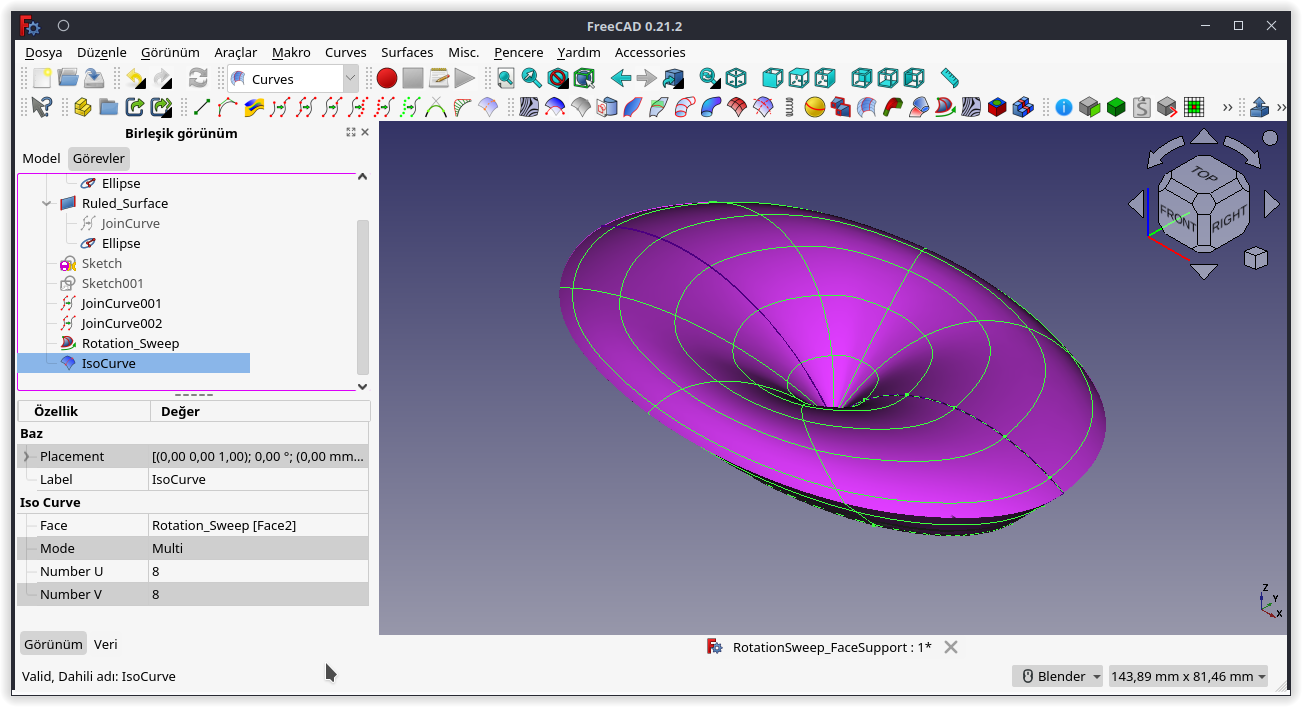FreeCAD - Curves WB - Surface - 17 - Rotation Sweep
Paz 28 Nisan 2024
Rotation Sweep, Bir veya birkaç profili bir yol boyunca ve bir nokta etrafında süpürerek yüzey oluşturmak için kullanılan kullanışlı bir komuttur. TrimPath özelliğinin False olarak ayarlanması halinde, Süpürme (sweep) yüzeyi, tüm yola uyacak şekilde ekstrapole edilecektir.
Bu komut, bir ucundan bir süpürme yoluna temas eden ve diğer ucunda bir merkez noktada buluşan bir profil listesini süpürmek için kullanılır. Yani süpürülecek olan profil, yol ile temas etmelidir. Profilin diğer uç noktası ise döndürme noktasını oluşturacaktır. O nedenle birden fazla profil seçilerek Rotation Sweep komutu çalıştırılacaksa, tüm profillerin döndürme merkezinin temas halinde olması daha doğru sonuçlar üretme adına faydalı olacak diye düşünüyorum.
Kullanım: Rotation Sweep (Döndürerek Süpür) Komutu çalıştırmak için aşağıdaki adımları sırası ile uygulayın:
- 3D Görünümünde Öncelikle bir süpürme yolu (path), ardından döndürülerek süpürülecek olan profil ya da profilleri seçin. (Birlikte seçim için
CTRLtuşunu kullanın) (Süpürme yolu, istenen eskiz çizgilerini JoinCurve'üdür. Yani nesne tek parça olmalıdır. 3D ekranda yolun bir kısmını seçtiğinizde tüm nesne seçili olmalıdır.) - Curves araç çubuğunda bulunan ilgili düğmeye basın, ya da
- Curves WB (Çalışma Tezgahındayken) Surface menüsündeki Rotation Sweep seçeneğini kullanın.
Profiller ile çalışırken aklınızda bulunması gereken bir kaç husus;
-
Profiller merkezin veya süpürme yolunun dışına taşarsa otomatik olarak kırpılır.
-
Yüzey giriş eğrilerine mükemmel şekilde uyar.
-
Yolun uçlarında profil yoksa, yüzey dış profillerde durabilir (TrimPath=True) veya süpürme yolunun uçlarına kadar uzanabilir (TrimPath=False)
-
Gerektiğinde eskiz çizgilerini JoinCurve komutu ile birleştirmek,
-
Süpürme yolu ya da profilleri gerektiğinde ortadan bölmek ve 2 süpürme profili elde etmek için SplitCurve komutunu kullanabileceğinizi unutmayın.
-
Rotation Sweep tarafından desteklenmeyen rasyonel bspline’ları önlemek için, JoinCurve’nin ShapeApproximation özellikleri True olarak ayarlanmıştır.
-
Teğet desteği elde etmek için süpürme yolu ekstrüde edilir.
-
ExtraProfiles (EkstraProfiller) özelliği, yüzey oluşturulmadan önce ekstrapole edilebilecek ekstra profil sayısını belirtir. Süpürmeye bazı ekstra yüzey teğetlik profilleri eklemek için artırılır.
-
FaceSupport (YüzeyDesteği) özelliği, süpürme yolu için bir yüzey desteğinin belirtilmesini sağlar. Giriş profilleri bu yüzle G1 sürekliliğine sahipse, oluşturulan ekstra profiller de yüzeyle G1 sürekliliğine sahip olacak ve yüzey de öyle olacaktır.
-
SmoothTop özelliği, yüzeyin dönme merkezi etrafında teğet olmaya zorlanmasını sağlar. Girdi profilleri dönme merkezi etrafında ortak bir düzleme teğet DEĞİLSE, yüzey bu bölgedeki profillere uymayacaktır.
-
Rotation Sweep komutu ile yüzey oluşturulduktan sonra, istenirse ilave profiller eklenerek yüzey revize edilebilir. Bu Input Shapes başlığı altında bulunan Profiles özelliği sayesinde gerçekleştirilir.
1. Çalışma;
Elimizde 3 Eskizden (Sketch) oluşan bir çalışma var. Aşağıda çalışmanın izometrik görüntüsü mevcut.
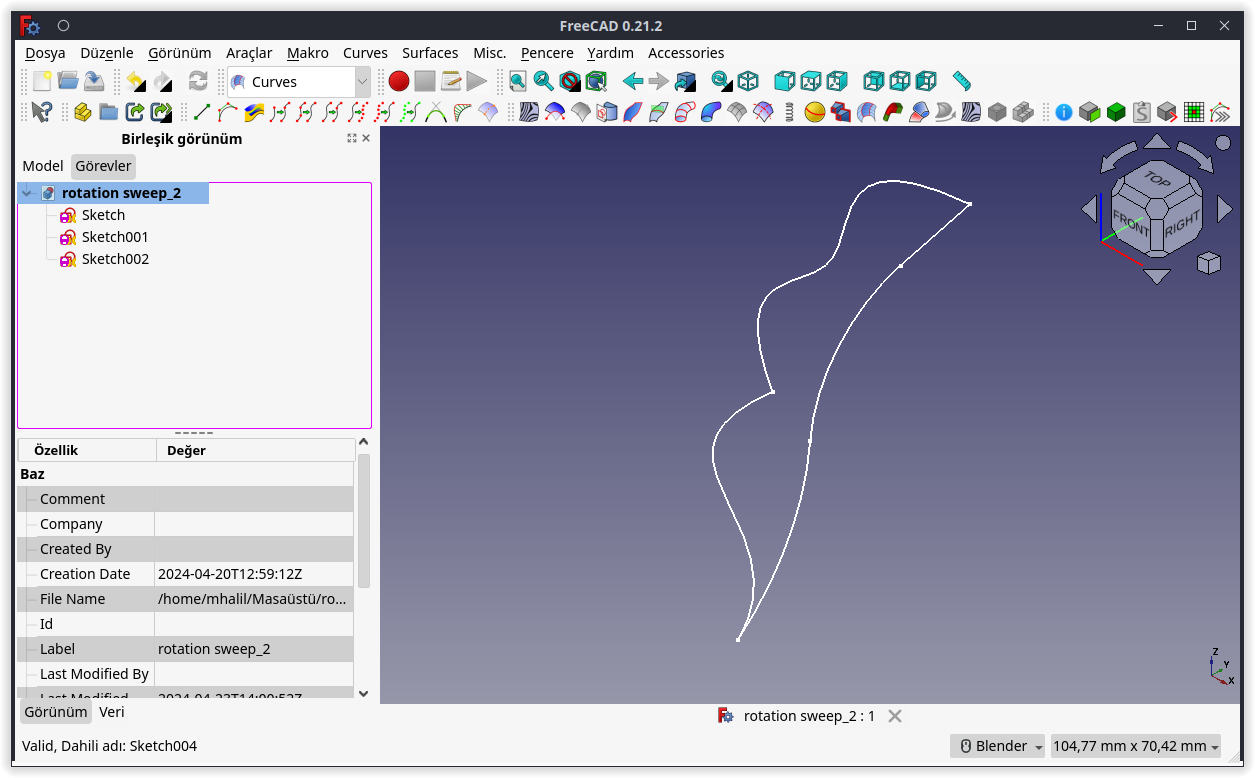
Sketch (Ön Görünüm — XZ Düzlemi)
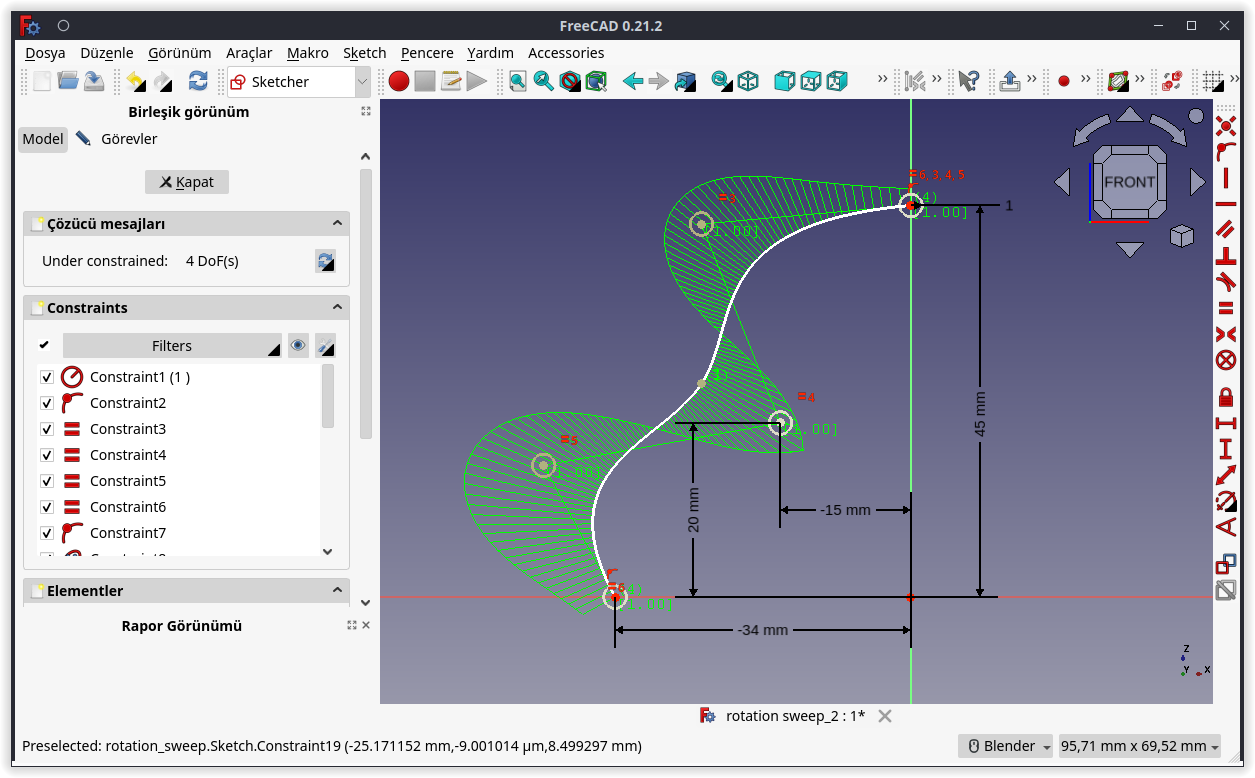 Sketch001 (Sağ Yan Görünüm — YZ Düzlemi)
Sketch001 (Sağ Yan Görünüm — YZ Düzlemi)
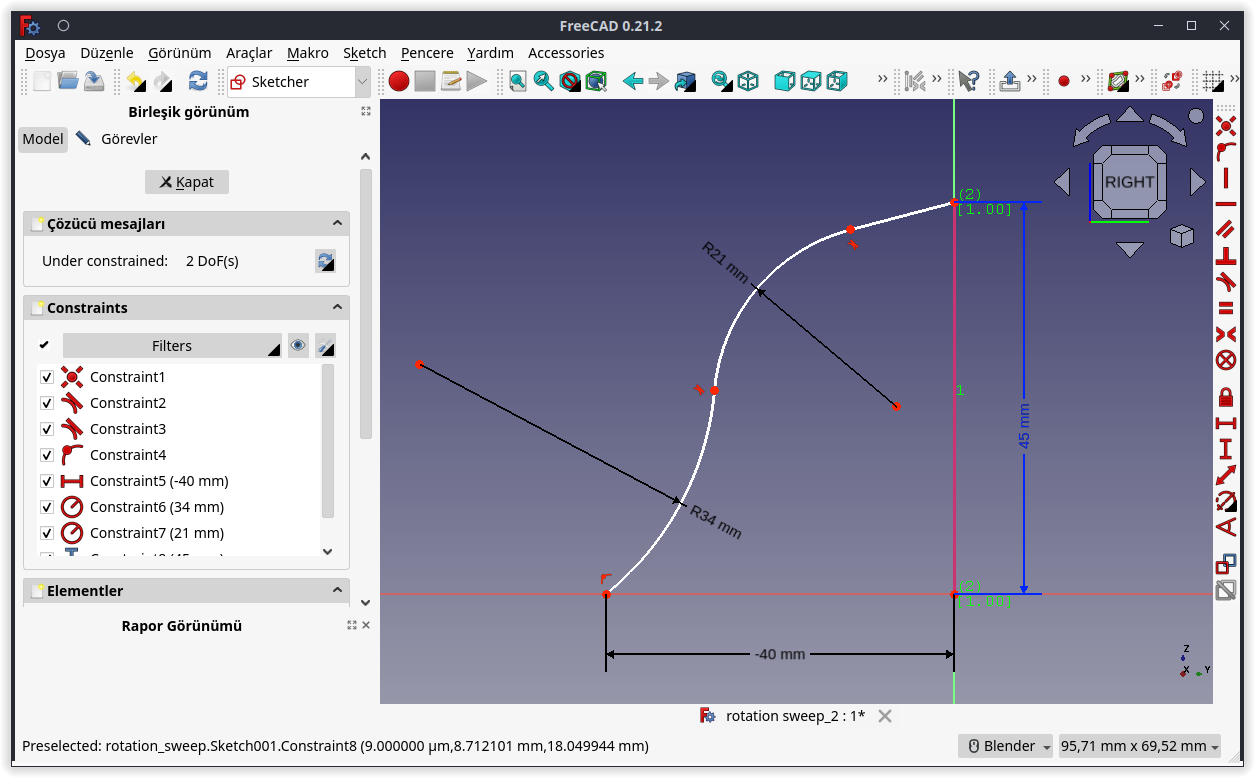 Sketch002 (Üst Görünüm — XY Düzlemi)
Sketch002 (Üst Görünüm — XY Düzlemi)
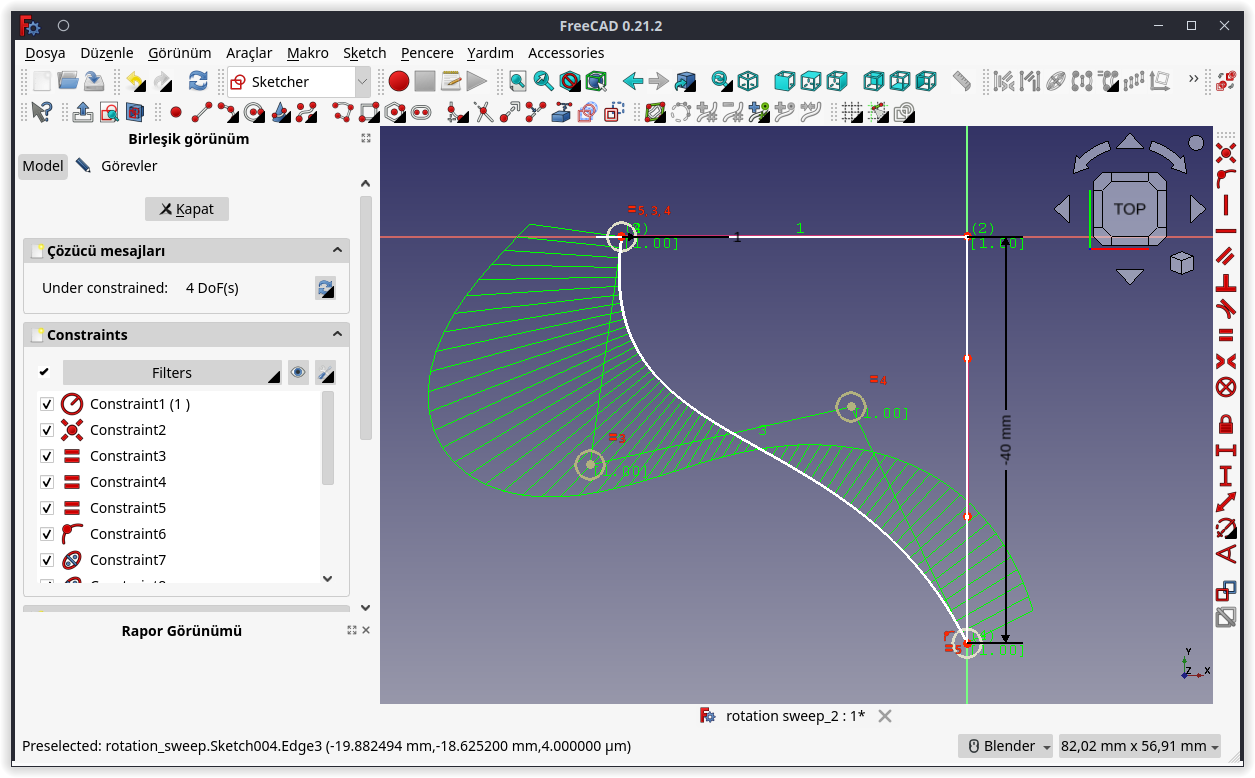 3D ekranında öncelikle bir yol (path), ardından bir ucu bu yola temas eden bir profil seçip Rotation Sweep komutunu çalıştırıyoruz.
3D ekranında öncelikle bir yol (path), ardından bir ucu bu yola temas eden bir profil seçip Rotation Sweep komutunu çalıştırıyoruz.
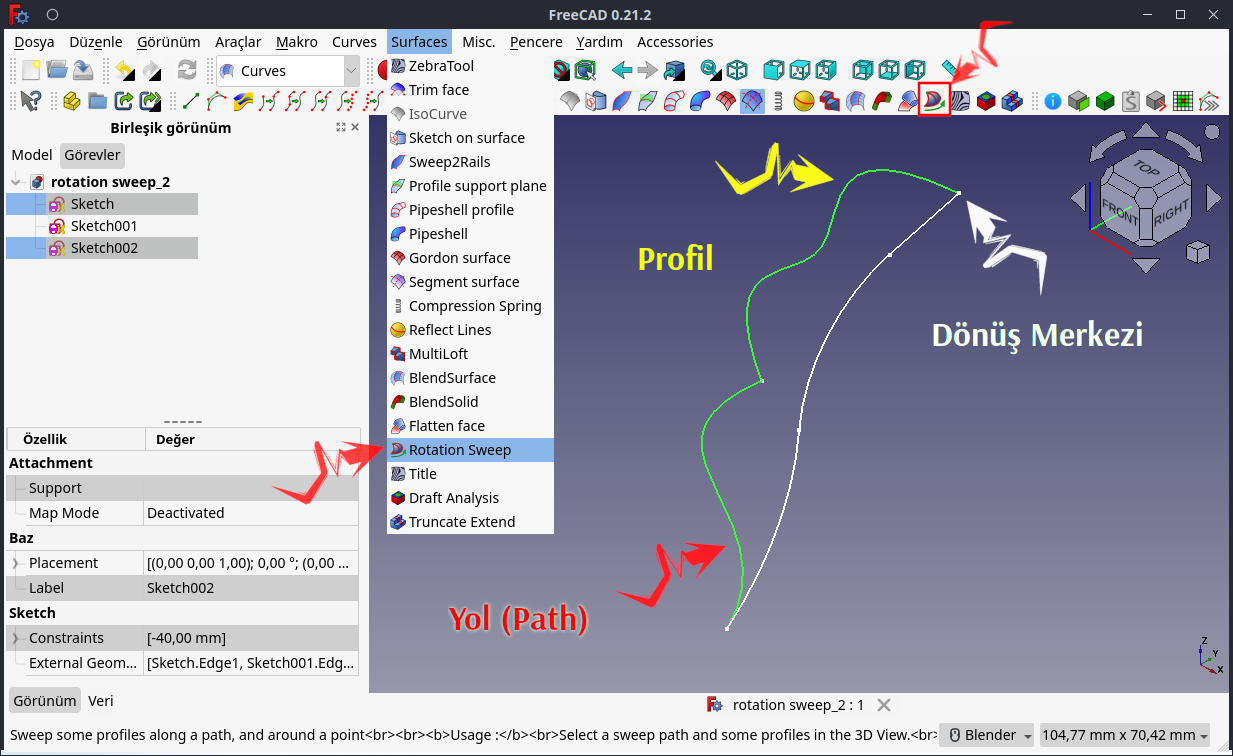 Seçilen Profilin diğer ucu dönüş merkezi olacak şekilde, profil yol boyunca döndürülerek süpürüldü. oluşan yüzey aşağıda görünmektedir.
Seçilen Profilin diğer ucu dönüş merkezi olacak şekilde, profil yol boyunca döndürülerek süpürüldü. oluşan yüzey aşağıda görünmektedir.
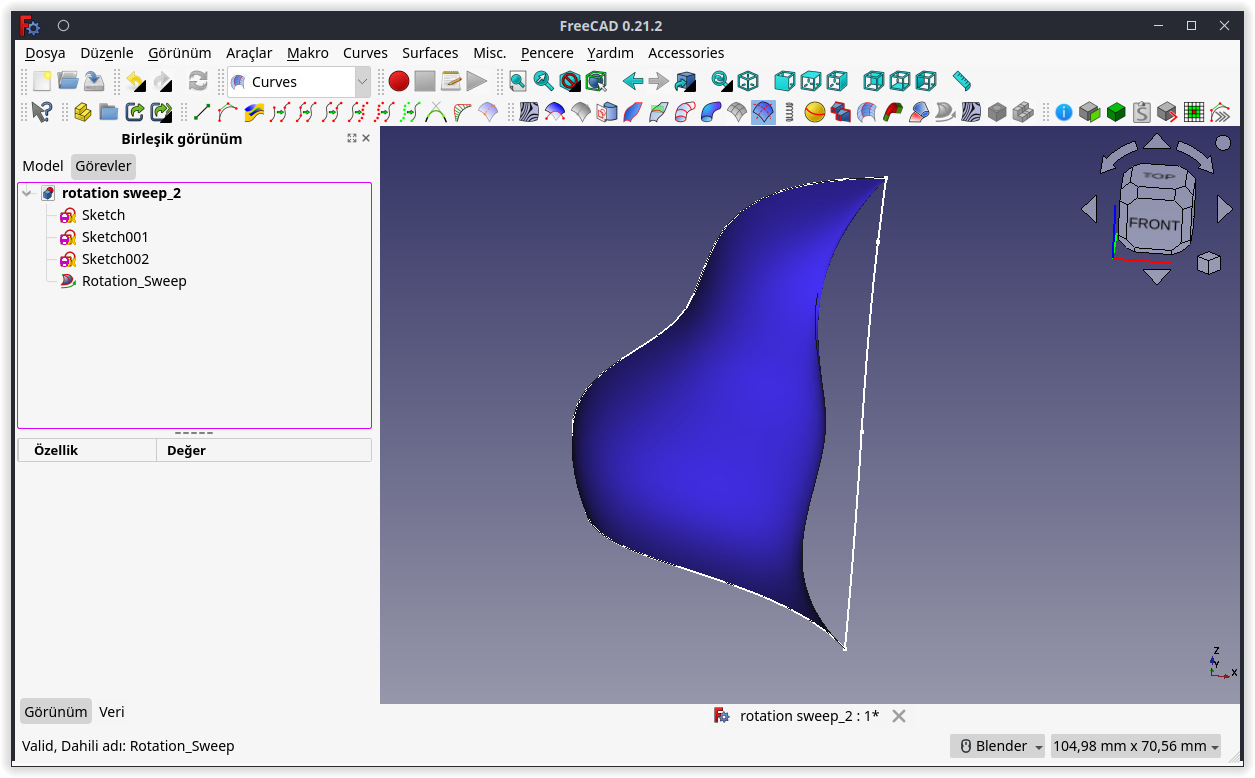 3D ekranında öncelikle bir yol (path), ardından bir ucu bu yola temas eden bir profil ve bu profilin diğer ucuna (dönüş merkezine) temas eden bir başka profil seçip Rotation Sweep komutunu çalıştıralım. Toplamda 2 profil seçmiş olduk ancak ikinci
seçtiğimiz profil birden fazla çizgi/eğri parçasından oluştuğu için
sadece bir çizgiyi seçtik ve bu parça yol ile temas halinde değil.
3D ekranında öncelikle bir yol (path), ardından bir ucu bu yola temas eden bir profil ve bu profilin diğer ucuna (dönüş merkezine) temas eden bir başka profil seçip Rotation Sweep komutunu çalıştıralım. Toplamda 2 profil seçmiş olduk ancak ikinci
seçtiğimiz profil birden fazla çizgi/eğri parçasından oluştuğu için
sadece bir çizgiyi seçtik ve bu parça yol ile temas halinde değil.
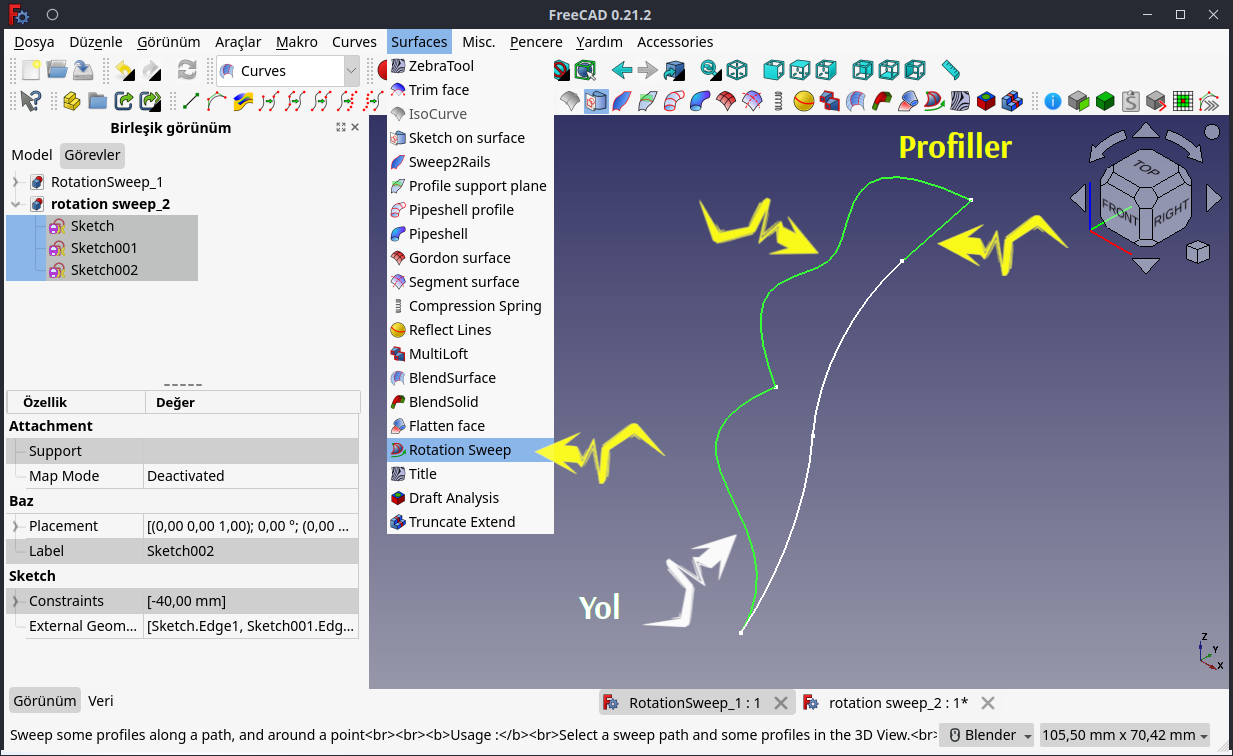 Unsur ağacından Rotation_Sweep nesnesini seçip Trim Path (Yolu Kırp) seçeneğini incelediğimizde, değerin varsayılan olarak True (Doğru / Evet) şeklinde geldiğini ve bu nedenle profilin yol boyunca süpürülürken, merkez nokta hizasına geldiğinde kırpıldığını görüyoruz.
Unsur ağacından Rotation_Sweep nesnesini seçip Trim Path (Yolu Kırp) seçeneğini incelediğimizde, değerin varsayılan olarak True (Doğru / Evet) şeklinde geldiğini ve bu nedenle profilin yol boyunca süpürülürken, merkez nokta hizasına geldiğinde kırpıldığını görüyoruz.
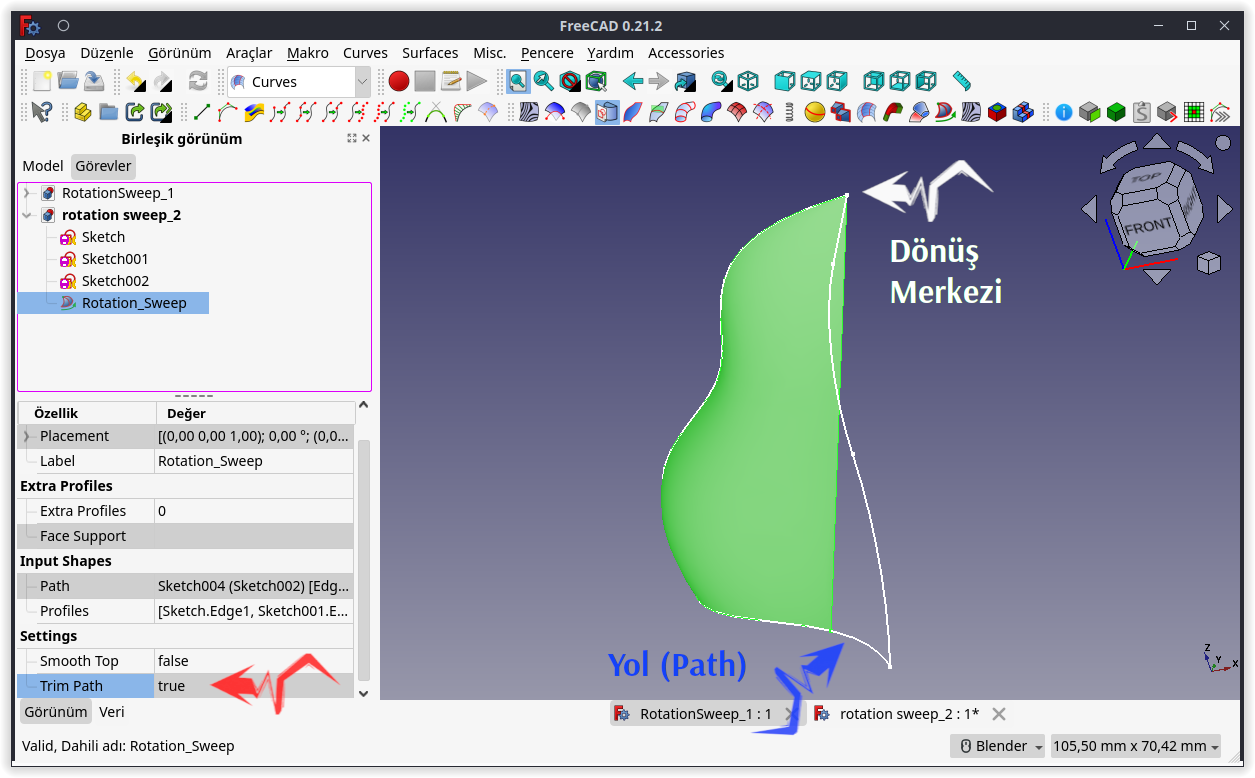 Trim Path (Yolu Kırp) seçeneğini False (Yanlış / Hayır) olarak değiştirisek, profilin yol boyunca kırpılmadan süpürüldüğünü ve bu şekilde bir yüzey oluşturduğunu görürüz.
Trim Path (Yolu Kırp) seçeneğini False (Yanlış / Hayır) olarak değiştirisek, profilin yol boyunca kırpılmadan süpürüldüğünü ve bu şekilde bir yüzey oluşturduğunu görürüz.
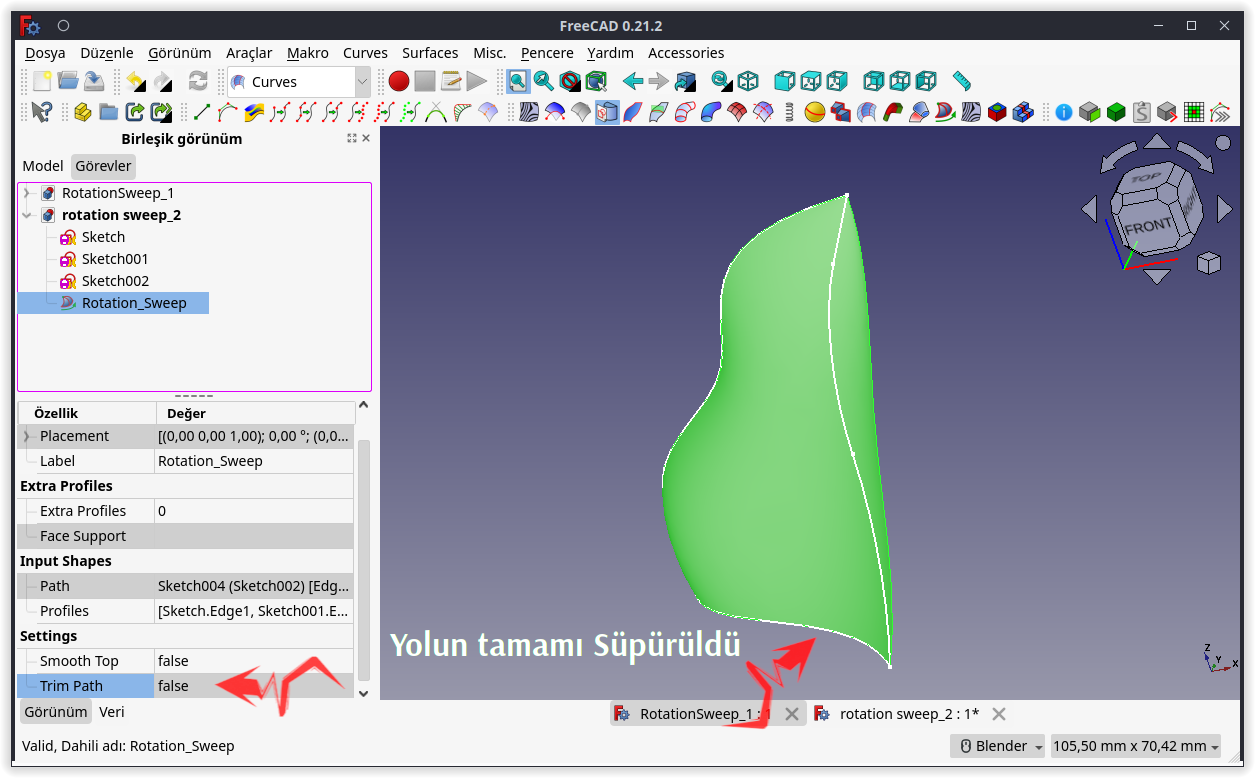 3D ekran içerisinde modeli döndürüp, farklı açıdan baktığımızda ikinci
eskizin, yüzey oluşturma esnasında hiç dahlinin olmadığını daha net
görürüz. Bunun sebebi, eskizin birden çok çizgi / eğri / yay, …vb parça
içermesidir.
3D ekran içerisinde modeli döndürüp, farklı açıdan baktığımızda ikinci
eskizin, yüzey oluşturma esnasında hiç dahlinin olmadığını daha net
görürüz. Bunun sebebi, eskizin birden çok çizgi / eğri / yay, …vb parça
içermesidir.
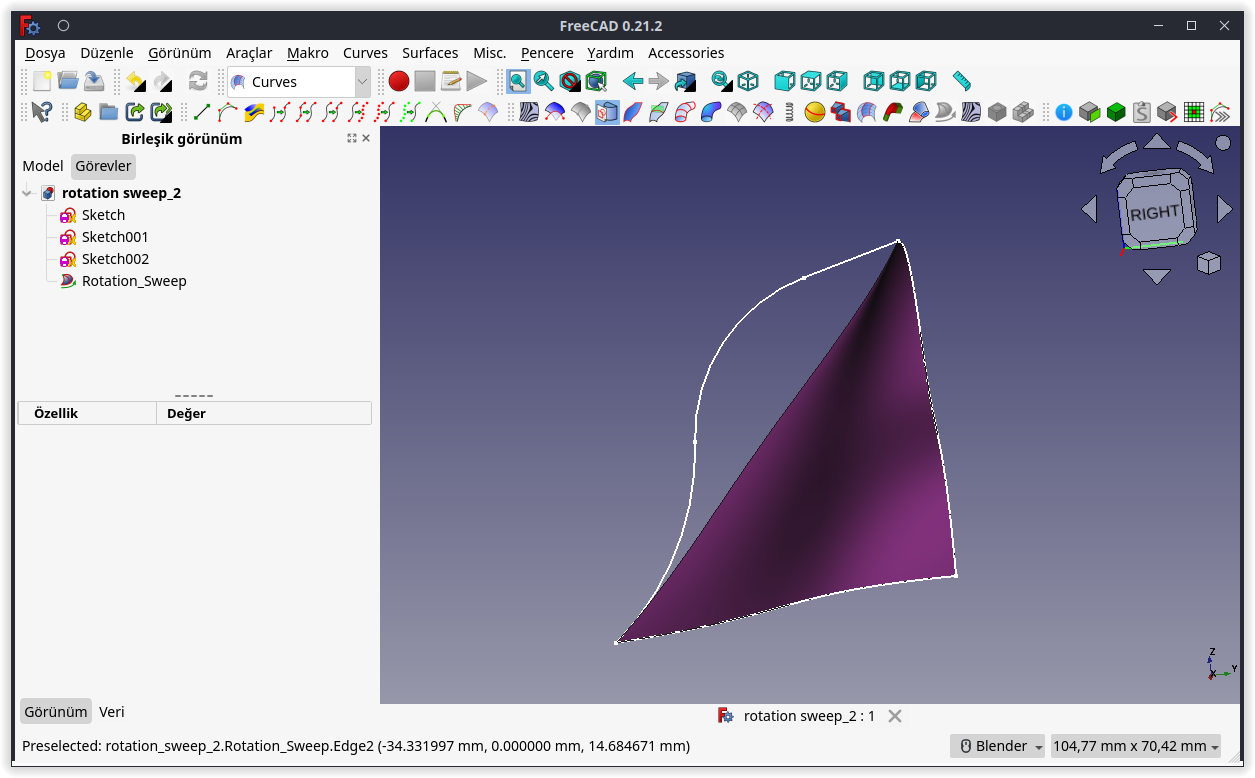 Curves Çalışma Tezgahının önceki konularında, çoklu çizgi / eğri parçalarını nasıl tek bir eğriye dönüştüreceğimizi incelemiştik. Unsur ağacından Sketch001 eskizini seçip, Curves Menüsündeki JoinCurves seçeneğini kullanarak yeni bir eğri oluşturuyoruz.
Curves Çalışma Tezgahının önceki konularında, çoklu çizgi / eğri parçalarını nasıl tek bir eğriye dönüştüreceğimizi incelemiştik. Unsur ağacından Sketch001 eskizini seçip, Curves Menüsündeki JoinCurves seçeneğini kullanarak yeni bir eğri oluşturuyoruz.
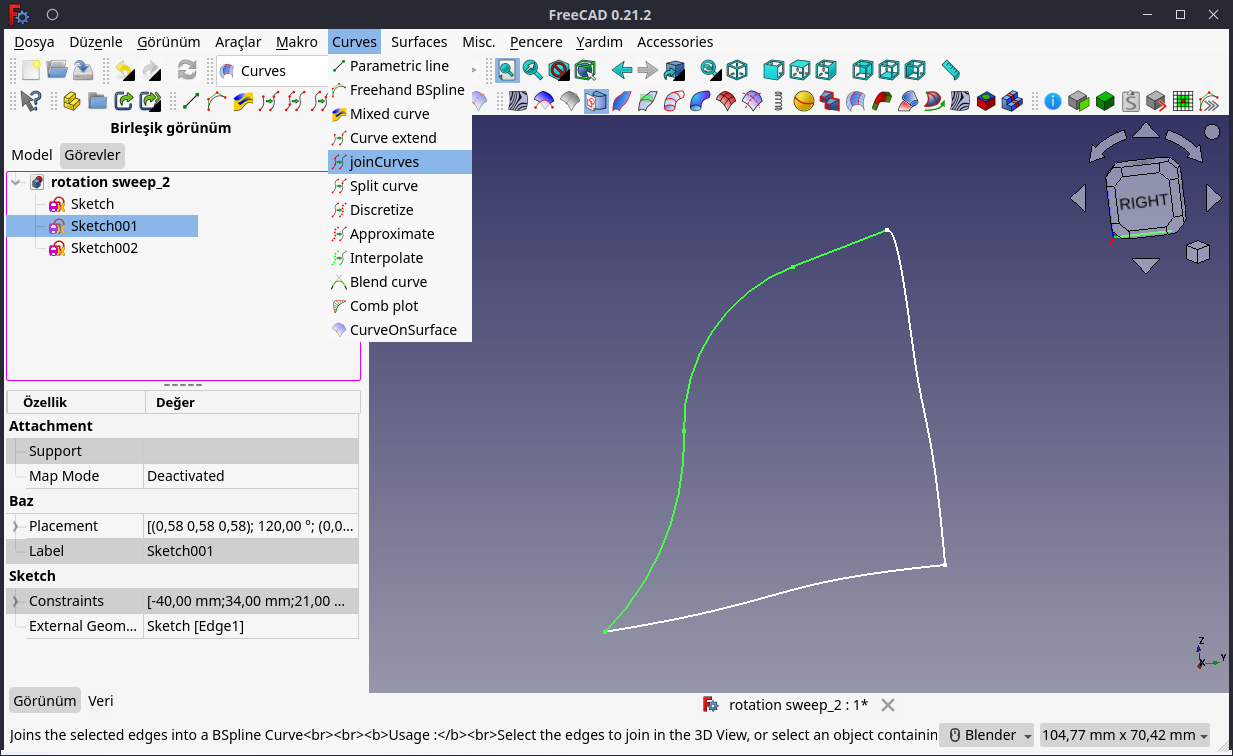 Komut sonrası Unsur ağacımızda, JoinCurve adında yeni bir nesnemizin (unsurumuzun) oluştuğunu görüyoruz.
Komut sonrası Unsur ağacımızda, JoinCurve adında yeni bir nesnemizin (unsurumuzun) oluştuğunu görüyoruz.
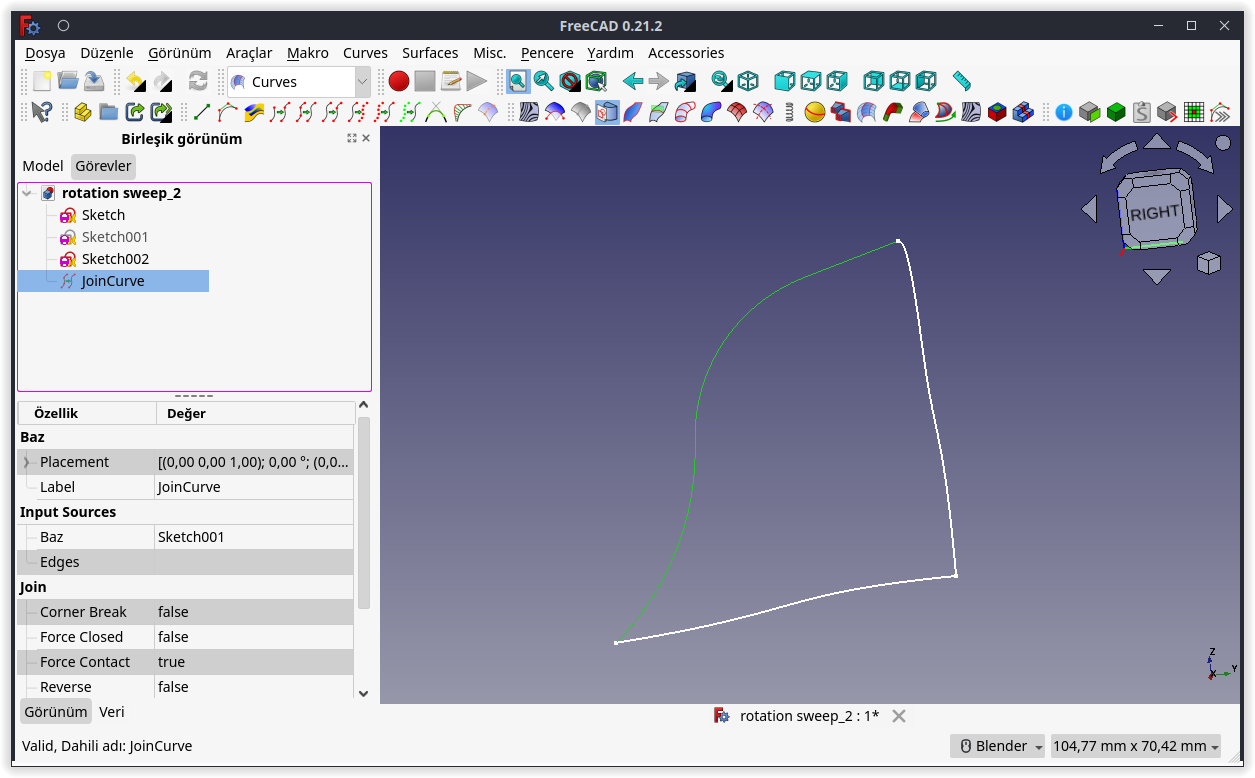 Sketch001 yerine JoinCurve nesnemizi seçerek, iki profil + bir yoldan oluşan yüzey oluşturmaya çalışıp sonucu inceleyelim.
Sketch001 yerine JoinCurve nesnemizi seçerek, iki profil + bir yoldan oluşan yüzey oluşturmaya çalışıp sonucu inceleyelim.
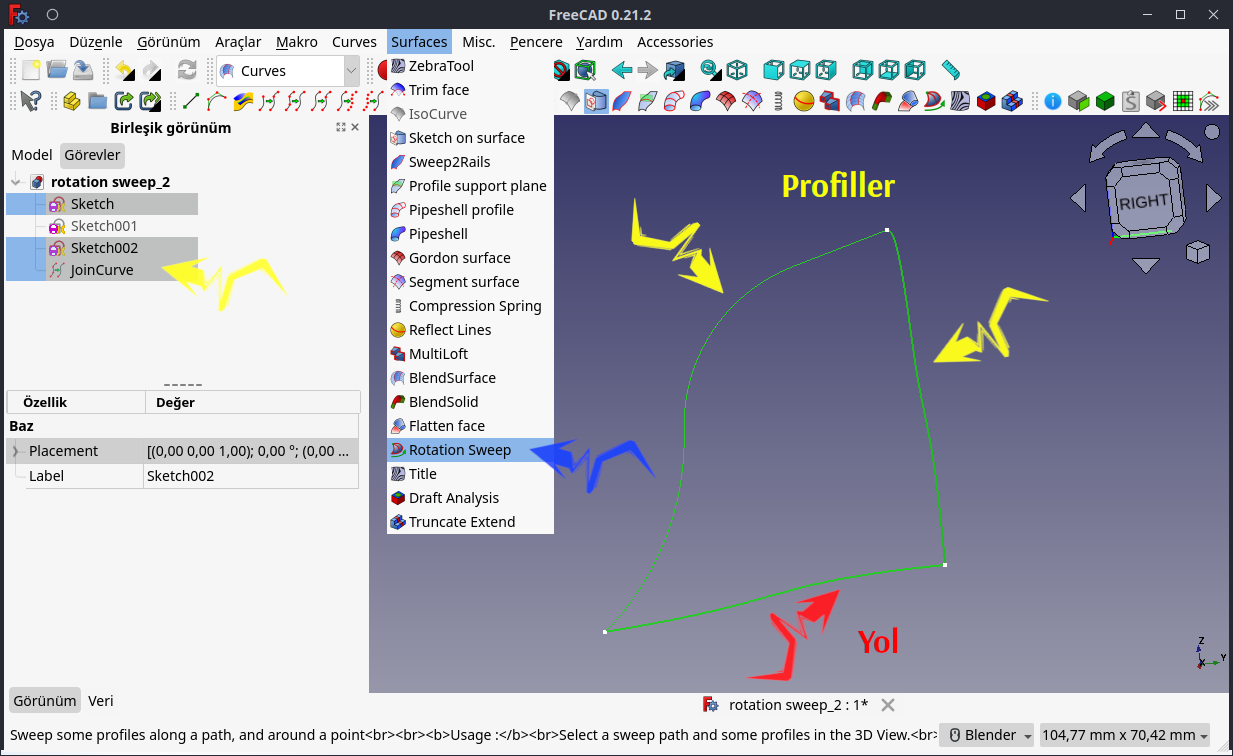 Sonuç karşımızda ve tam istediğimiz gibi. Birbirine temas eden 3 eğriden oluşan kusursuz bir yüzey.
Sonuç karşımızda ve tam istediğimiz gibi. Birbirine temas eden 3 eğriden oluşan kusursuz bir yüzey.
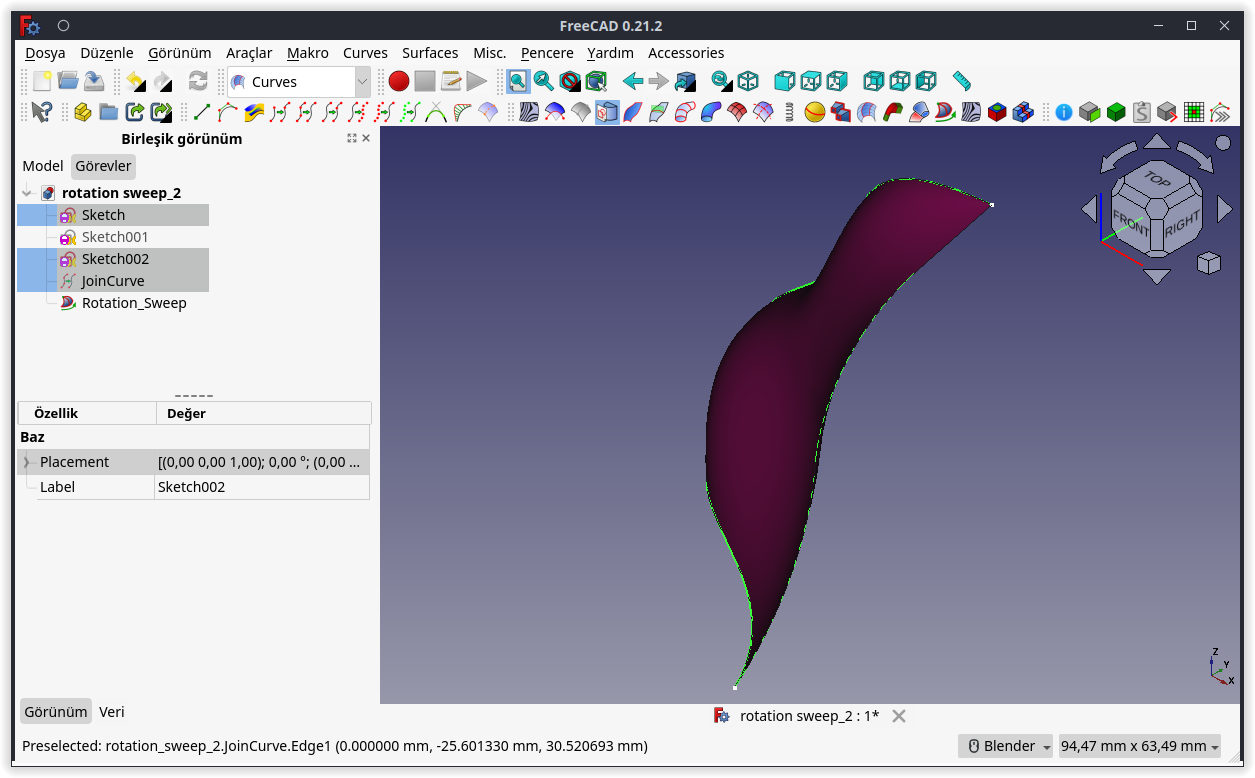 Görüntüyü döndürerek yüzeyimizi inceleyelim. Harika değil mi?
Görüntüyü döndürerek yüzeyimizi inceleyelim. Harika değil mi?
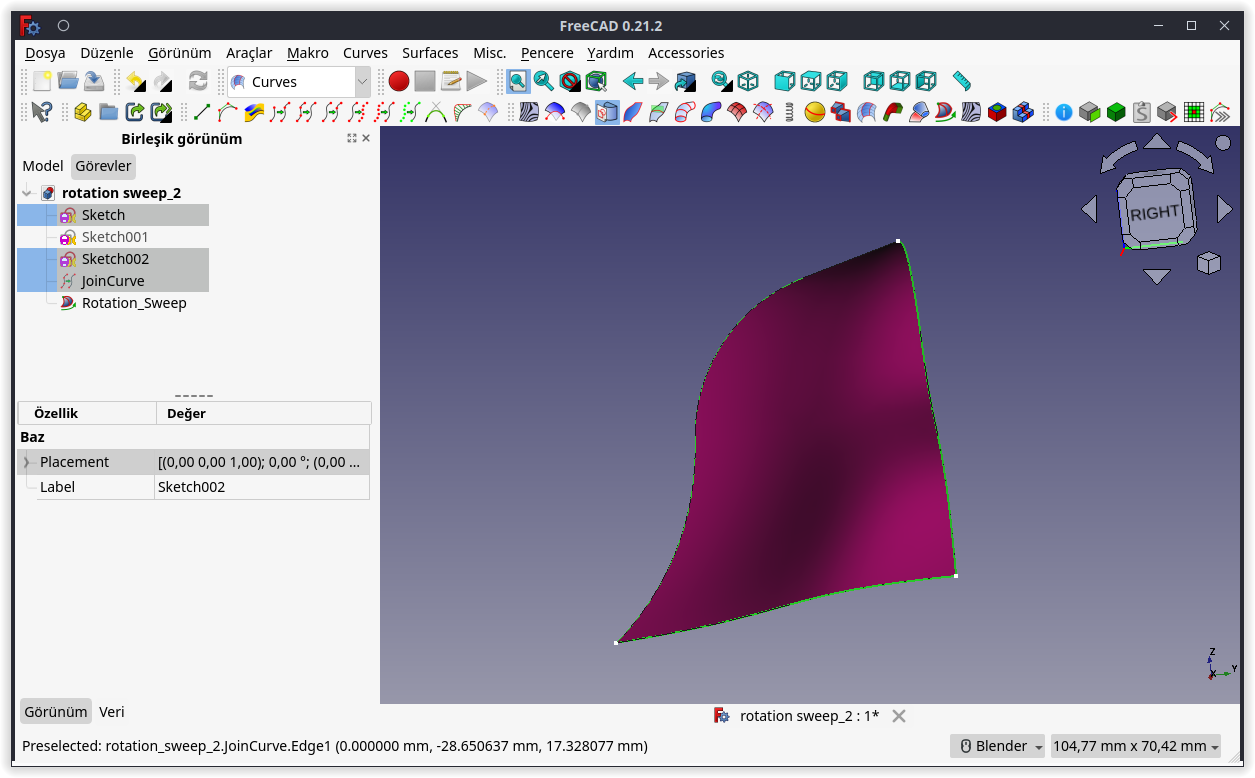
2. Çalışma;
Elimizde 3 adet eskiz mevcut. Herbir eskizde B-Spline nesneleri var. Bu nesnelerden Sketch — yol (path) isimli eskizdeki b-spline nesnesi iki adet b-spline eğrisinden oluşmaktadır.
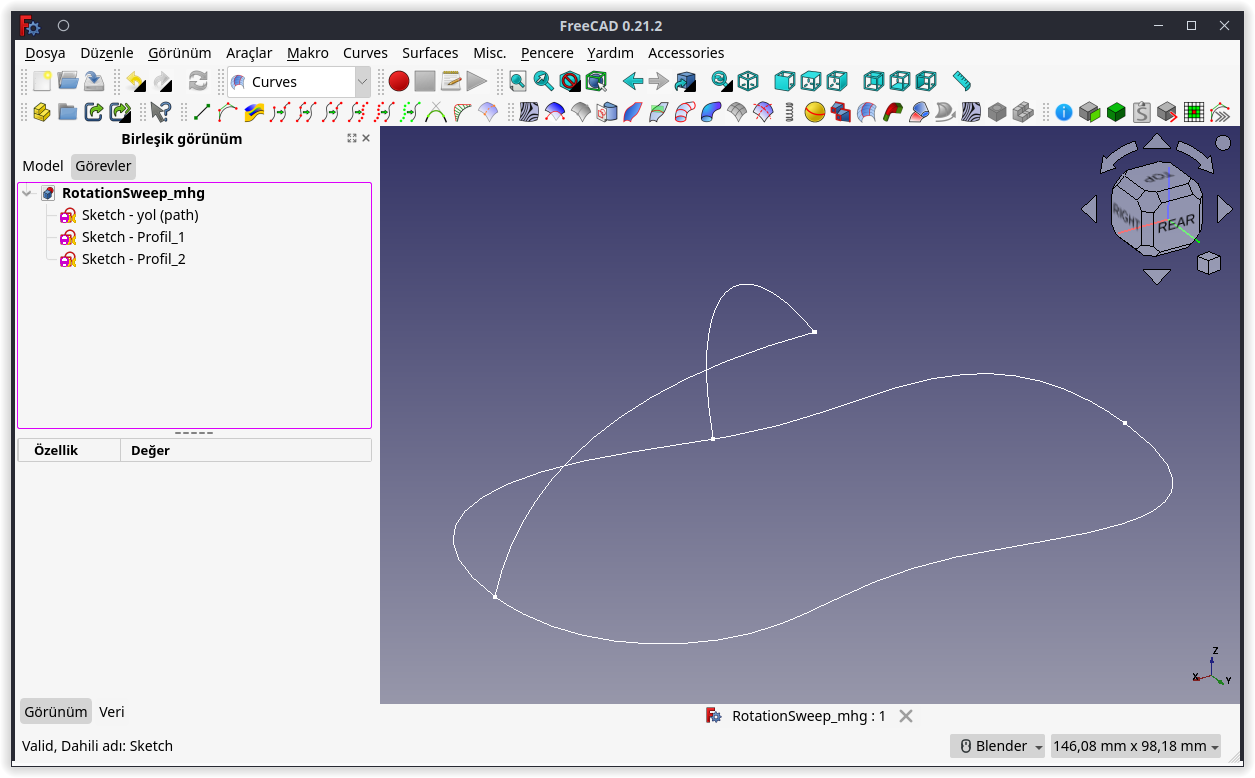 Sketch — yol (path) isimli eskiz içeriğindeki b-spline nesnesi aşağıdaki gibidir. Üst Görünüm — XY Düzlemi;
Sketch — yol (path) isimli eskiz içeriğindeki b-spline nesnesi aşağıdaki gibidir. Üst Görünüm — XY Düzlemi;
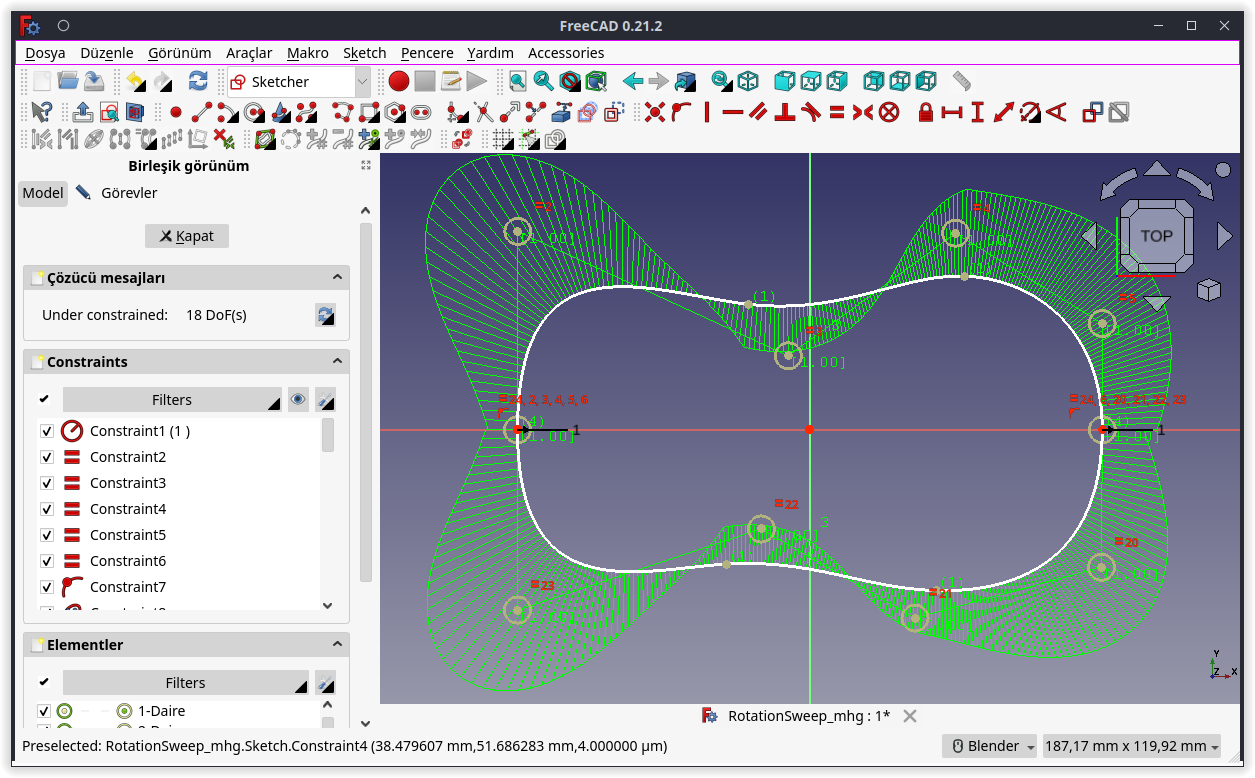 Sketch001 — Profil_1 isimli eskiz içeriğindeki b-spline nesnesi aşağıdaki gibidir. Ön Görünüm — XZ Düzlemi;
Sketch001 — Profil_1 isimli eskiz içeriğindeki b-spline nesnesi aşağıdaki gibidir. Ön Görünüm — XZ Düzlemi;
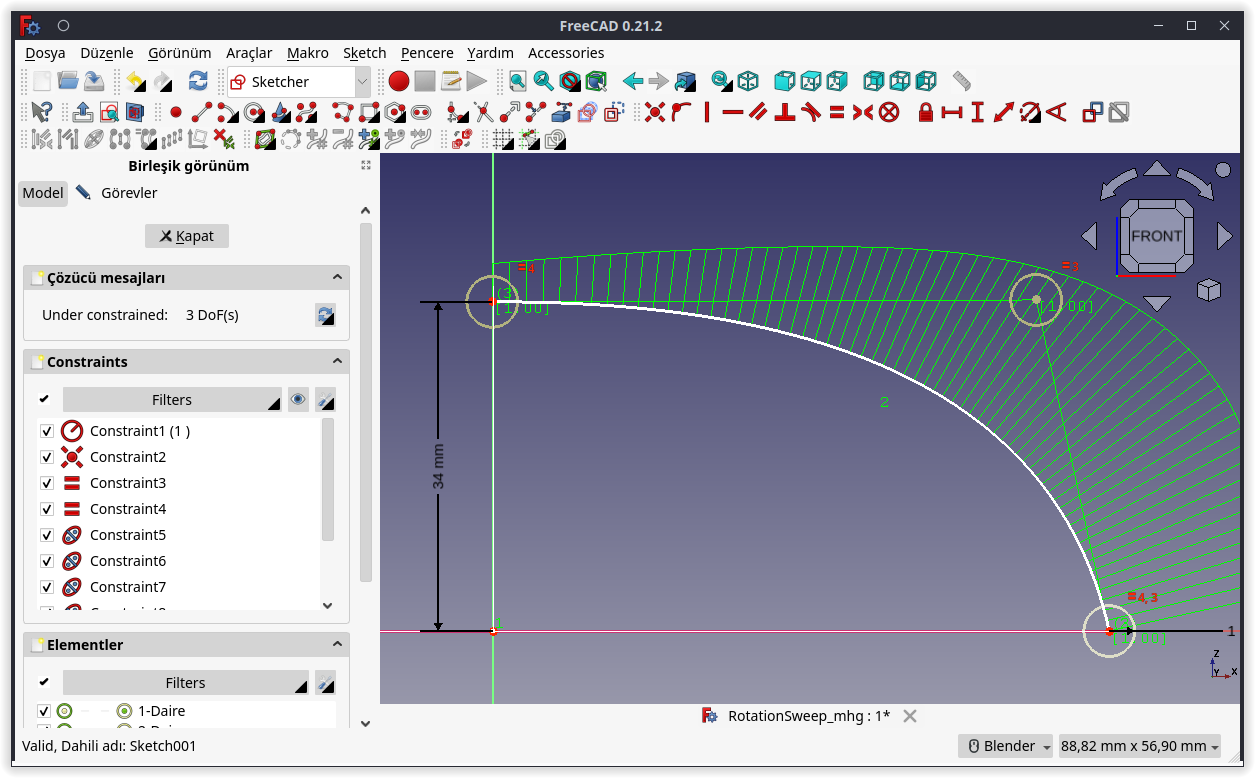 Sketch002 — Profil_2 isimli eskiz içeriğindeki b-spline nesnesi aşağıdaki gibidir. Sağ Yan Görünüm — YZ Düzlemi;
Sketch002 — Profil_2 isimli eskiz içeriğindeki b-spline nesnesi aşağıdaki gibidir. Sağ Yan Görünüm — YZ Düzlemi;
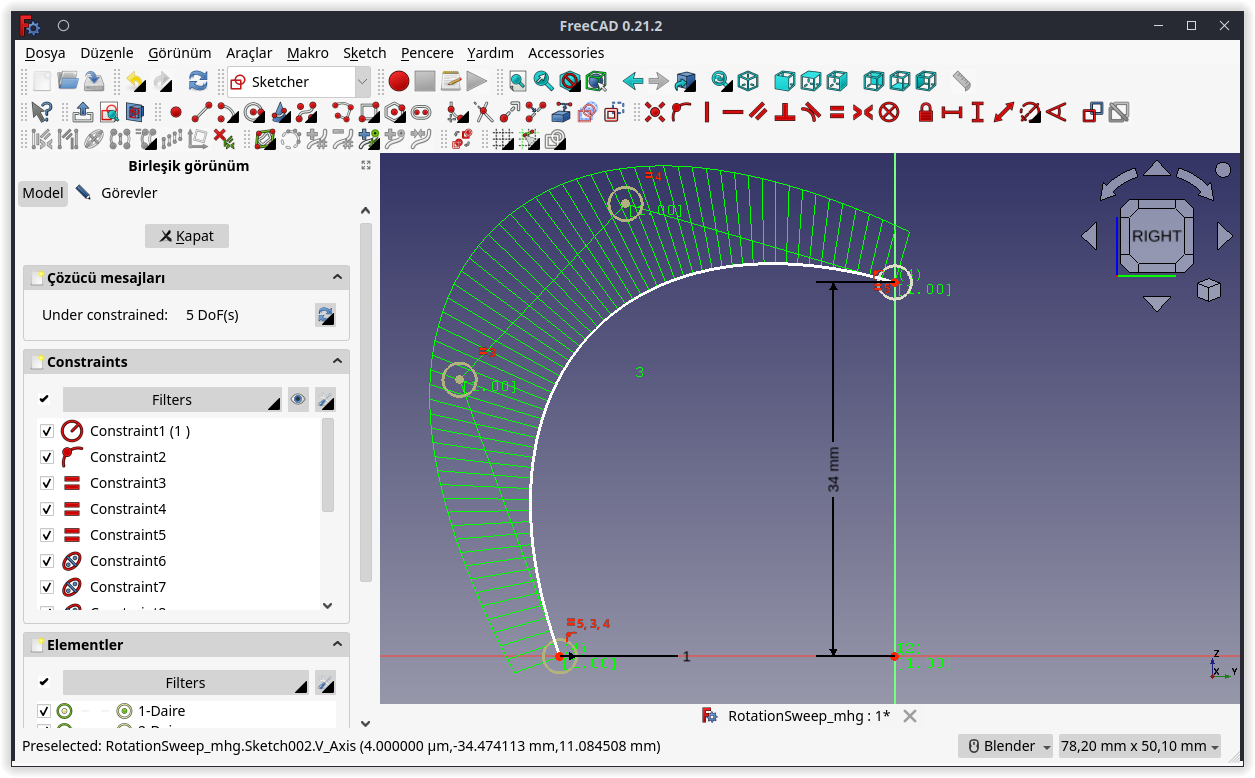 Aşağıda şekilde yeşil renk ile işaretli eğrilerden önce aşağıdaki (XY düzlemindeki) yolu, ardından
Aşağıda şekilde yeşil renk ile işaretli eğrilerden önce aşağıdaki (XY düzlemindeki) yolu, ardından CTRL tuşuna basılı tutarak sol taraftaki (XZ düzlemindeki) eğriyi seçerek Rotation Sweep komutunu çalıştıralım.
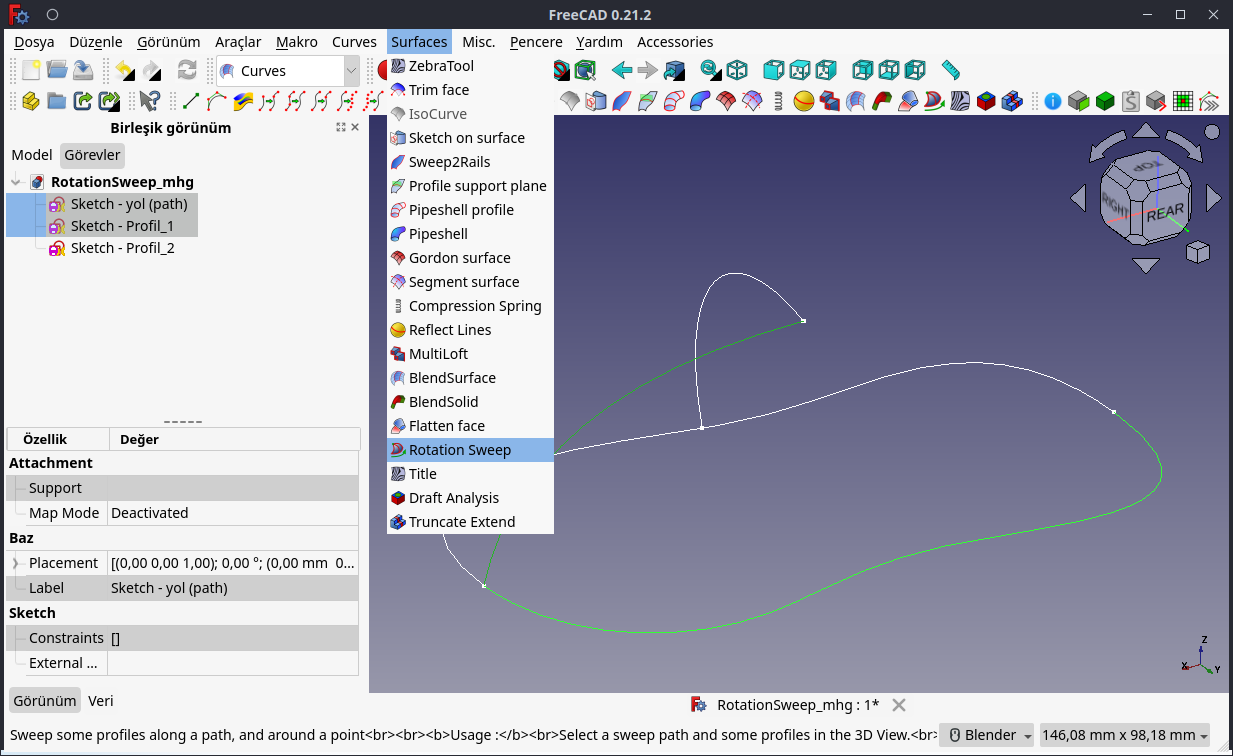 Elde ettiğimiz yüzey aşağıda göründüğü gibidir.
Elde ettiğimiz yüzey aşağıda göründüğü gibidir.
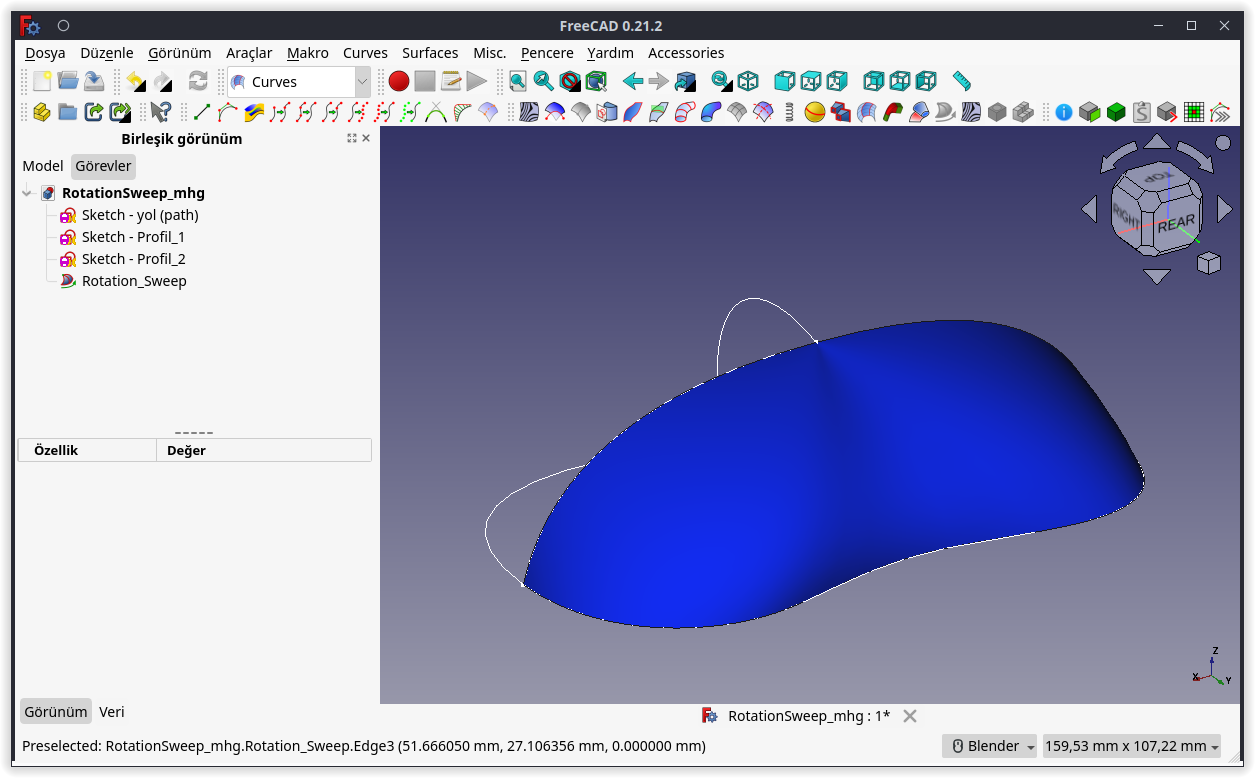 Modeli çevirip diğer taraftan bakalım;
Modeli çevirip diğer taraftan bakalım;
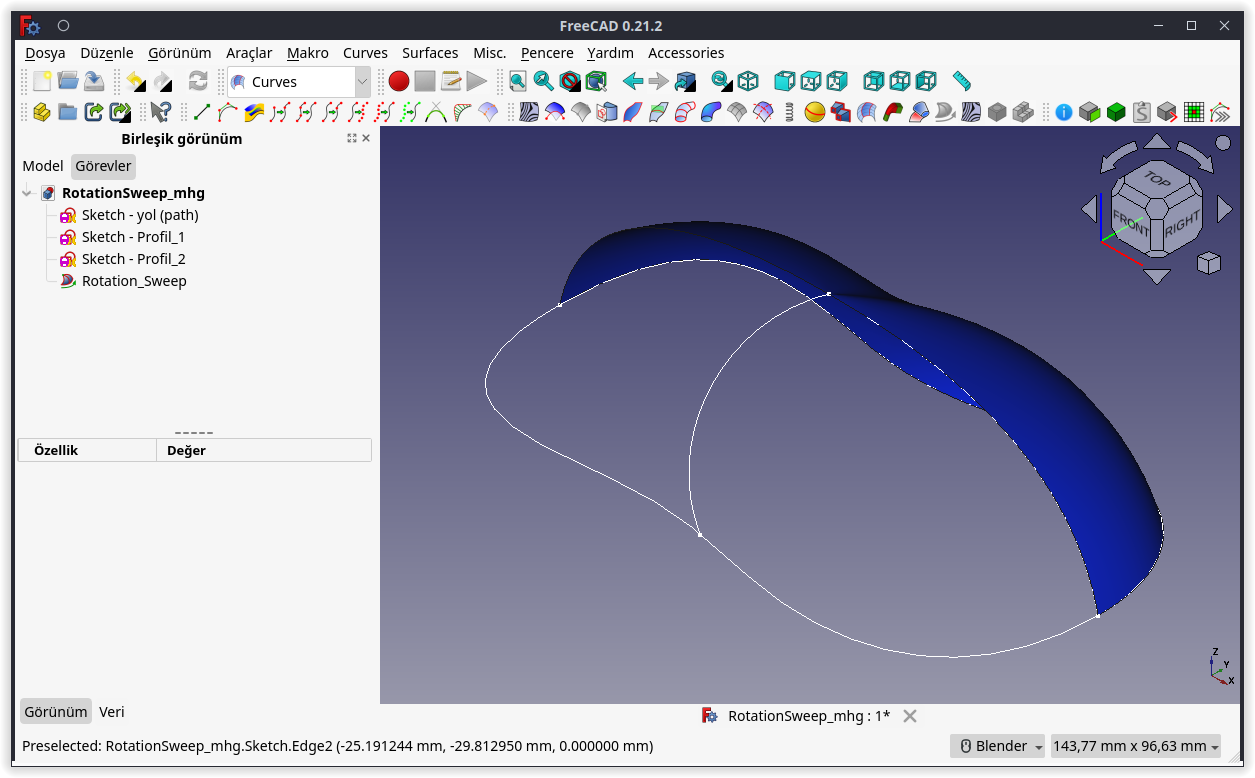 Şimdi aşağıdaki resimde işaretli eğrilerden önce yol eğrisini, ardından profil eğrisini seçerek Rotation Sweep komutunu çalıştıralım.
Şimdi aşağıdaki resimde işaretli eğrilerden önce yol eğrisini, ardından profil eğrisini seçerek Rotation Sweep komutunu çalıştıralım.
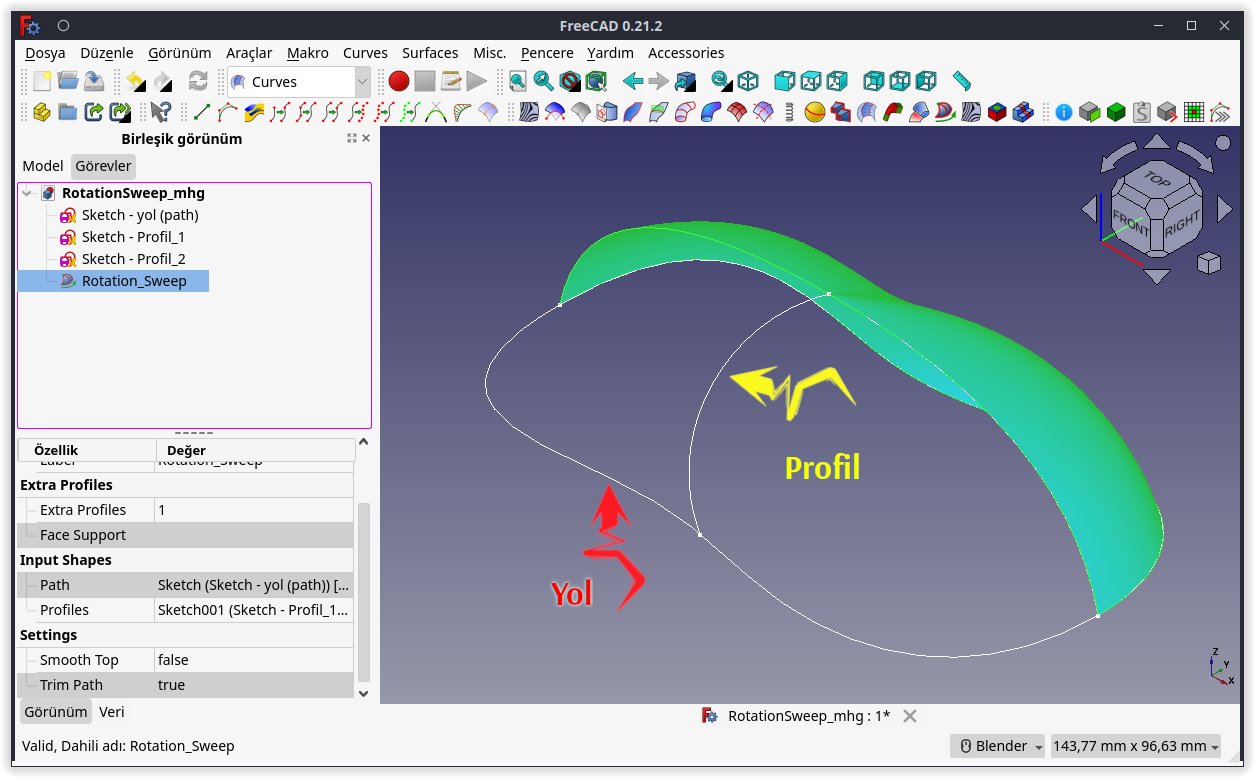 Elde ettiğimiz yüzey aşağıda göründüğü gibidir.
Elde ettiğimiz yüzey aşağıda göründüğü gibidir.
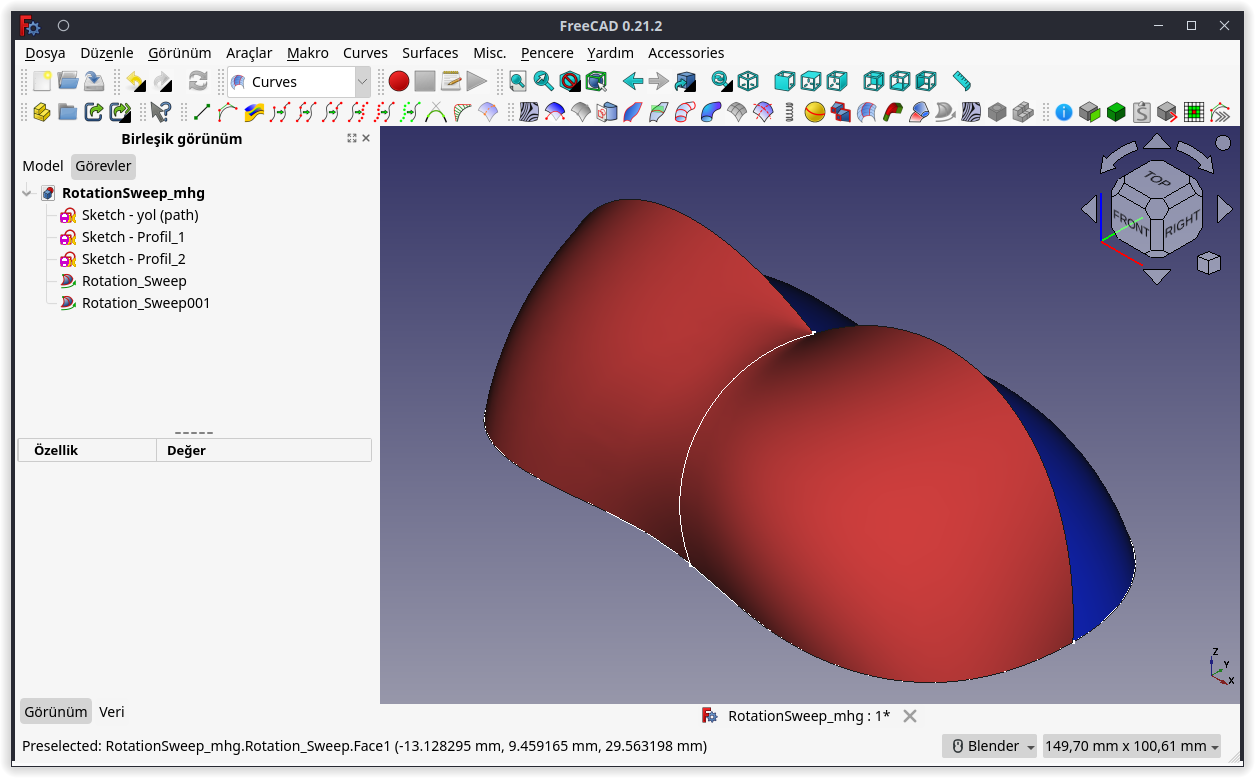 Modeli çevirip diğer taraftan bakalım;
Modeli çevirip diğer taraftan bakalım;
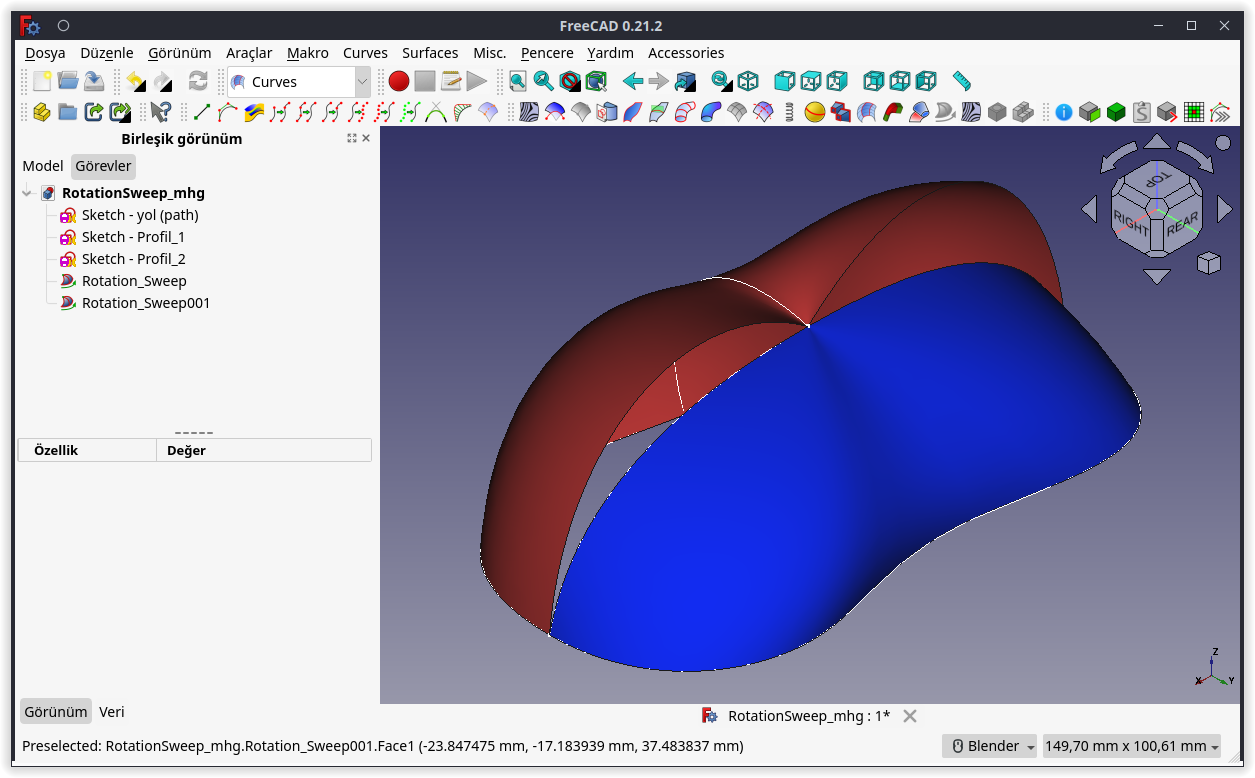 Son oluşturduğum Rotation_Sweep001 nesnesini siliyorum. Biraz önceki gibi önce yol ve ardından profil eğrisini seçtikten sonra, Rotation_Sweep nesnesinin açık uçlarındaki eğrileri de seçime dahil ederek (resimdeki tüm yeşil eğrileri seçerek) Rotation Sweep komutunu çalıştıralım.
Son oluşturduğum Rotation_Sweep001 nesnesini siliyorum. Biraz önceki gibi önce yol ve ardından profil eğrisini seçtikten sonra, Rotation_Sweep nesnesinin açık uçlarındaki eğrileri de seçime dahil ederek (resimdeki tüm yeşil eğrileri seçerek) Rotation Sweep komutunu çalıştıralım.
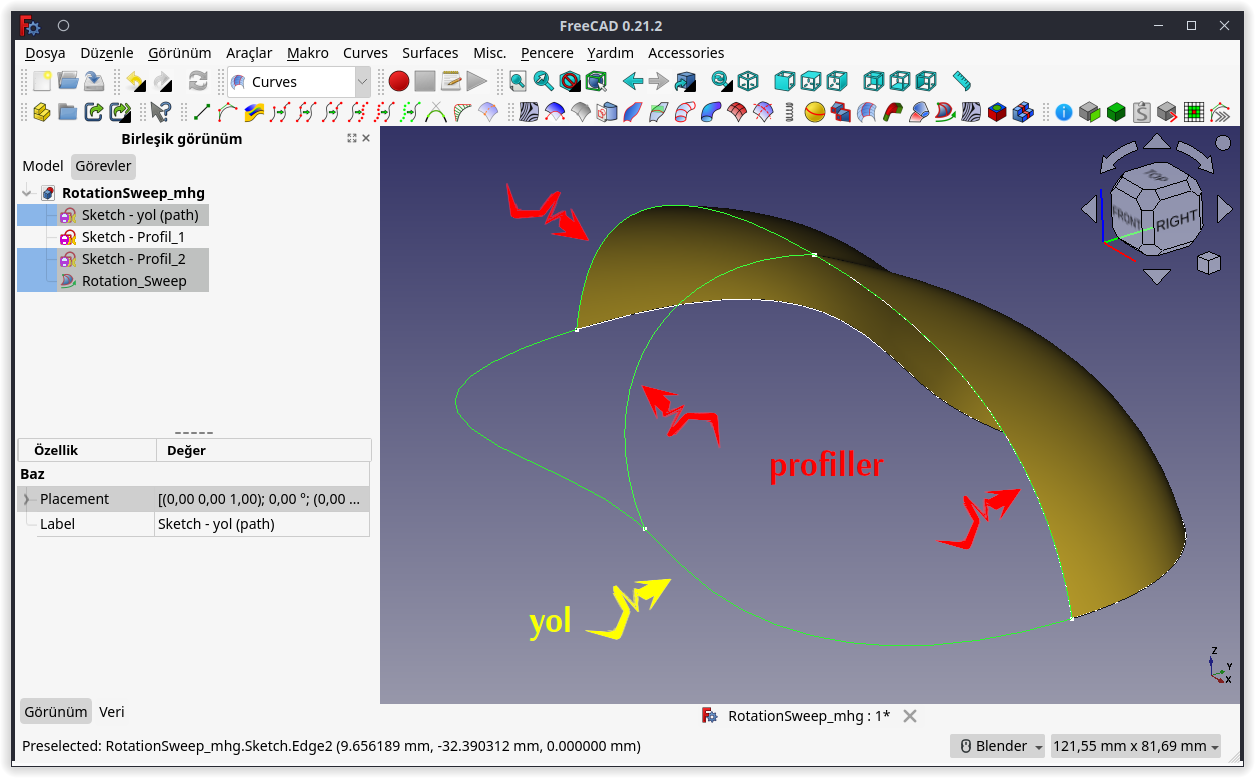 Elde ettiğimiz yüzey aşağıda göründüğü gibidir. Rotation_Sweep nesnesi ile Rotation_Sweep001 nesnesi birbiri ile tam olarak örtüştü.
Elde ettiğimiz yüzey aşağıda göründüğü gibidir. Rotation_Sweep nesnesi ile Rotation_Sweep001 nesnesi birbiri ile tam olarak örtüştü.
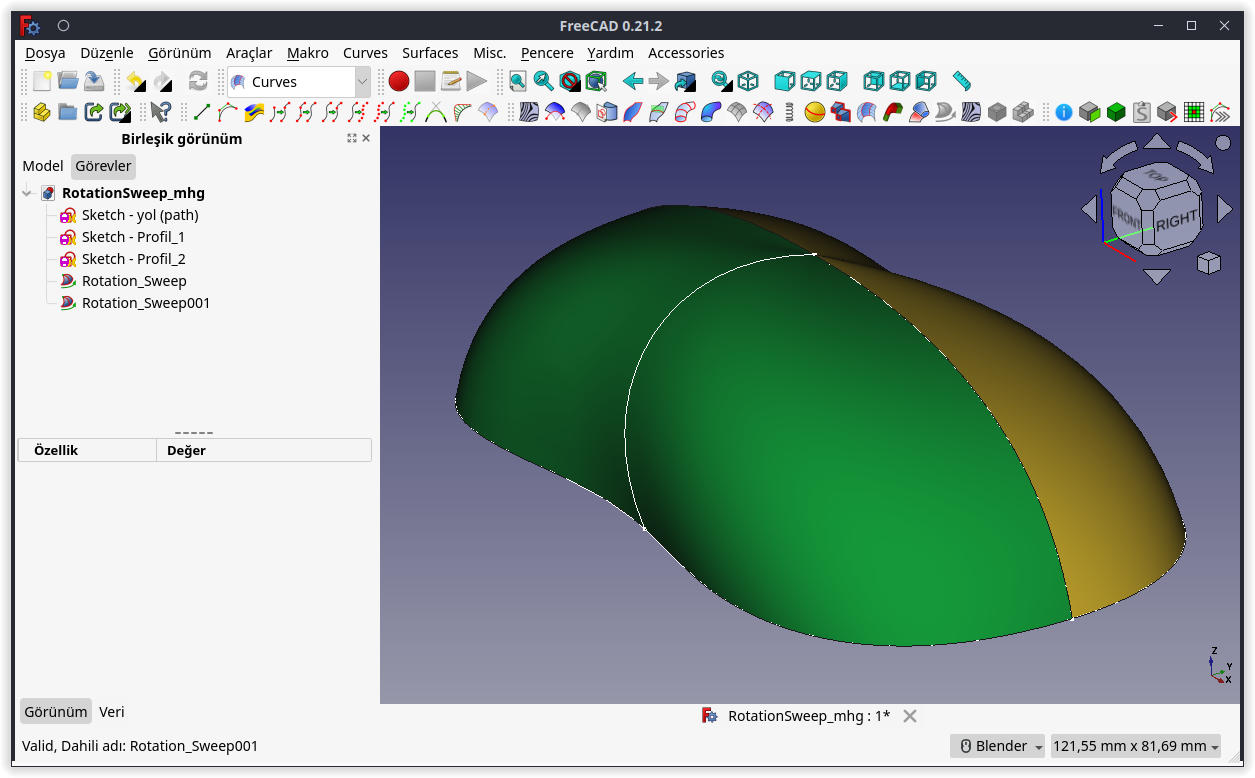 Modeli çevirip diğer taraftan bakalım; Oluşan Yüzeyler arasında boşluk kalmadı.
Modeli çevirip diğer taraftan bakalım; Oluşan Yüzeyler arasında boşluk kalmadı.
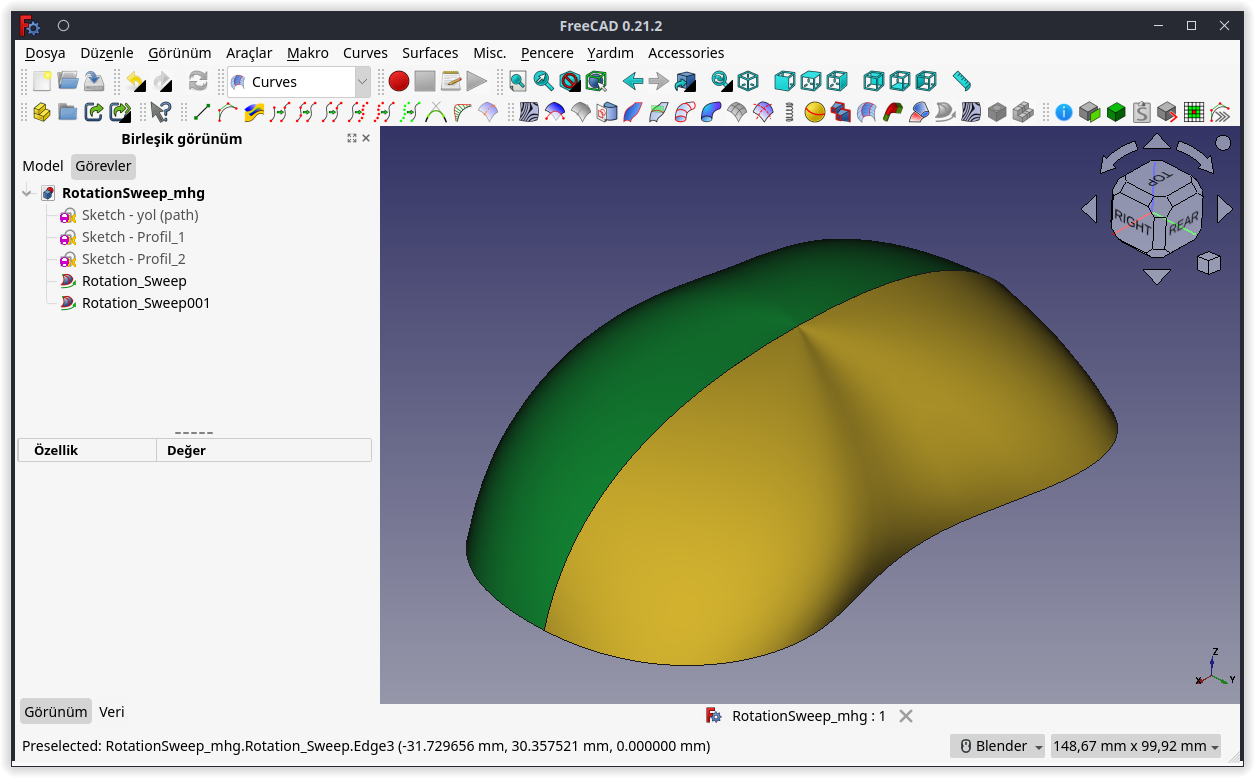
3. Çalışma;
3 adet Freehand_BSpline nesnesinden oluşan bir çizimimiz mevcut. Bunlardan önce yolu (Freehand_BSpline001),
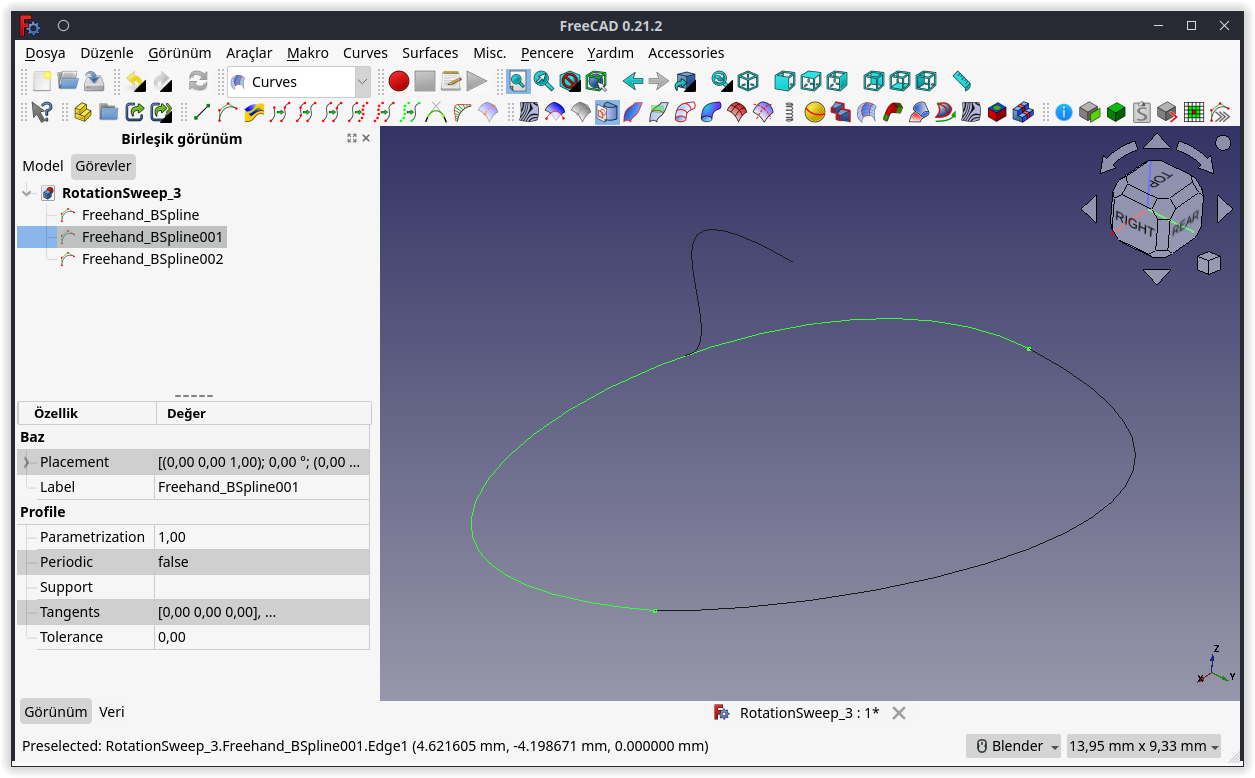 Ardından profili (Freehand_BSpline002) seçelim.
Ardından profili (Freehand_BSpline002) seçelim.
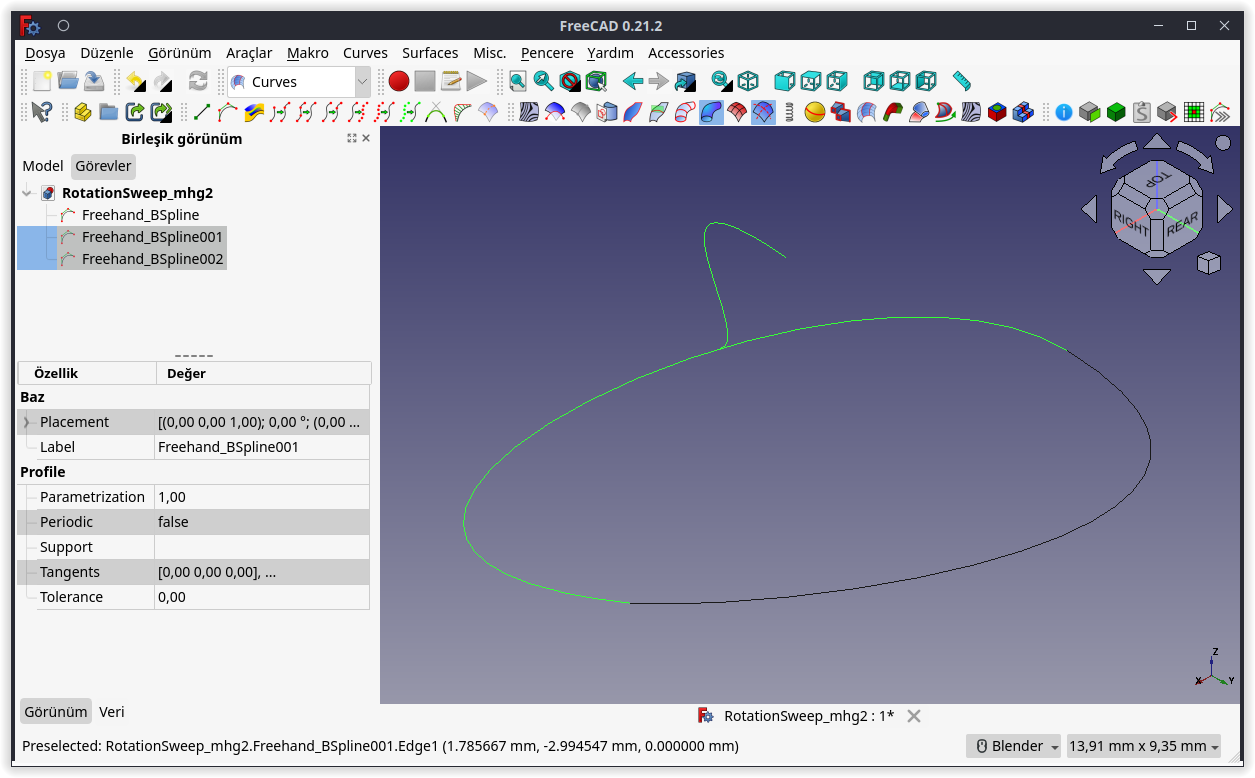 Sonrasında Rotation Sweep komutunu çalıştıralım.
Sonrasında Rotation Sweep komutunu çalıştıralım.
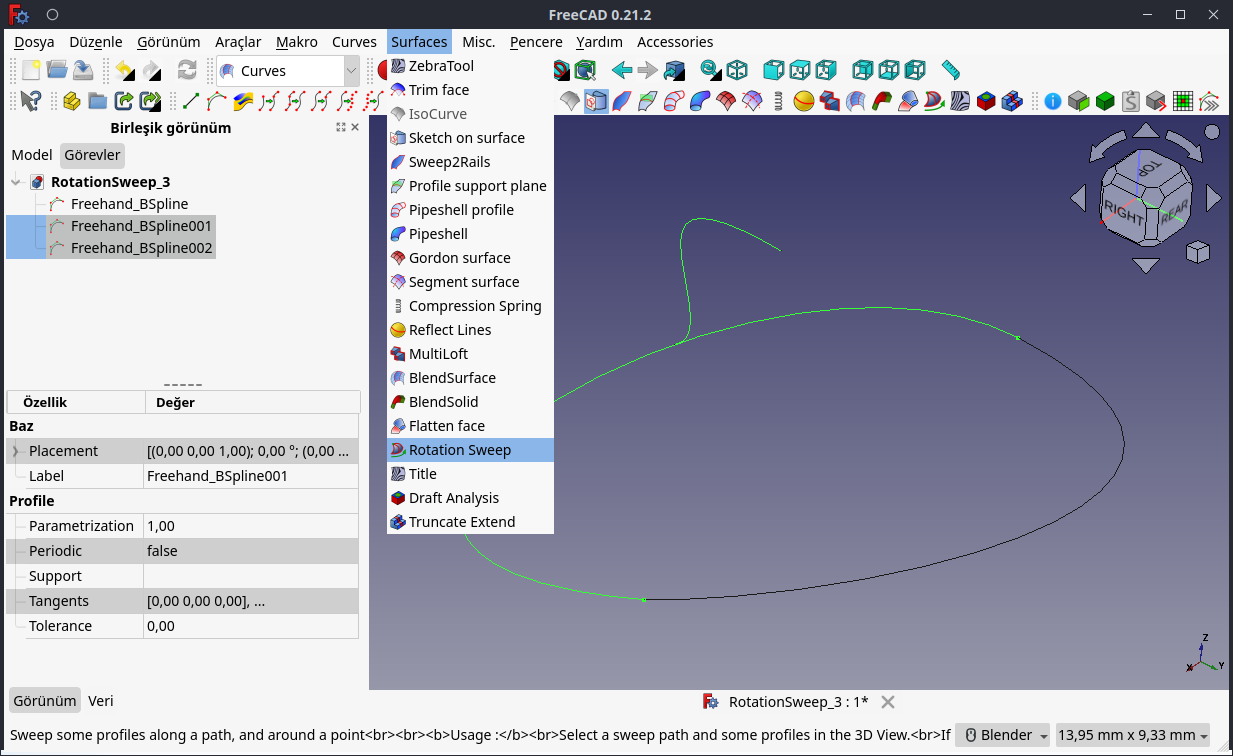 Elde ettiğimiz yüzey aşağıda göründüğü gibidir.
Elde ettiğimiz yüzey aşağıda göründüğü gibidir.
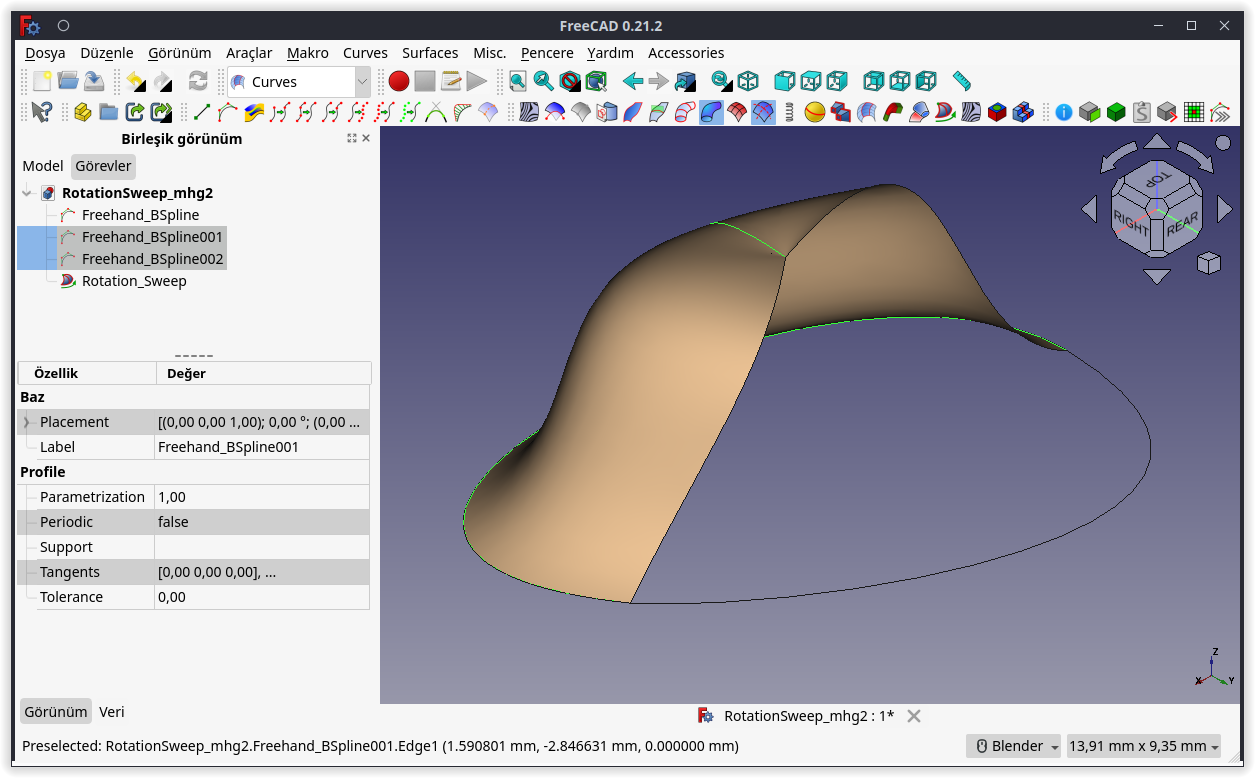 Şimdi ise, XY Düzlemindeki ikinci eğri olan Freehand_BSpline nesnesini ve Rotation_Sweep nesnesi açık uçlarından birine ait eğriyi seçerek Rotation Sweep komutunu çalıştıralım.
Şimdi ise, XY Düzlemindeki ikinci eğri olan Freehand_BSpline nesnesini ve Rotation_Sweep nesnesi açık uçlarından birine ait eğriyi seçerek Rotation Sweep komutunu çalıştıralım.
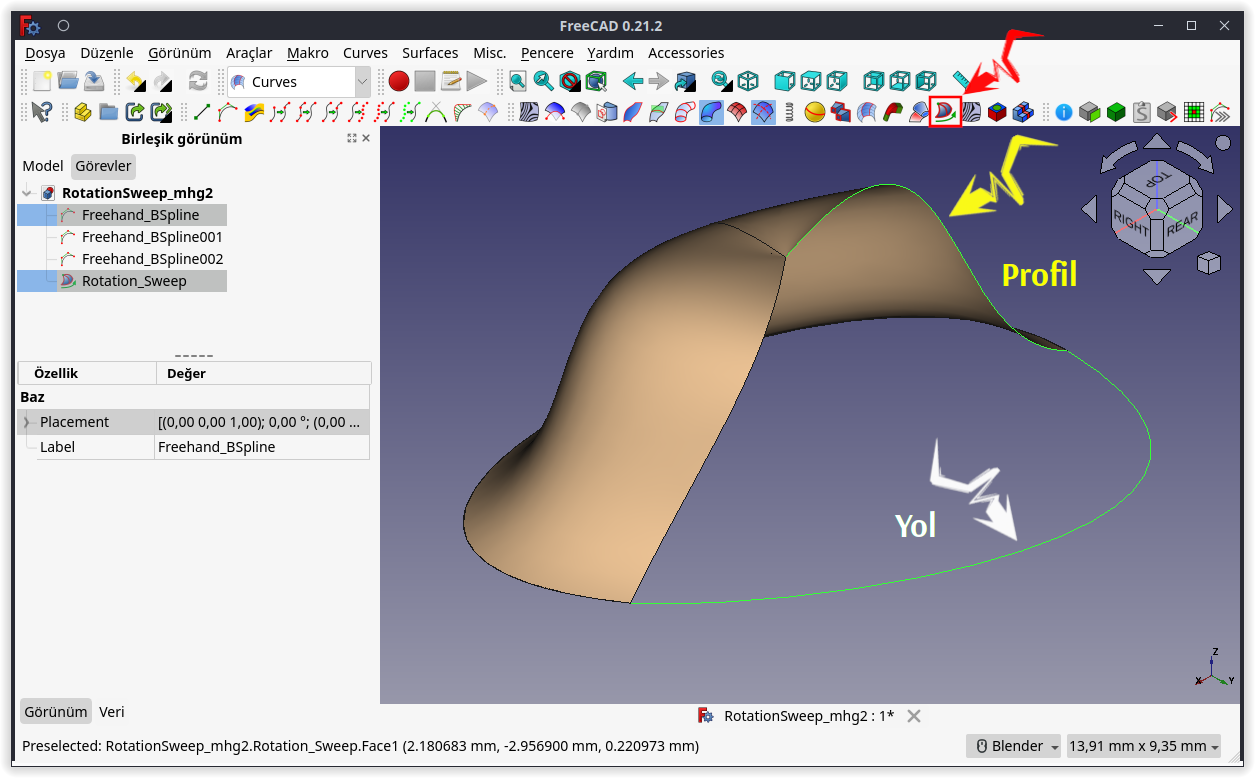 Elde ettiğimiz yüzey aşağıda göründüğü gibidir. Gördüğünüz gibi Rotation_Sweep nesnesi ile Rotation_Sweep001 nesnesi arasında bir boşluk kaldı.
Elde ettiğimiz yüzey aşağıda göründüğü gibidir. Gördüğünüz gibi Rotation_Sweep nesnesi ile Rotation_Sweep001 nesnesi arasında bir boşluk kaldı.
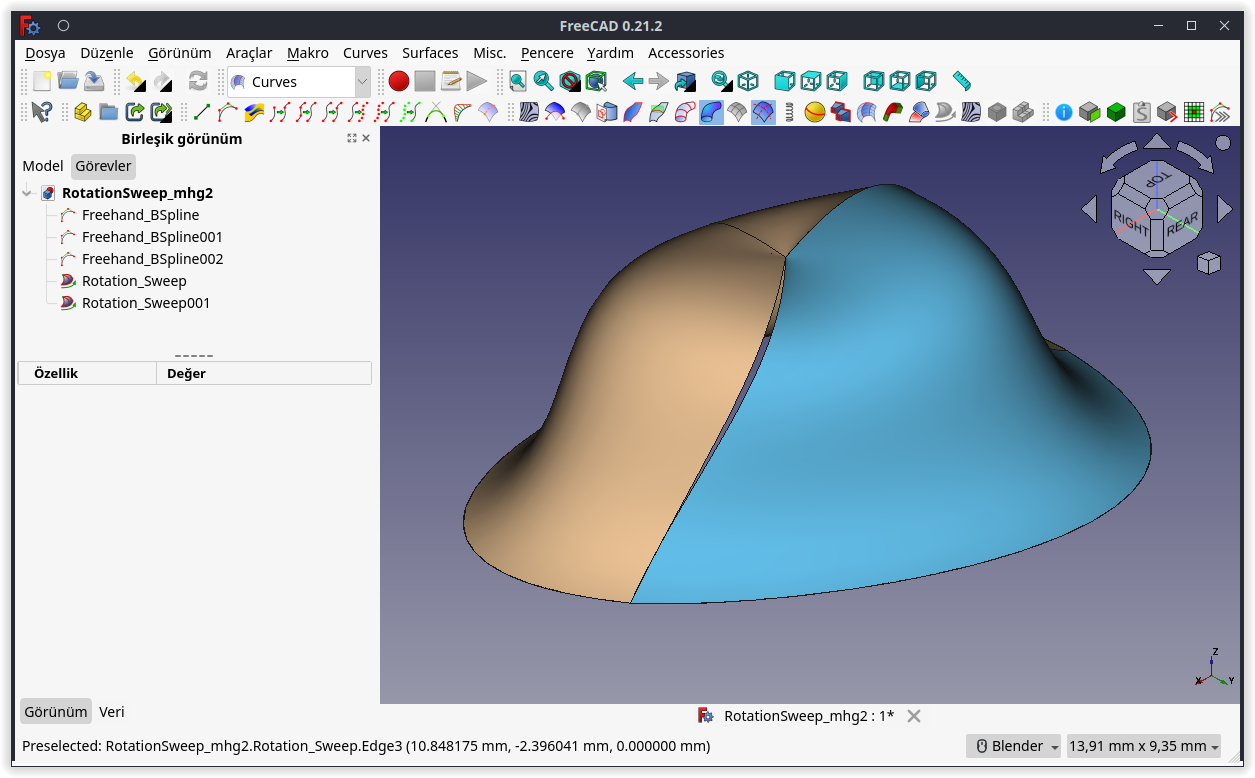 Rotation_Sweep001 nesnesinin Input Shapes başlığı altında bulunan Profiles özelliğini kullanarak bu açığı kapatmaya çalışalım. (Profiles özelliğinin yanında bulunan üç nokta butonuna basarak Link penceresini açıyor ve 3D ekranından Rotation_Sweep nesnesinin açık ucunu seçiyoruz.)
Rotation_Sweep001 nesnesinin Input Shapes başlığı altında bulunan Profiles özelliğini kullanarak bu açığı kapatmaya çalışalım. (Profiles özelliğinin yanında bulunan üç nokta butonuna basarak Link penceresini açıyor ve 3D ekranından Rotation_Sweep nesnesinin açık ucunu seçiyoruz.)
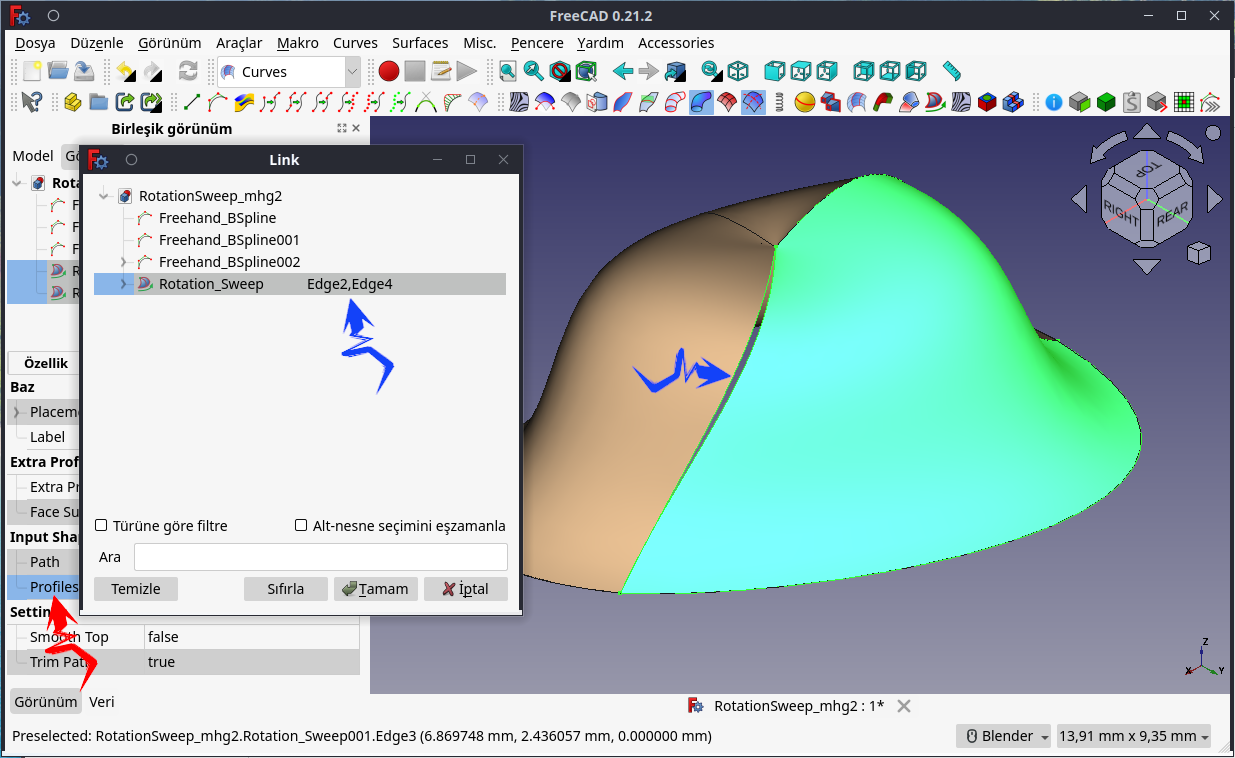 Elde ettiğimiz yüzey aşağıda göründüğü gibidir. Rotation_Sweep ve Rotation_Sweep001 nesnesi kusursuz olarak birleşmiş oldu.
Elde ettiğimiz yüzey aşağıda göründüğü gibidir. Rotation_Sweep ve Rotation_Sweep001 nesnesi kusursuz olarak birleşmiş oldu.
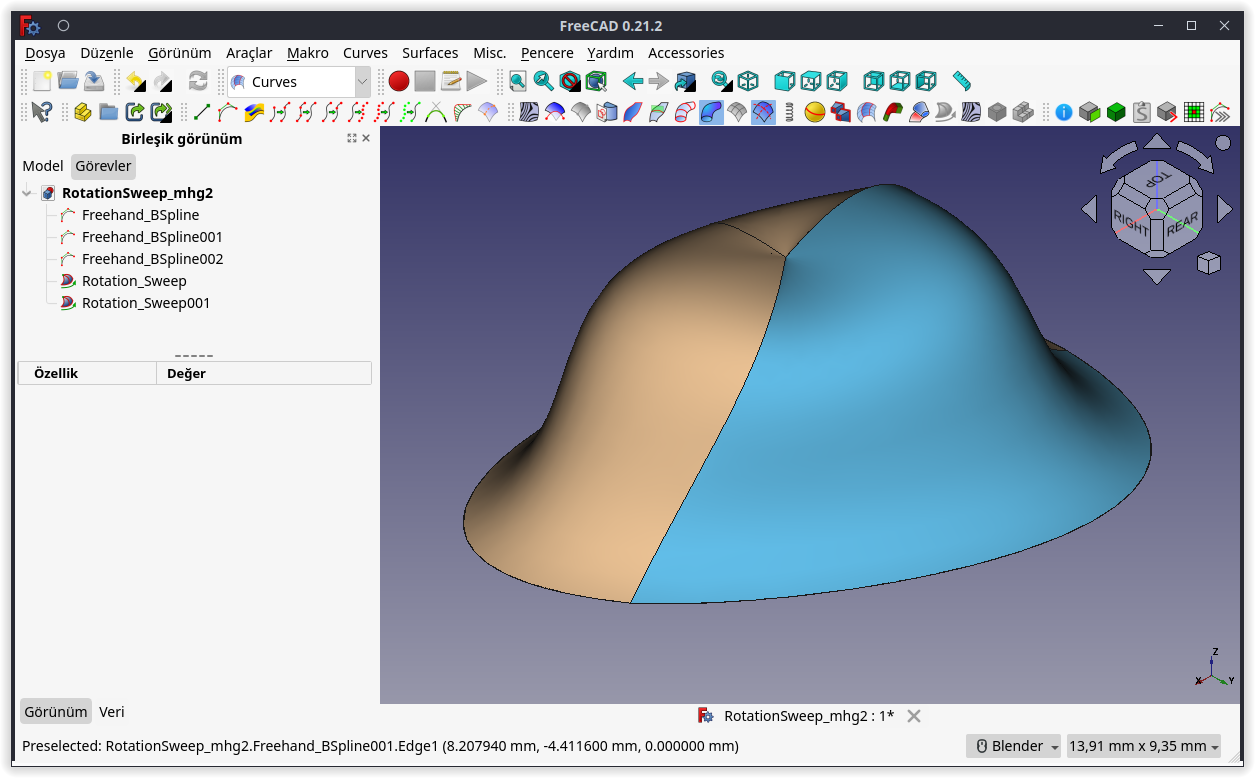
4. Çalışma;
5 adet Freehand_BSpline nesnesinden oluşan bir çizimimiz mevcut.
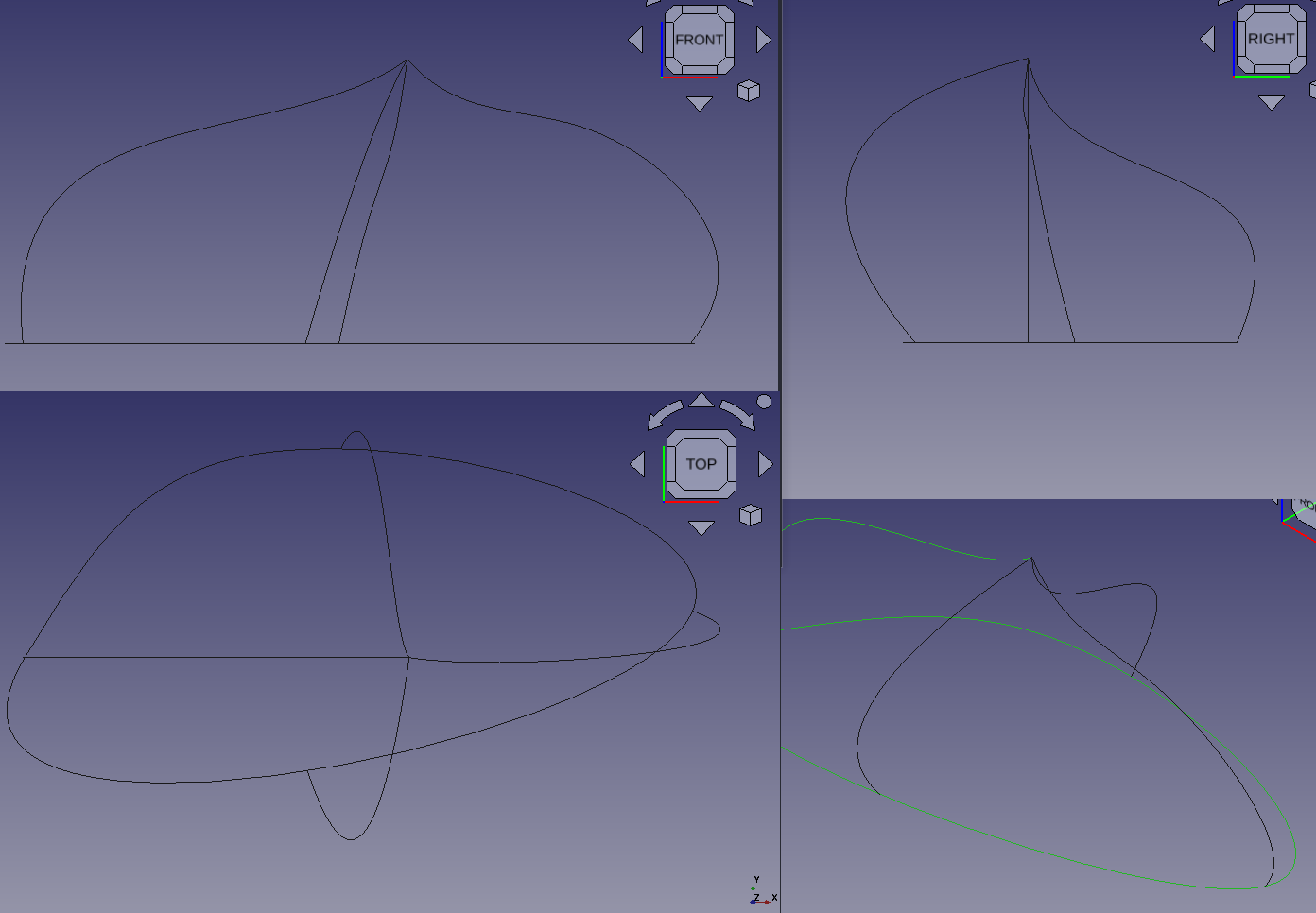 Eğrilerden Yol nesnesi (Freehand_BSpline — Close Path) kapalı bir eğridir. (Eğrinin Periodic özelliği true olarak ayarlandığı için eğri otomatik olarak kapandı.) Önce yol eğrisinin ardından profil eğrisini seçip Rotation Sweep komutunu çalıştıralım.
Eğrilerden Yol nesnesi (Freehand_BSpline — Close Path) kapalı bir eğridir. (Eğrinin Periodic özelliği true olarak ayarlandığı için eğri otomatik olarak kapandı.) Önce yol eğrisinin ardından profil eğrisini seçip Rotation Sweep komutunu çalıştıralım.
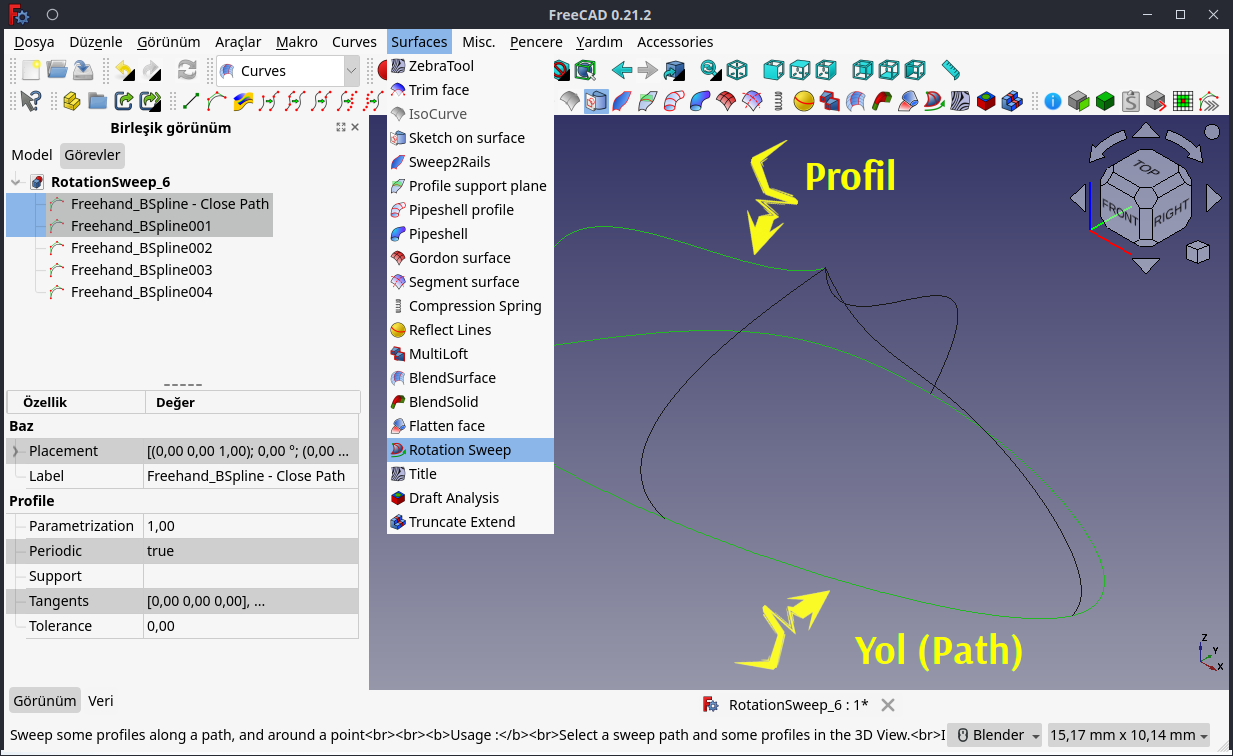 Elde ettiğimiz yüzeyin izometrik görüntüsü aşağıdaki gibidir.
Elde ettiğimiz yüzeyin izometrik görüntüsü aşağıdaki gibidir.
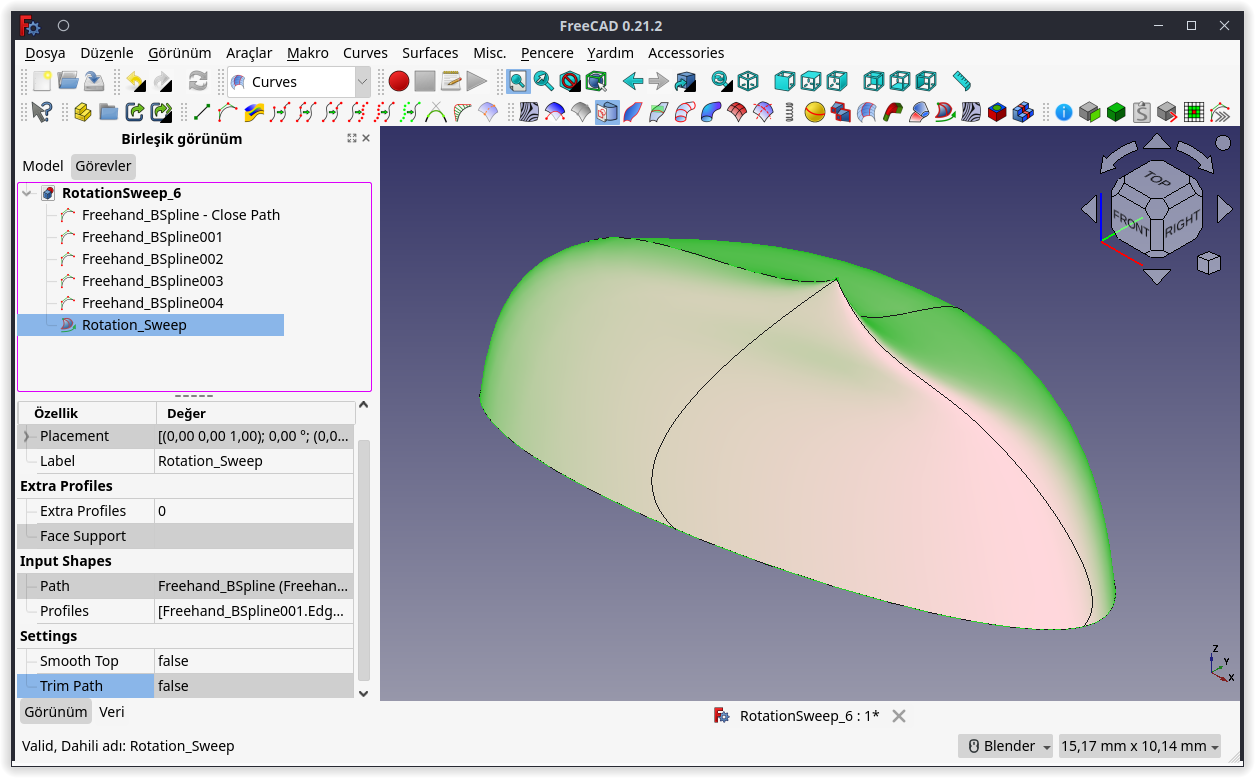 Modele Sağ Yan, Üst ve Ön görünüşten baktığımızda, Oluşan yüzeyin diğer eğrilerle irtibatının olmadığını net olarak görüyoruz.
Modele Sağ Yan, Üst ve Ön görünüşten baktığımızda, Oluşan yüzeyin diğer eğrilerle irtibatının olmadığını net olarak görüyoruz.
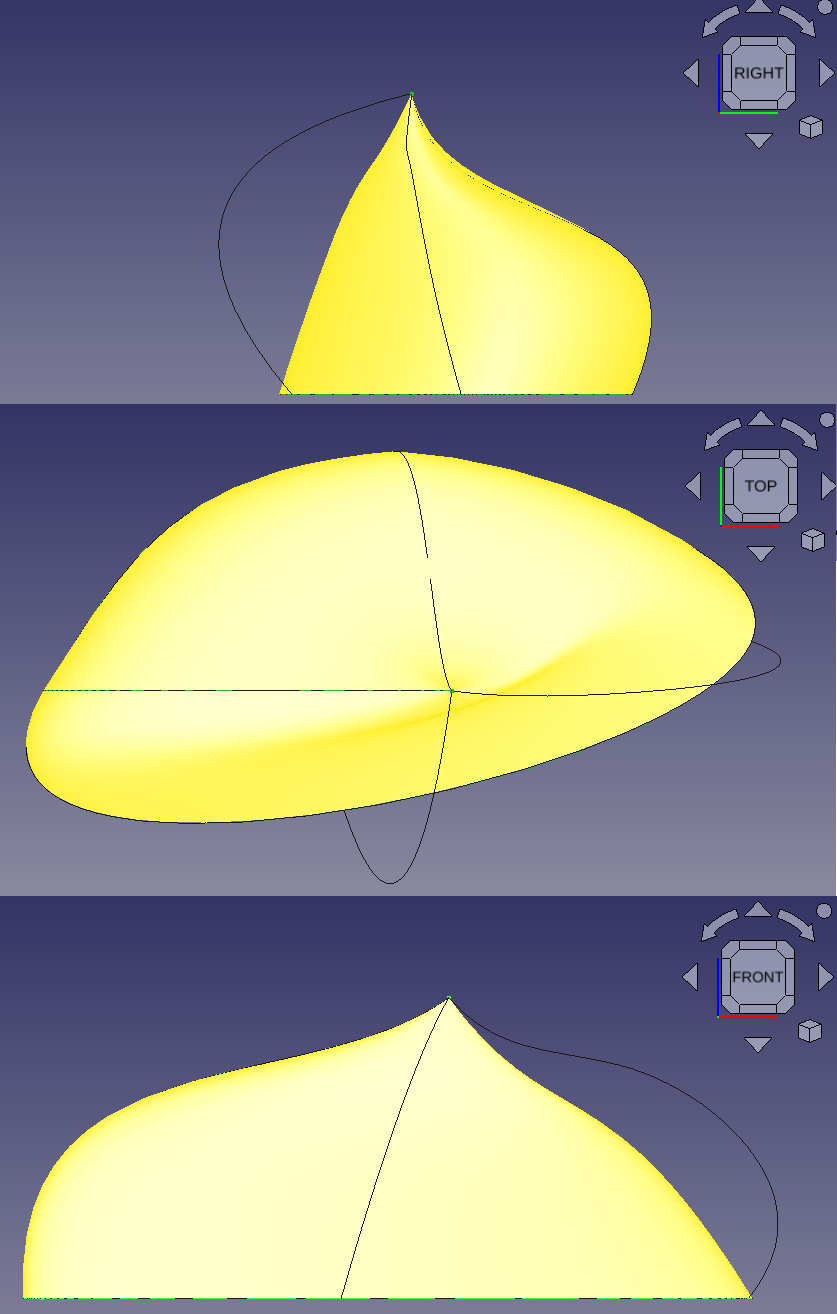 Şimdi de yol eğrisinin ardından 2 adet profil eğrisi seçip Rotation Sweep komutunu çalıştıralım.
Şimdi de yol eğrisinin ardından 2 adet profil eğrisi seçip Rotation Sweep komutunu çalıştıralım.
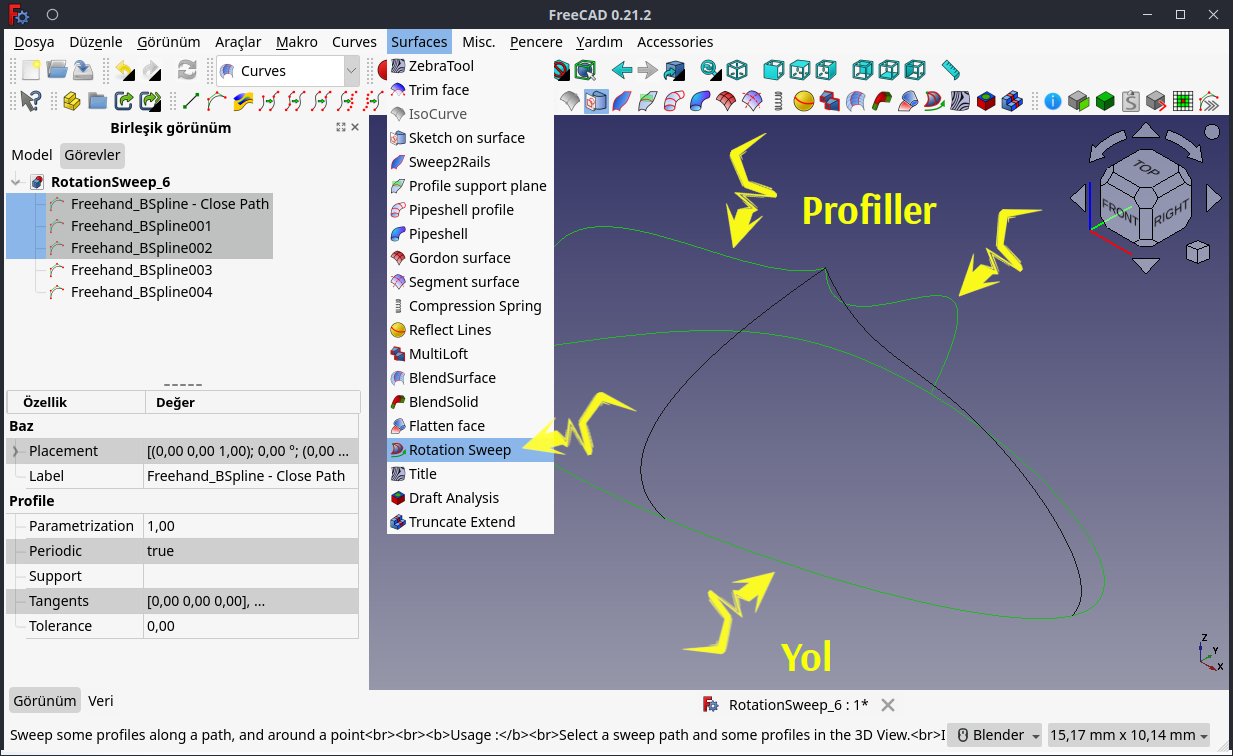 Elde ettiğimiz yüzey aşağıda göründüğü gibidir. Rotation_Sweep nesnesinin Trim Path (Yolu Kırp) özelliği varsayıla olarak true (doğru) şeklinde ayarlandığı için, döndürerek süpürme işlemi, seçili 2 profille sınırlı kaldı, tüm yol boyunca devam etmedi.
Elde ettiğimiz yüzey aşağıda göründüğü gibidir. Rotation_Sweep nesnesinin Trim Path (Yolu Kırp) özelliği varsayıla olarak true (doğru) şeklinde ayarlandığı için, döndürerek süpürme işlemi, seçili 2 profille sınırlı kaldı, tüm yol boyunca devam etmedi.
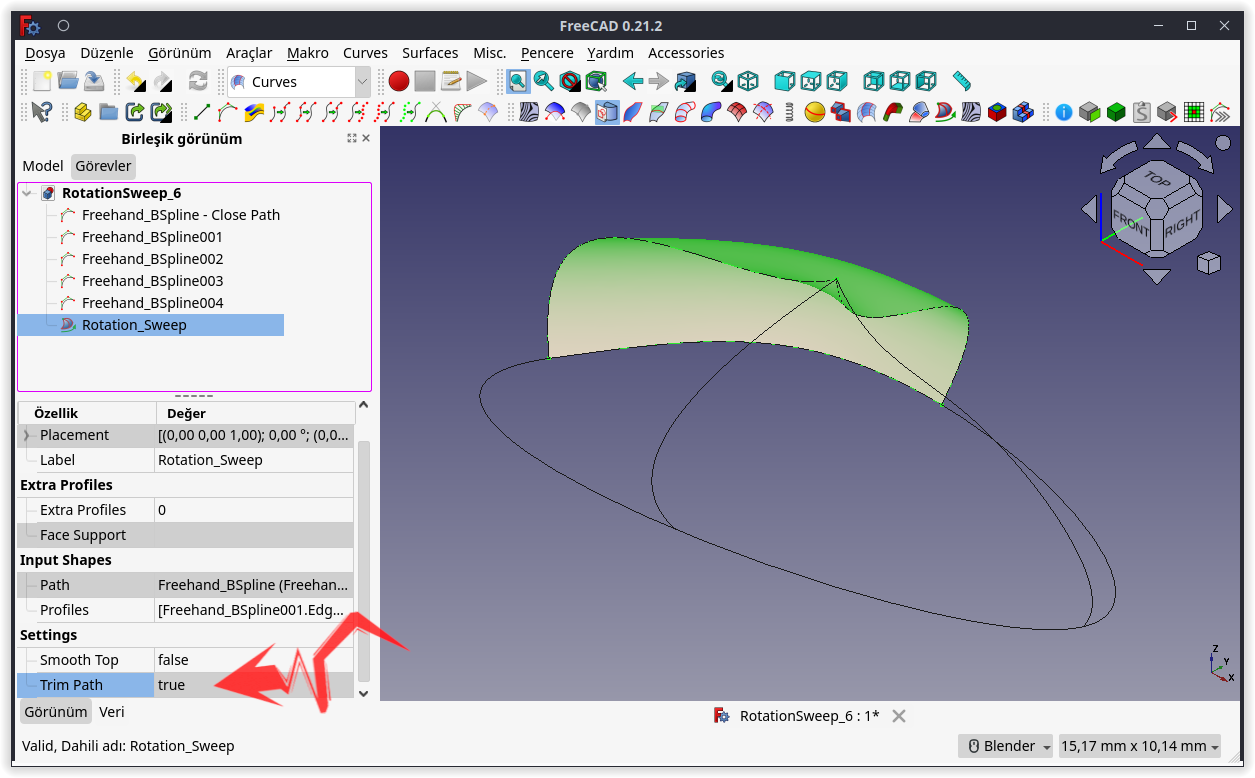 Trim Path (Yolu Kırp) özelliğini false (yanlış) olarak değiştirdiğimizde ise oluşan yüzey, yol boyunca devam ettiriliyor.
Trim Path (Yolu Kırp) özelliğini false (yanlış) olarak değiştirdiğimizde ise oluşan yüzey, yol boyunca devam ettiriliyor.
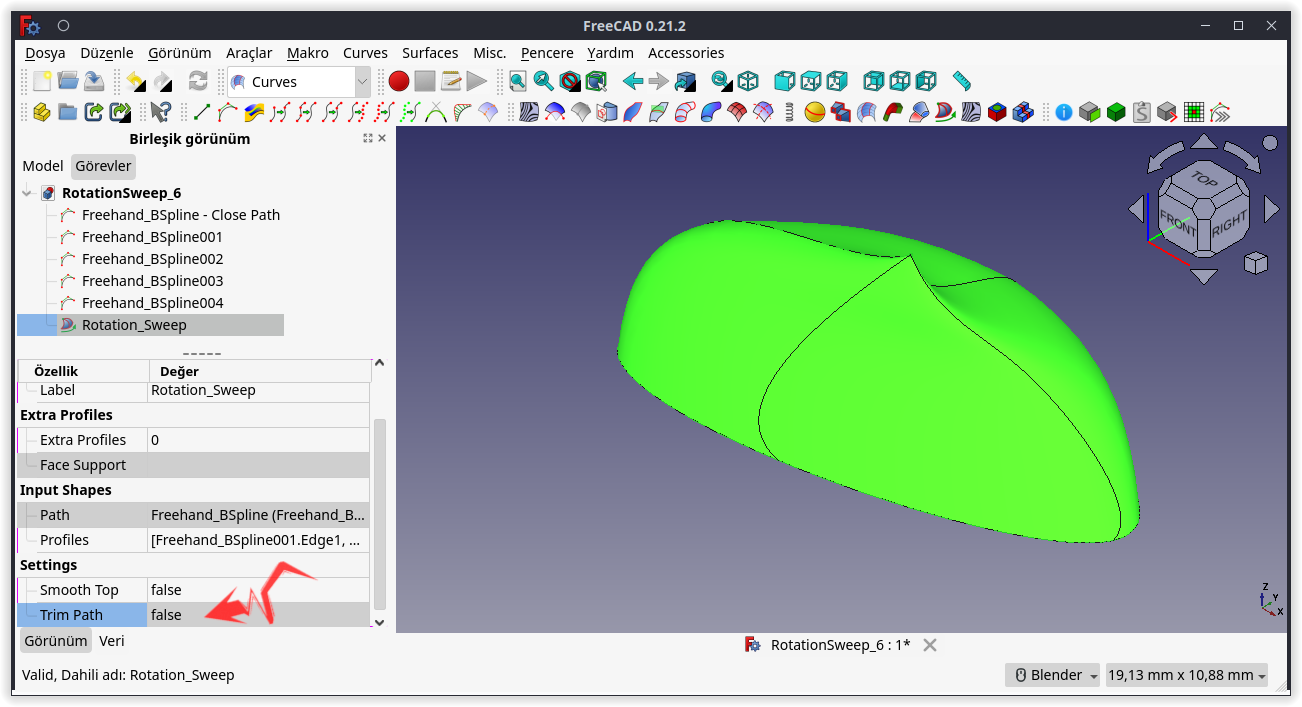 Modele Üst, Sağ Yan ve Ön görünüşten baktığımızda, Oluşan yüzeyin dönüş
merkezi etrafından ve seçili profiller baz alınarak devam ettirildiğini
ve diğer (seçilmeyen) eğrilerle hâlâ irtibatının olmadığını görüyoruz.
Modele Üst, Sağ Yan ve Ön görünüşten baktığımızda, Oluşan yüzeyin dönüş
merkezi etrafından ve seçili profiller baz alınarak devam ettirildiğini
ve diğer (seçilmeyen) eğrilerle hâlâ irtibatının olmadığını görüyoruz.
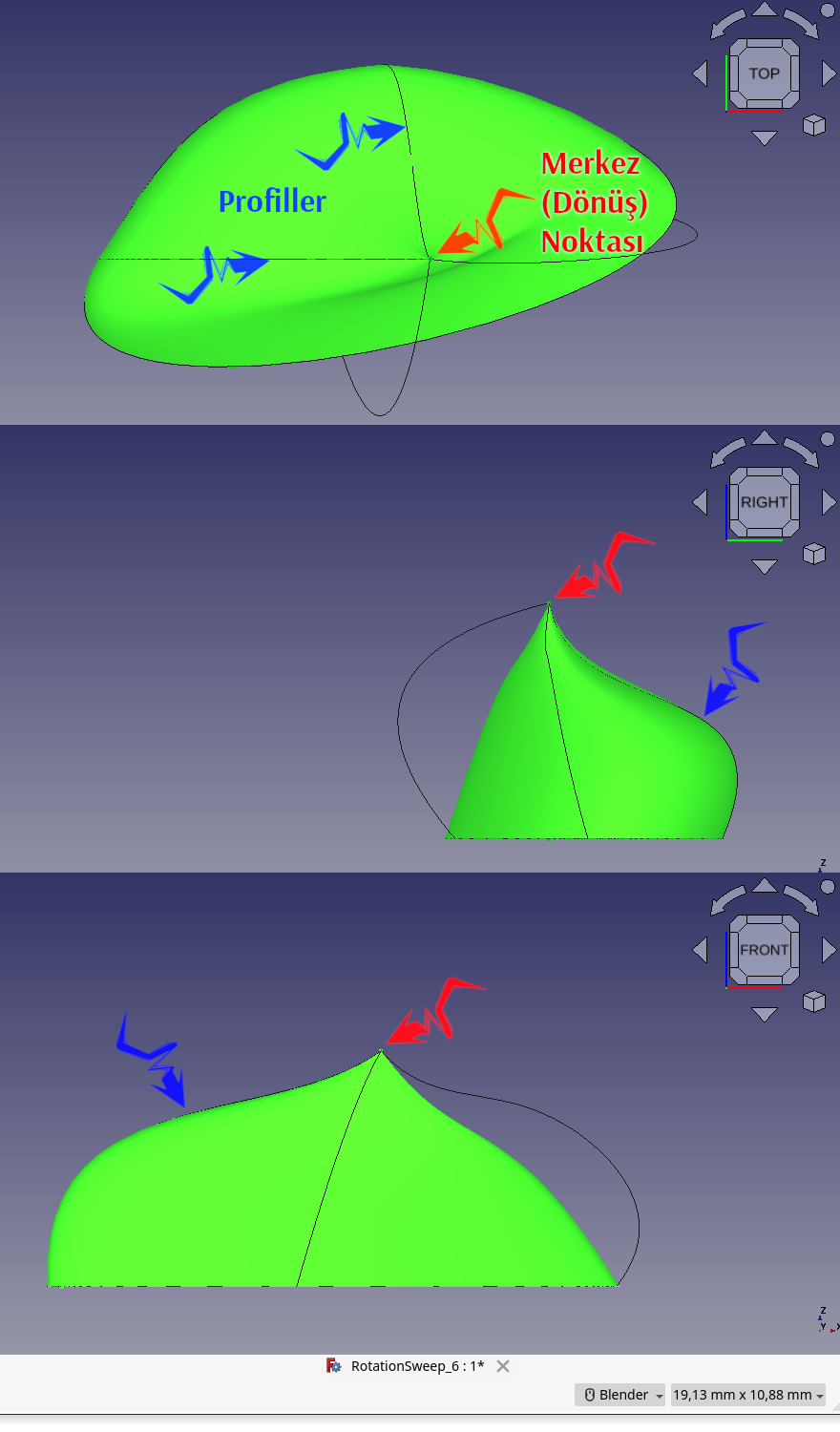 Son olarak ta, önce yol eğrisini, ardından tüm irtibatlı eğrileri seçerek Rotation Sweep komutunu çalıştırıyoruz.
Son olarak ta, önce yol eğrisini, ardından tüm irtibatlı eğrileri seçerek Rotation Sweep komutunu çalıştırıyoruz.
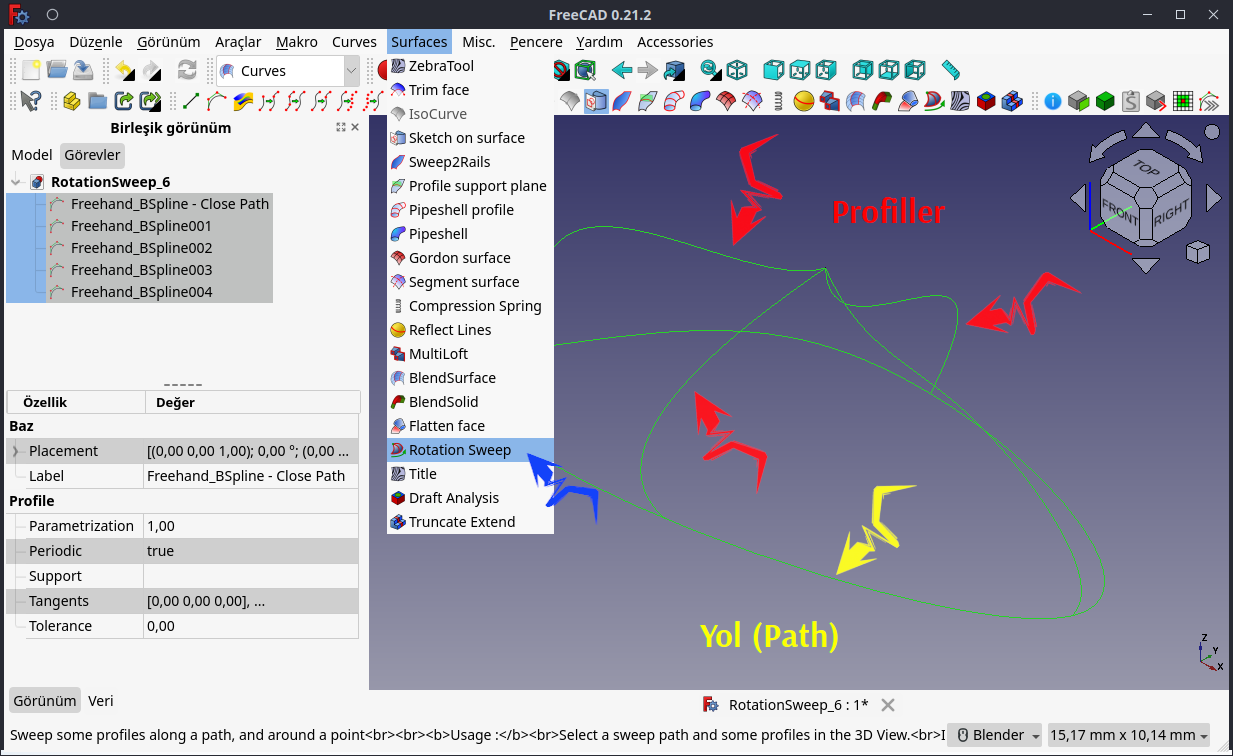 Elde ettiğimiz yüzey aşağıda göründüğü gibidir.
Elde ettiğimiz yüzey aşağıda göründüğü gibidir.
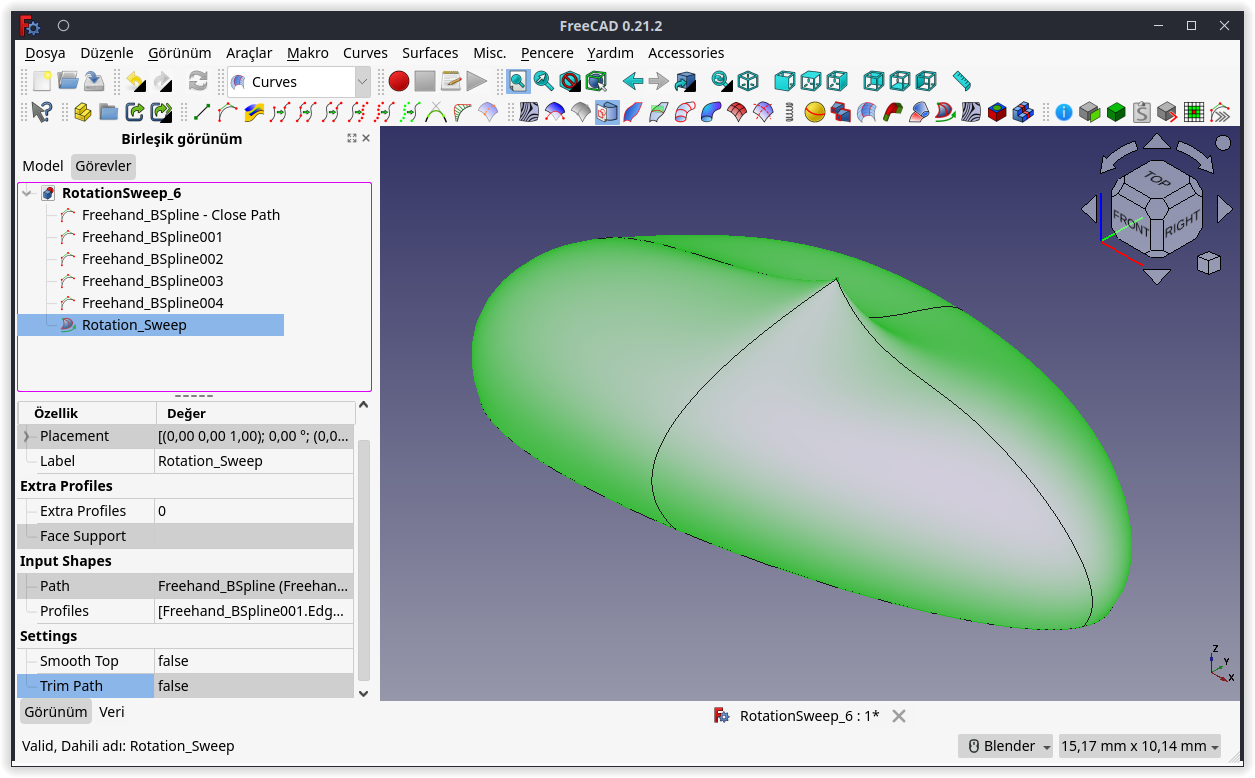 Modele Ön, Sağ Yan ve Üst görünüşten baktığımızda, Oluşan yüzeyin dönüş
merkezi etrafında ve tüm seçili profiller baz alınarak üretildiği için
tüm eğrilerle irtibatlı olduğunu görüyoruz.
Modele Ön, Sağ Yan ve Üst görünüşten baktığımızda, Oluşan yüzeyin dönüş
merkezi etrafında ve tüm seçili profiller baz alınarak üretildiği için
tüm eğrilerle irtibatlı olduğunu görüyoruz.
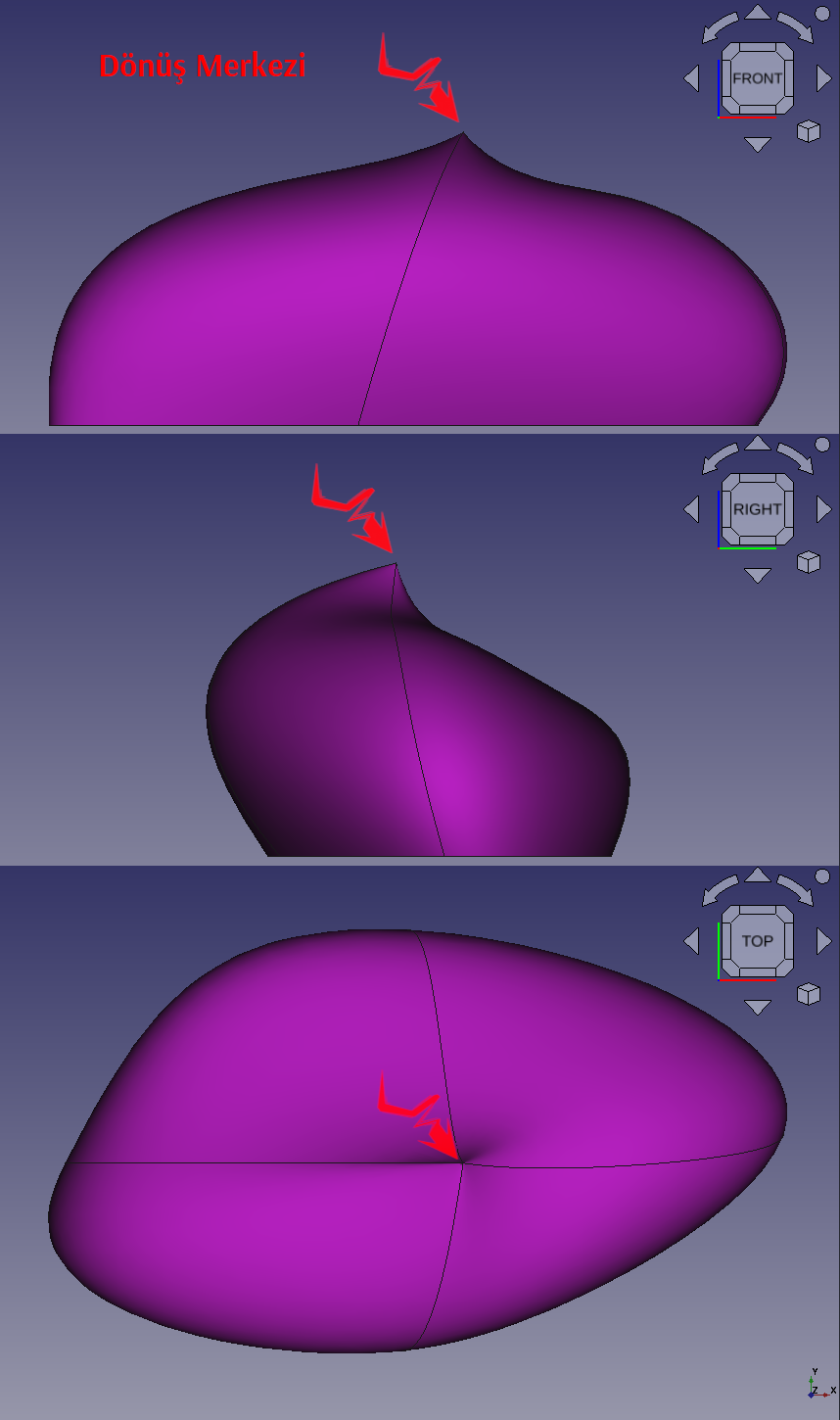
5. Çalışma;
Freehand_BSpline001 (yol) eğrisi ve bu eğriye temas eden Freehand_BSpline002 — Profil eğrisini kullanarak Rotation Sweep komutu ile yüzey oluşturmak isteyelim.
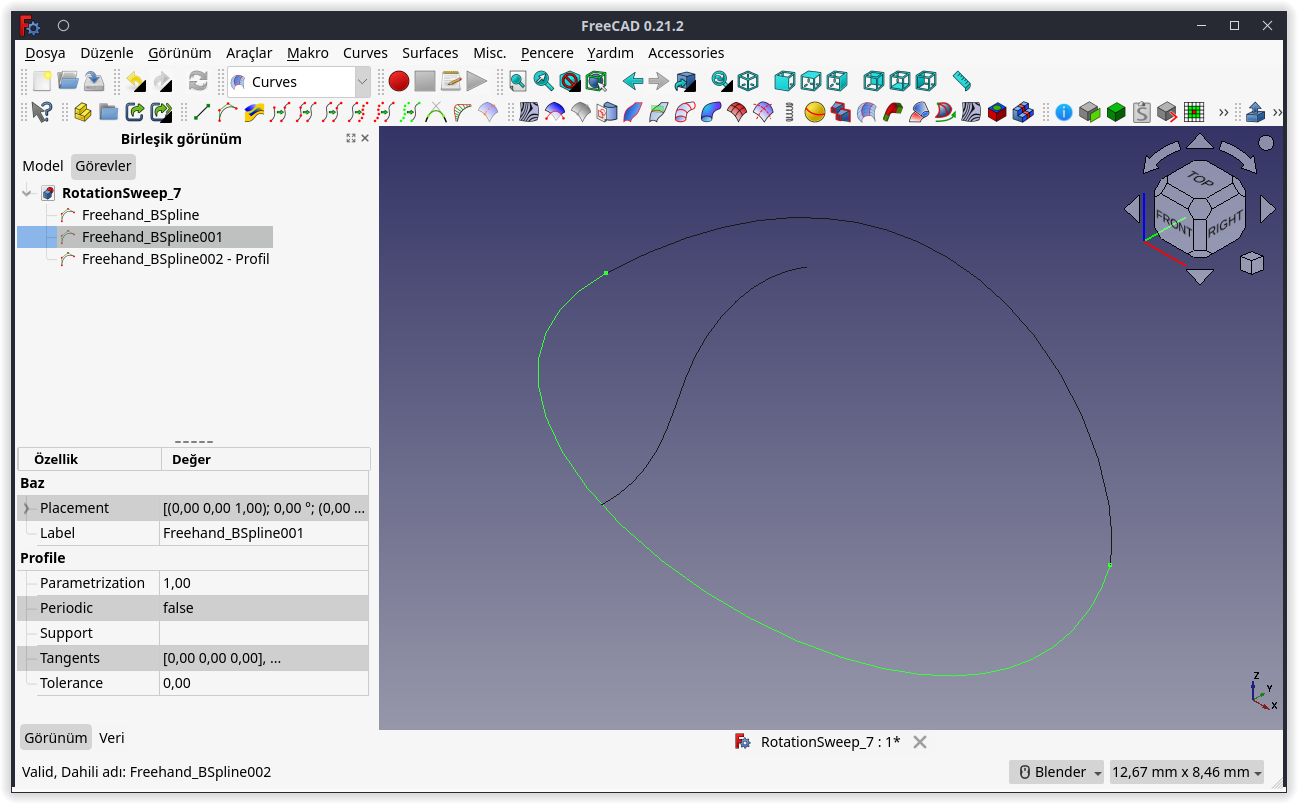 Önce yolu ardından profili seçip Rotation Sweep komutunu çalıştırıyoruz.
Önce yolu ardından profili seçip Rotation Sweep komutunu çalıştırıyoruz.
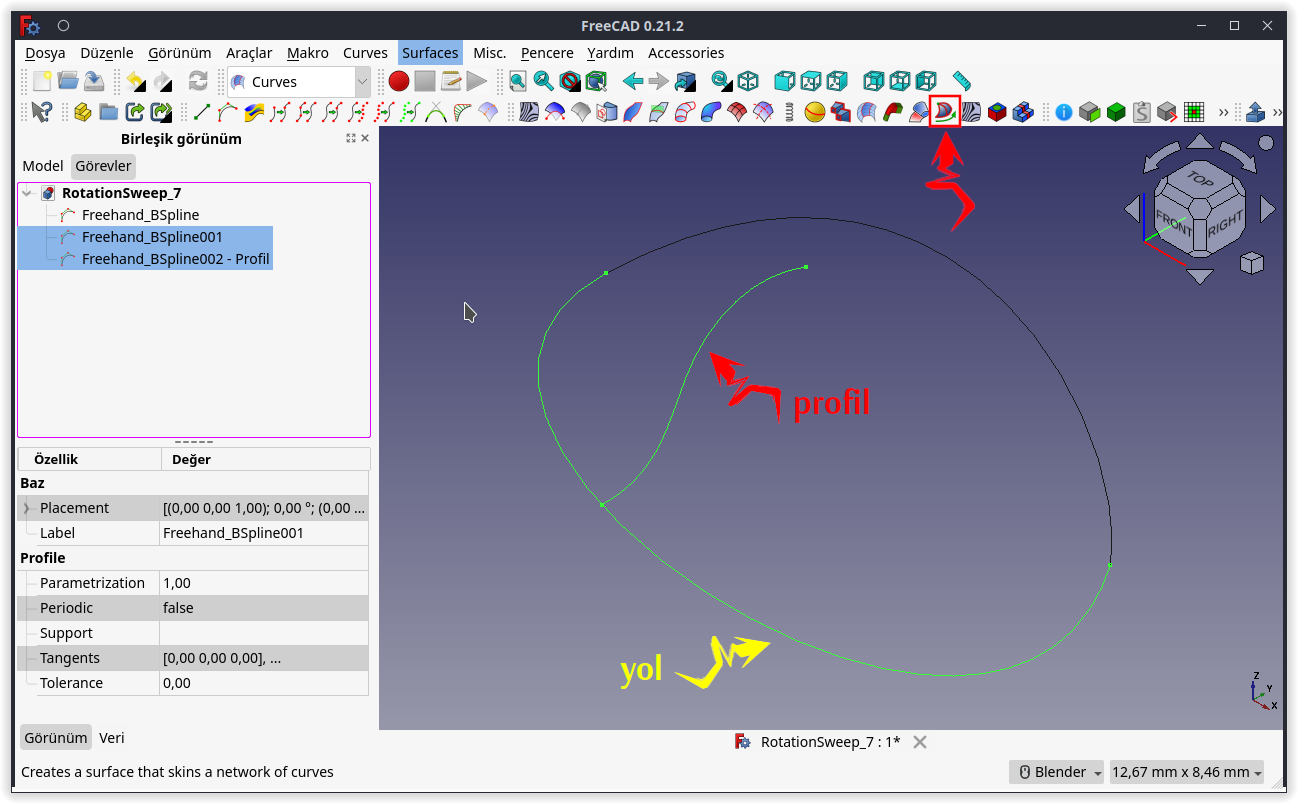 Elde ettiğimiz yüzey aşağıda göründüğü gibidir. Profil, tüm yol eğrisi boyunca döndürülerek süpürüldü ve yüzey oluştu.
Elde ettiğimiz yüzey aşağıda göründüğü gibidir. Profil, tüm yol eğrisi boyunca döndürülerek süpürüldü ve yüzey oluştu.
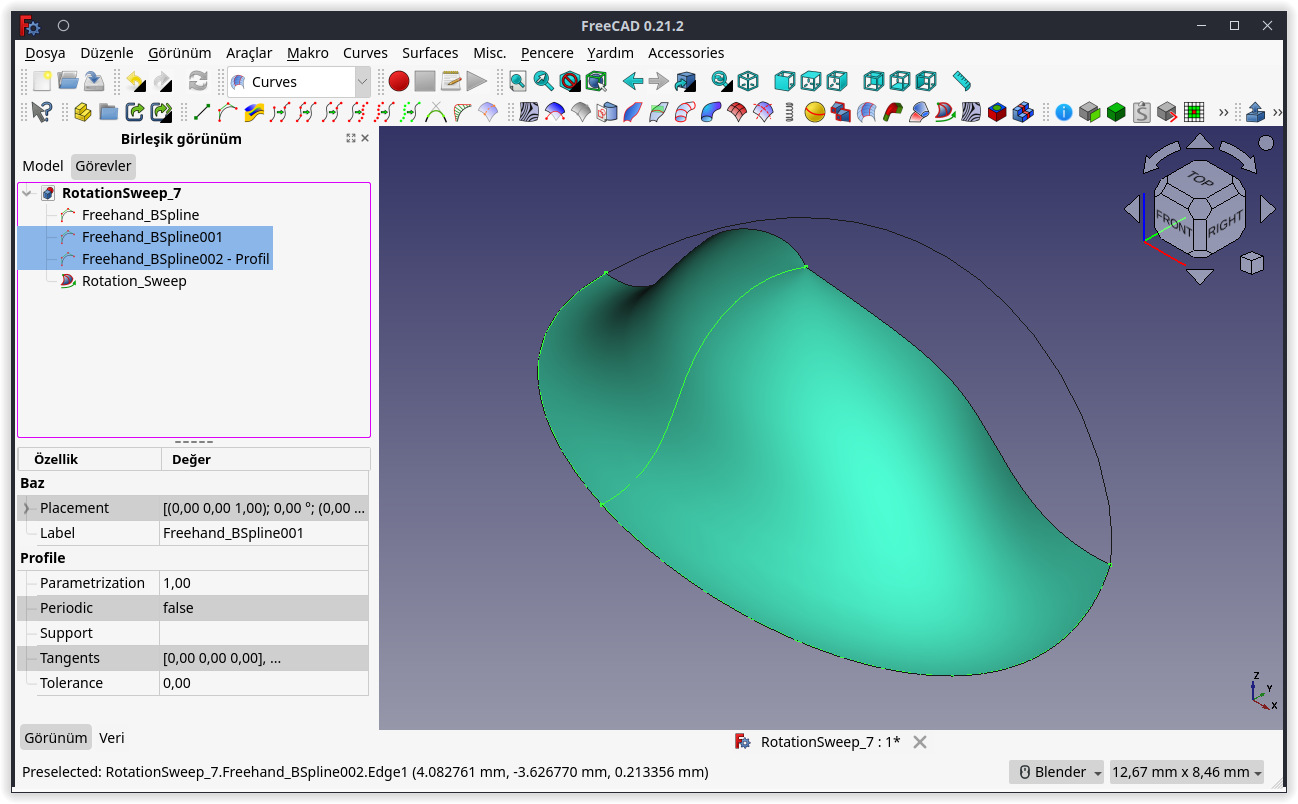 Freehand_BSpline001 (yol) eğrisini seçerek SplitCurve komutunu çalıştırıyoruz.
Freehand_BSpline001 (yol) eğrisini seçerek SplitCurve komutunu çalıştırıyoruz.
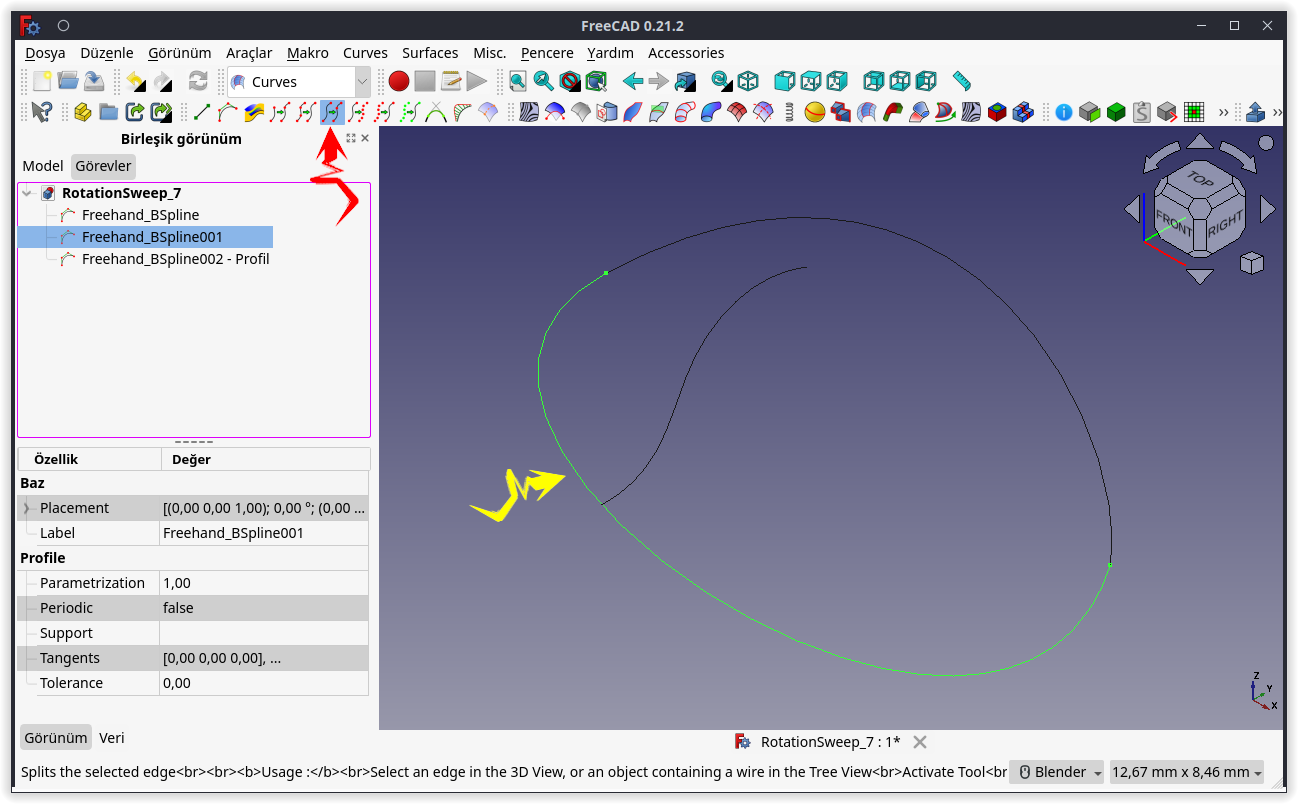 Unsur ağacına SplitCurve isimli yeni bir unsur eklendi.
Unsur ağacına SplitCurve isimli yeni bir unsur eklendi.
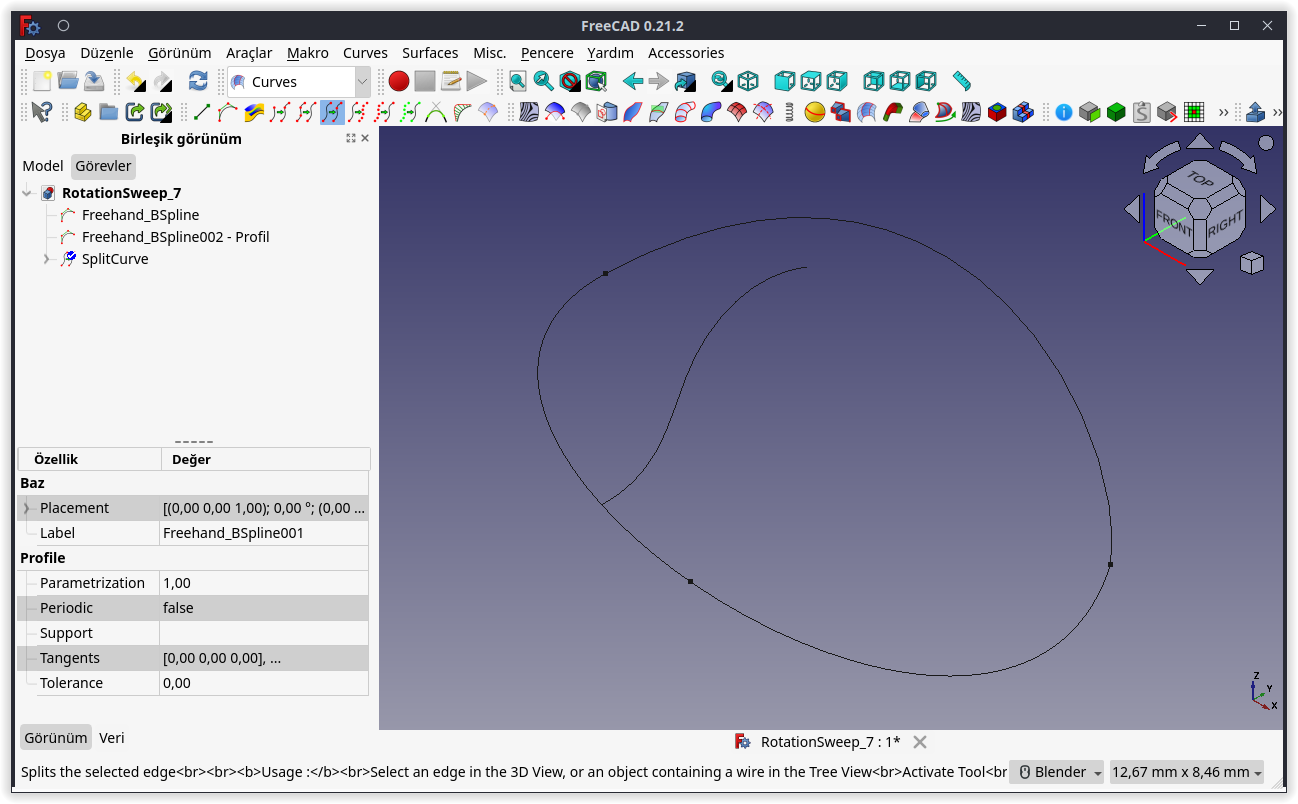 SplitCurve nesnesini seçip özelliklerine baktığımızda yol profilin, yay
uzunluğunun tam orta noktasından (%50) iki parçaya bölündüğünü
görebiliriz.
SplitCurve nesnesini seçip özelliklerine baktığımızda yol profilin, yay
uzunluğunun tam orta noktasından (%50) iki parçaya bölündüğünü
görebiliriz.
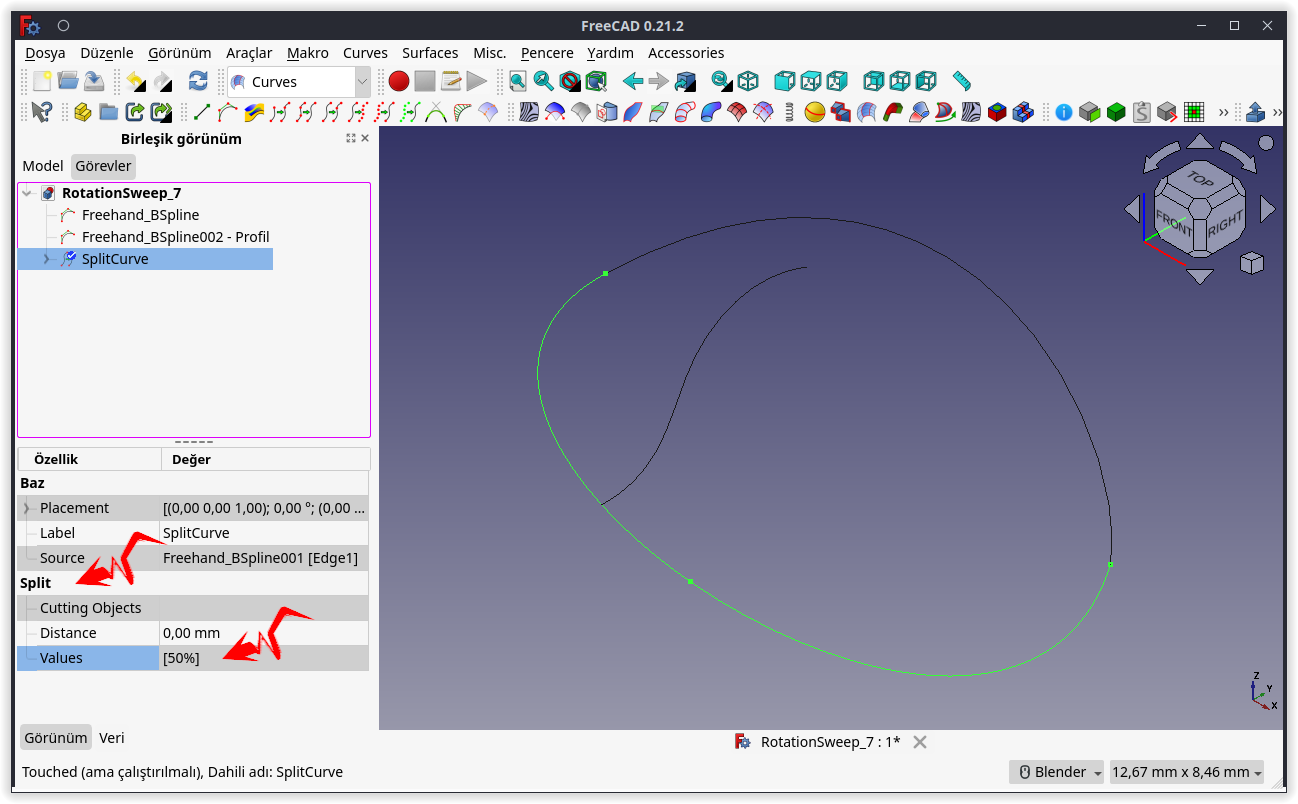 Unsur ağacındaki SplitCurve nesnesini seçerek özellikleri aşağıdaki şekilde düzenleyelim; * Values : [] * Cutting Object : Freehand_BSpline002 — Profil
Unsur ağacındaki SplitCurve nesnesini seçerek özellikleri aşağıdaki şekilde düzenleyelim; * Values : [] * Cutting Object : Freehand_BSpline002 — Profil
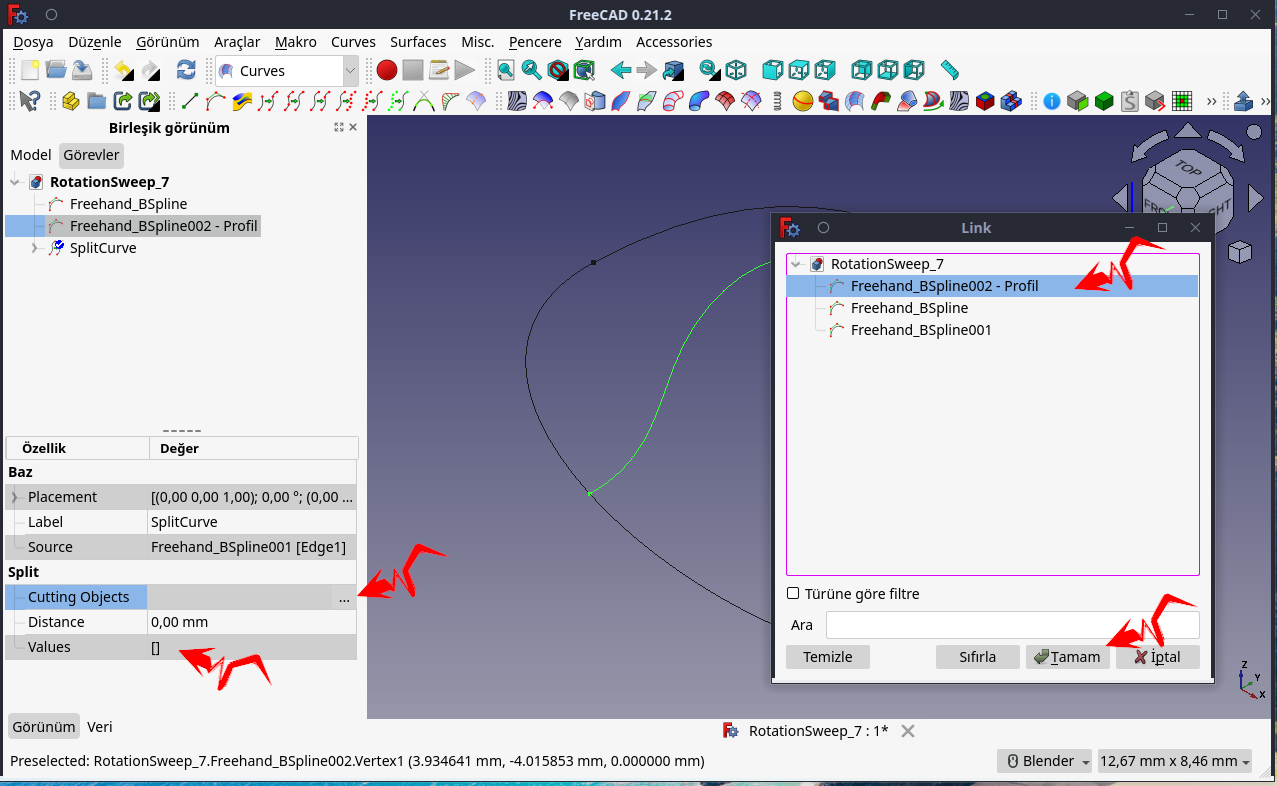 Gördüğünüz gibi Freehand_BSpline001 (yol) eğrisi, Freehand_BSpline002 — Profil eğrisi ile temas ettiği noktadan 2 parçaya bölünmüş oldu.
Gördüğünüz gibi Freehand_BSpline001 (yol) eğrisi, Freehand_BSpline002 — Profil eğrisi ile temas ettiği noktadan 2 parçaya bölünmüş oldu.
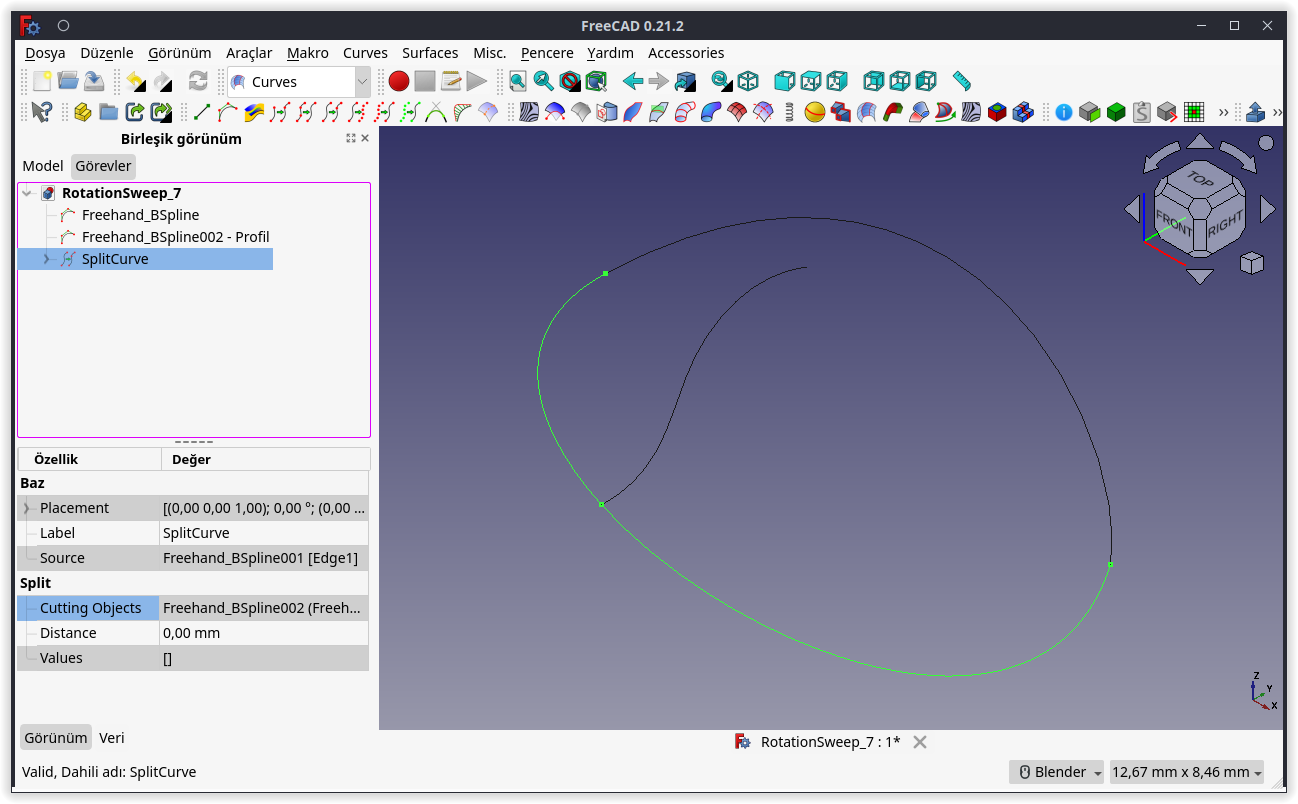 İki parçaya ayrılmış olan eğrinin bir parçasını seçip ardından profil eğrisini seçerek Rotation Sweep komutunu çalıştıralım.
İki parçaya ayrılmış olan eğrinin bir parçasını seçip ardından profil eğrisini seçerek Rotation Sweep komutunu çalıştıralım.
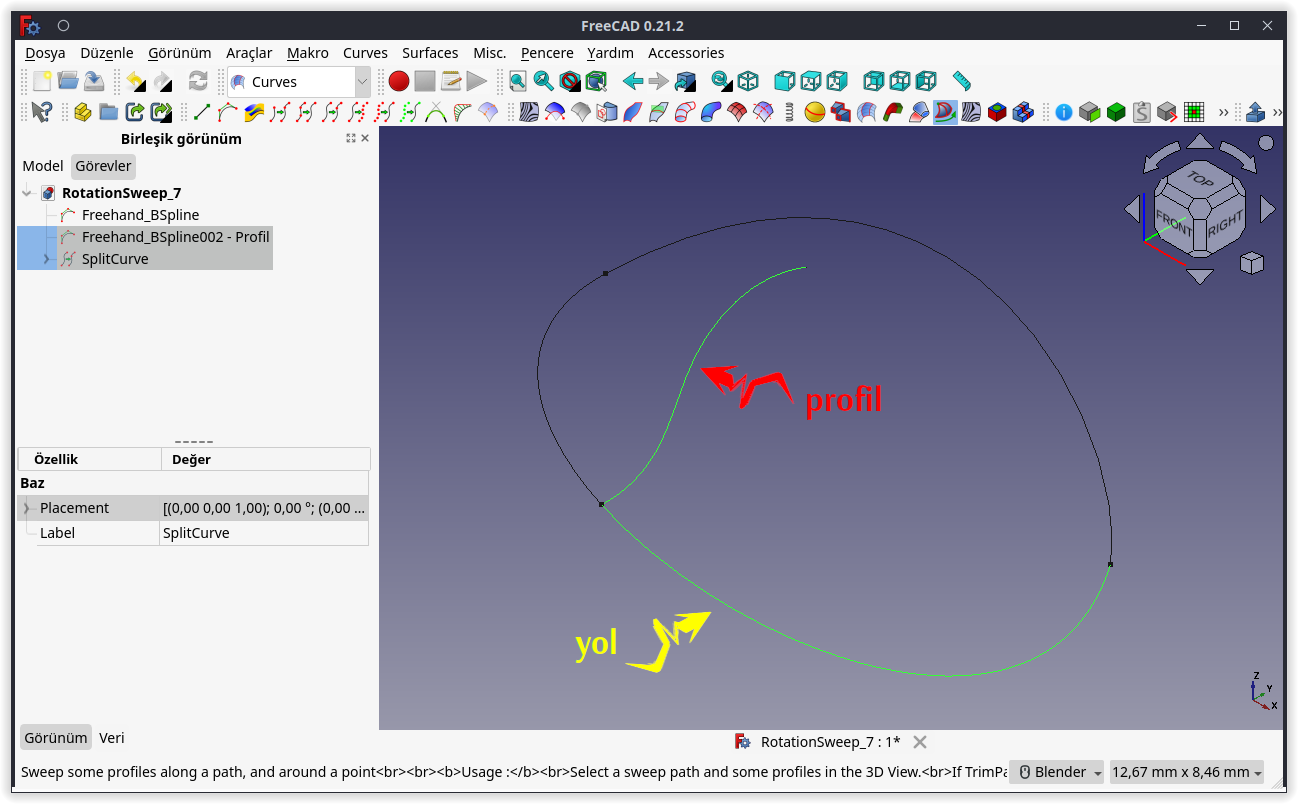 Görüldüğü üzere profil sadece seçili eğri (yol) parçası boyunca döndürülüp süpürülerek yüzey oluşturuldu. Profil eğrisini, yol eğrisine temas eden noktasının yerini değiştirerek oluşan yüzeyi düzenleyebiliriz.
Görüldüğü üzere profil sadece seçili eğri (yol) parçası boyunca döndürülüp süpürülerek yüzey oluşturuldu. Profil eğrisini, yol eğrisine temas eden noktasının yerini değiştirerek oluşan yüzeyi düzenleyebiliriz.
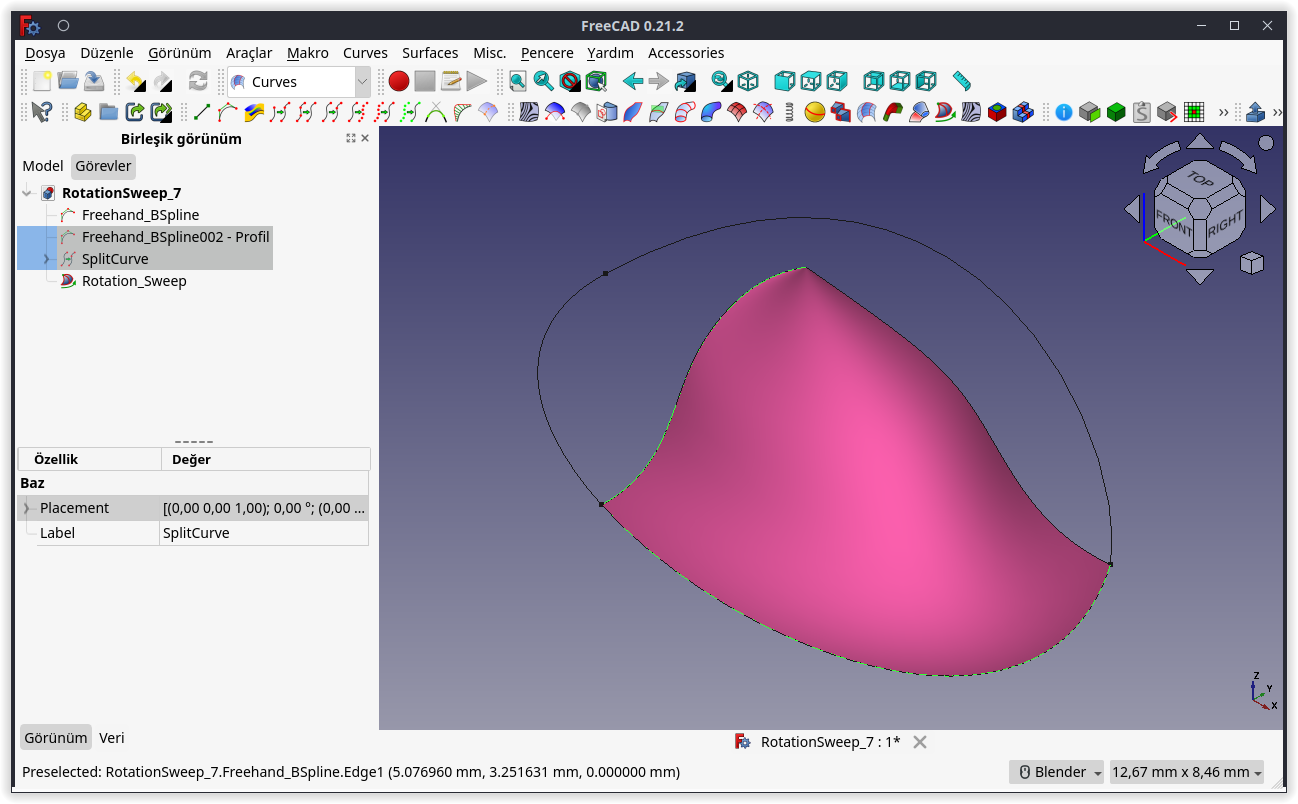
6. Çalışma;
Bu çalışmada, Rotation Sweep komutunun Face Support (Yüzey Desteği) özelliğini inceleyeceğiz.Öncelikle sahnedeki nesneleri sırayla inceleyelim. Elimizde bir adet Elips (Ellipse) nesnesi var. Üst bakıştan baktığımızda, elips aşağıdaki gibi görünüyor.
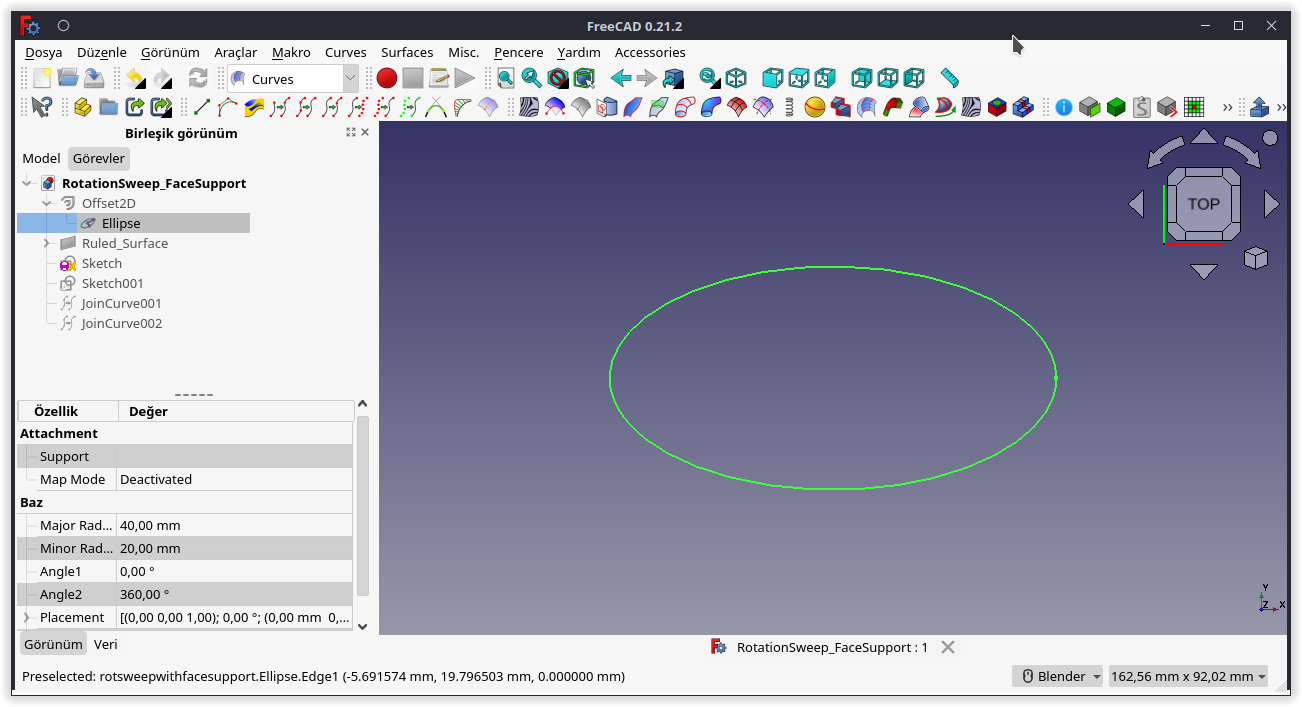 Offset2D komutu ile elipsin 3 mm büyük kopyasını oluşturuyor ve Z ekseninde bir miktar yukarı taşıyoruz.
Offset2D komutu ile elipsin 3 mm büyük kopyasını oluşturuyor ve Z ekseninde bir miktar yukarı taşıyoruz.
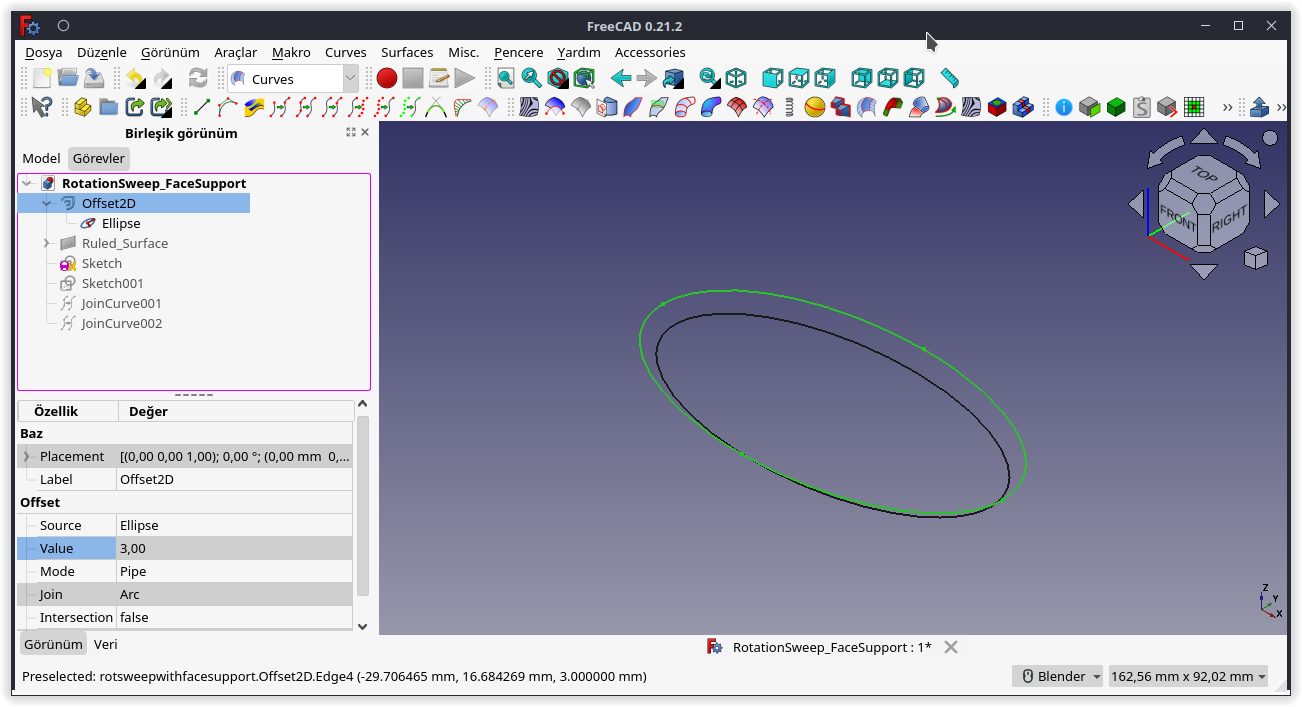 Ellipse ve Offset2D nesneleri, Ön (front) görünümden aşağıdaki şekilde görünüyor.
Ellipse ve Offset2D nesneleri, Ön (front) görünümden aşağıdaki şekilde görünüyor.
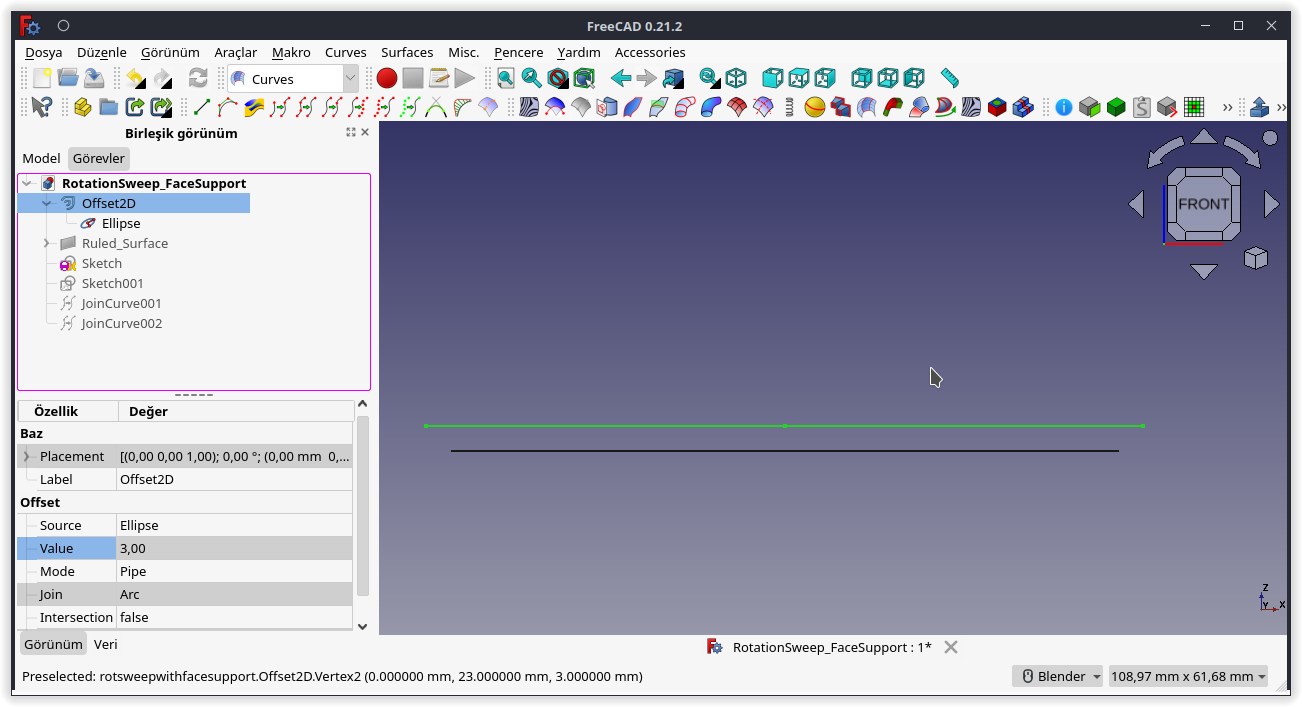 Ruled Surface komutu yardımıyla, Ellipse ve Offset2D nesnelerinden bir yüzey oluşturuyoruz.
Ruled Surface komutu yardımıyla, Ellipse ve Offset2D nesnelerinden bir yüzey oluşturuyoruz.
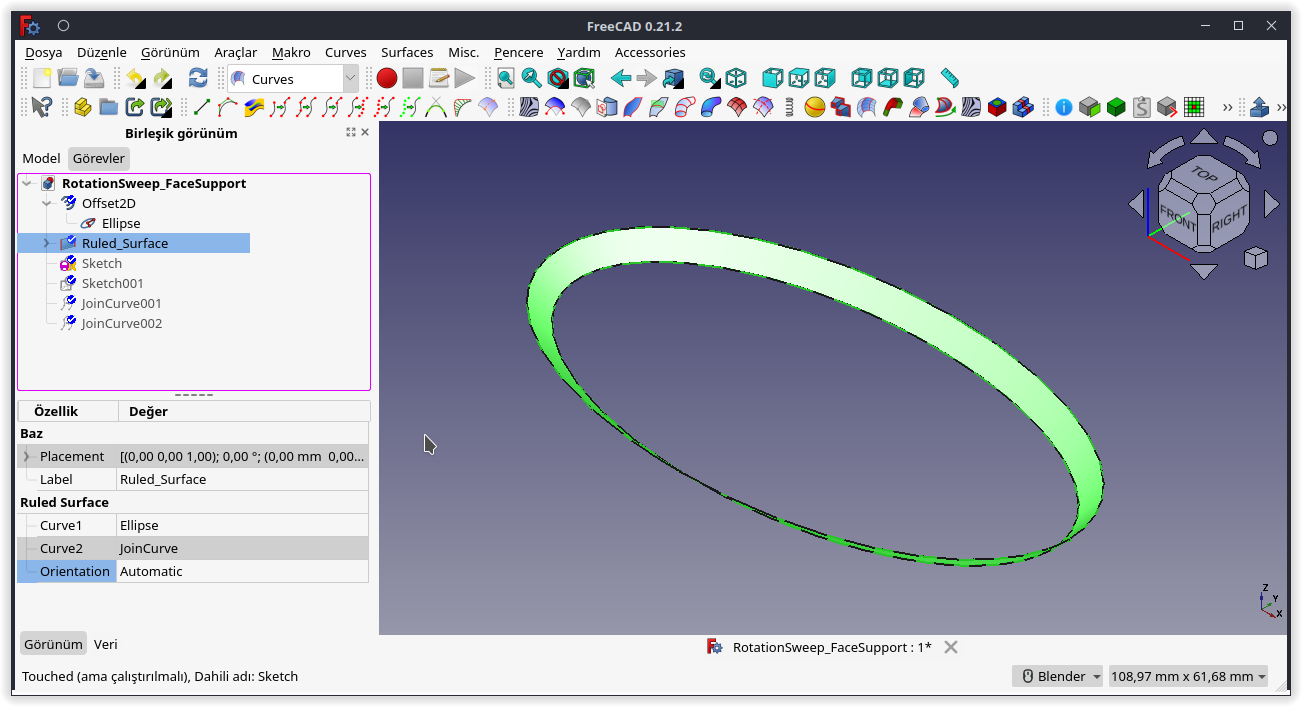 Oluşan Yüzey, Ön görünümden aşağıdaki şekilde görünüyor.
Oluşan Yüzey, Ön görünümden aşağıdaki şekilde görünüyor.
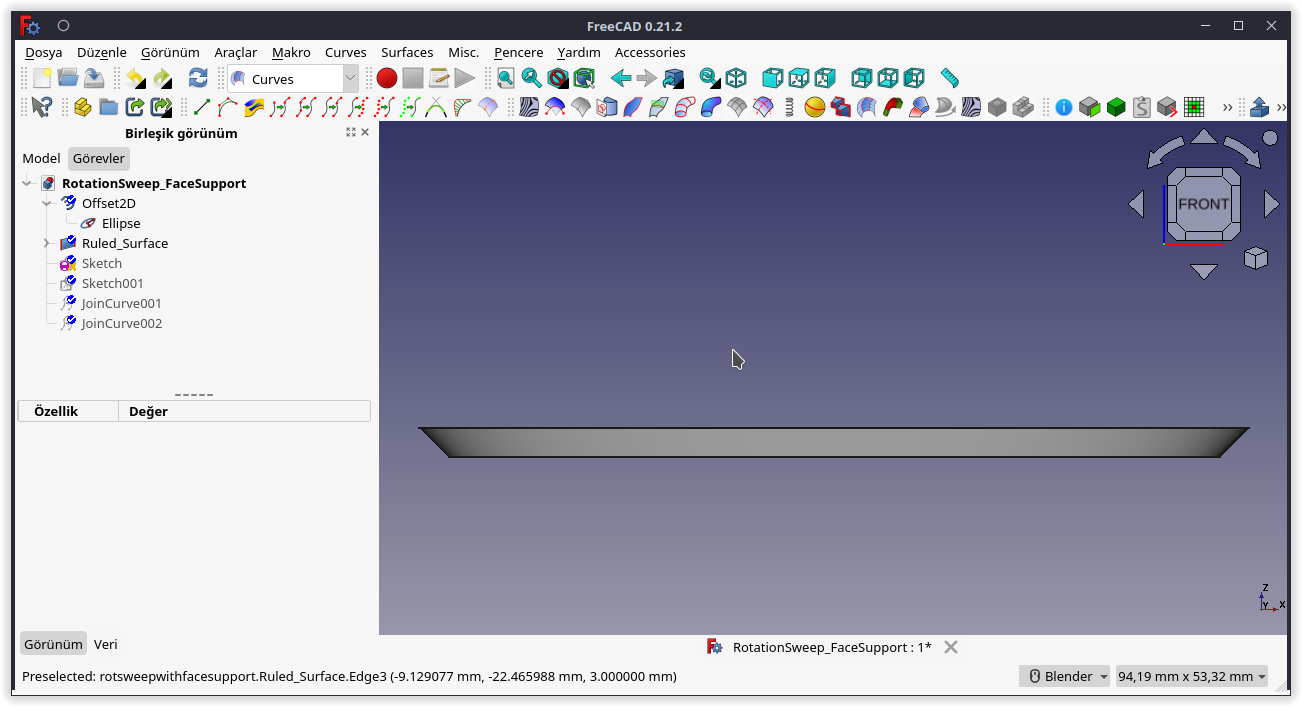 Ellipse ve Offset2D nesnelerine temas edecek şekilde iki ayrı eskiz çiziyoruz. (Sketch ve Sketch001)
Ellipse ve Offset2D nesnelerine temas edecek şekilde iki ayrı eskiz çiziyoruz. (Sketch ve Sketch001)
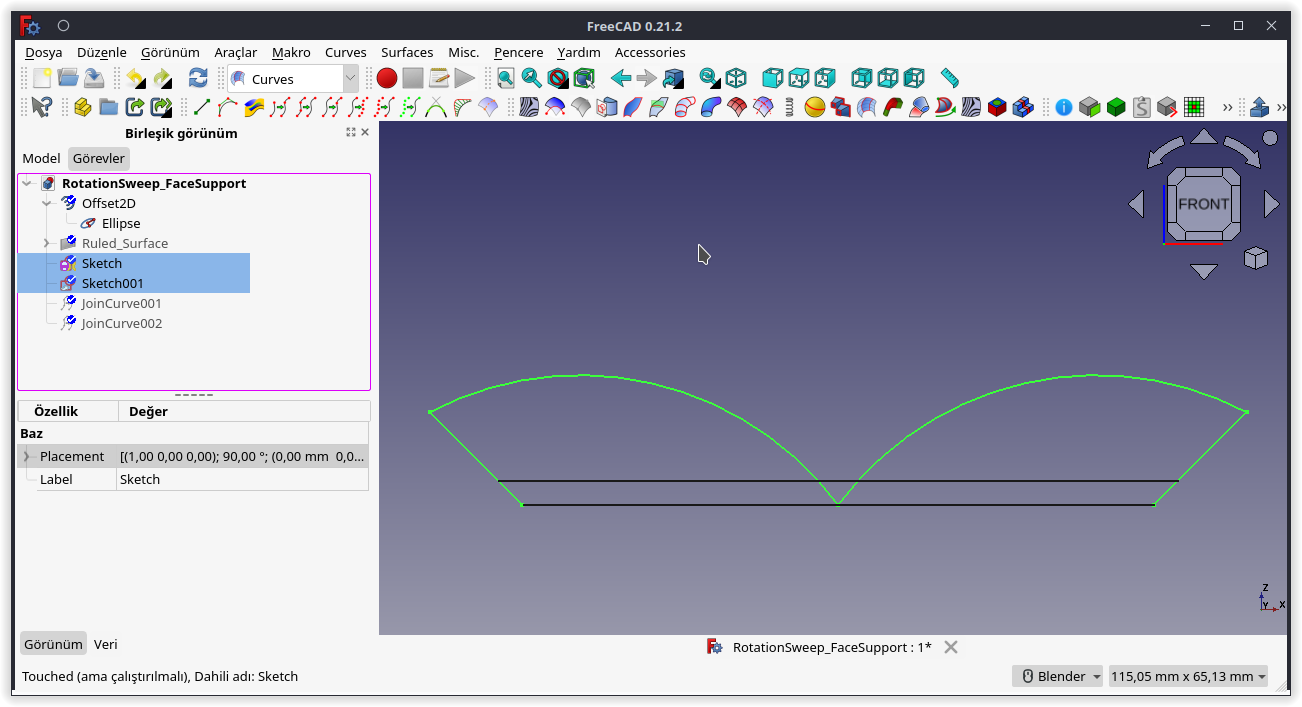 Sketch ve Sketch001 Eskizleri birden fazla eğri parçasına sahip olduğu için Rotation Sweep komutunda profil olarak seçildiklerinde sorun çıkabilir. Bu sorunun önüne geçmek için Sketch ve Sketch001 nesnelerine ayrı ayrı JoinCurve komutunu uygulayarak, eskiz içerisindeki çizgi, yay, eğir, …vb parçaları birleştiriyor ve tek bir eğri nesnesi elde ediyoruz. (JoinCurve001 ve JoinCurve002 eğrileri aşağıda mor renk ile görünmektedir.)
Sketch ve Sketch001 Eskizleri birden fazla eğri parçasına sahip olduğu için Rotation Sweep komutunda profil olarak seçildiklerinde sorun çıkabilir. Bu sorunun önüne geçmek için Sketch ve Sketch001 nesnelerine ayrı ayrı JoinCurve komutunu uygulayarak, eskiz içerisindeki çizgi, yay, eğir, …vb parçaları birleştiriyor ve tek bir eğri nesnesi elde ediyoruz. (JoinCurve001 ve JoinCurve002 eğrileri aşağıda mor renk ile görünmektedir.)
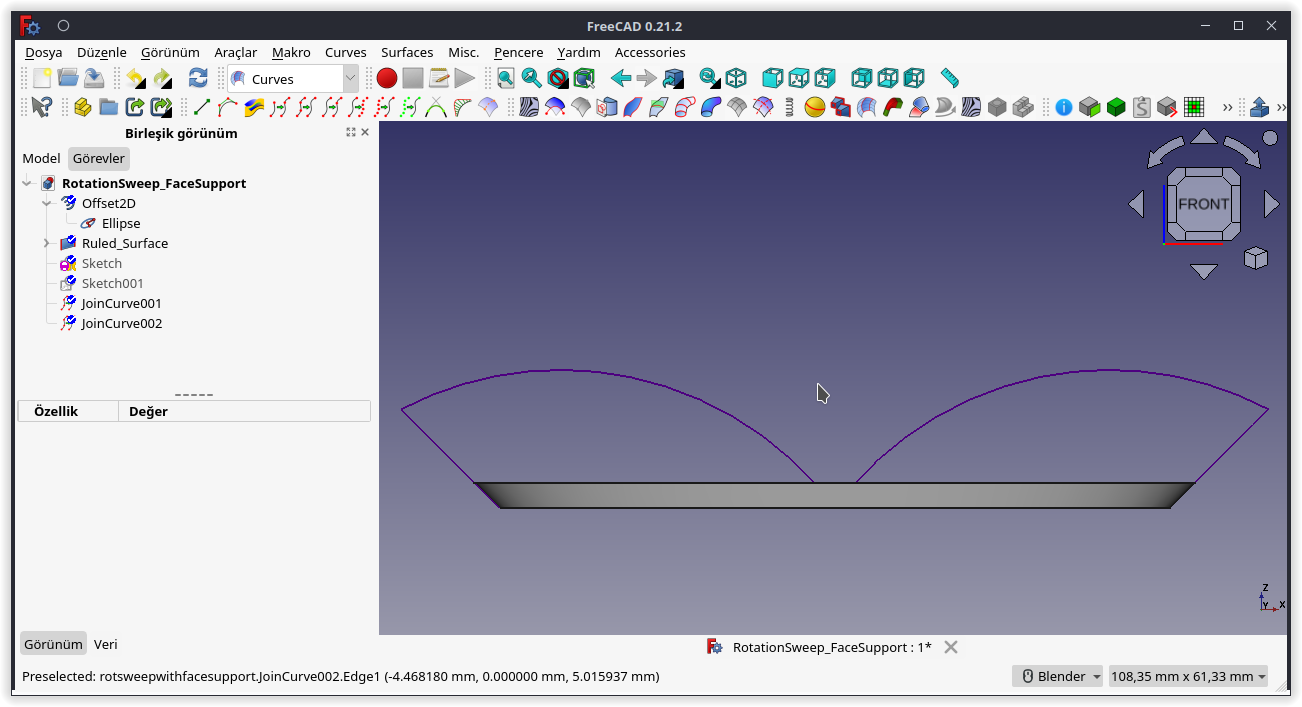 Önce Ellipse nesnesini (yol olarak) ardından JoinCurve001 ve JoinCurve002 eğrilerini (profil olarak) seçerek, Rotation Sweep komutunu çalıştıralım.qqq
Önce Ellipse nesnesini (yol olarak) ardından JoinCurve001 ve JoinCurve002 eğrilerini (profil olarak) seçerek, Rotation Sweep komutunu çalıştıralım.qqq
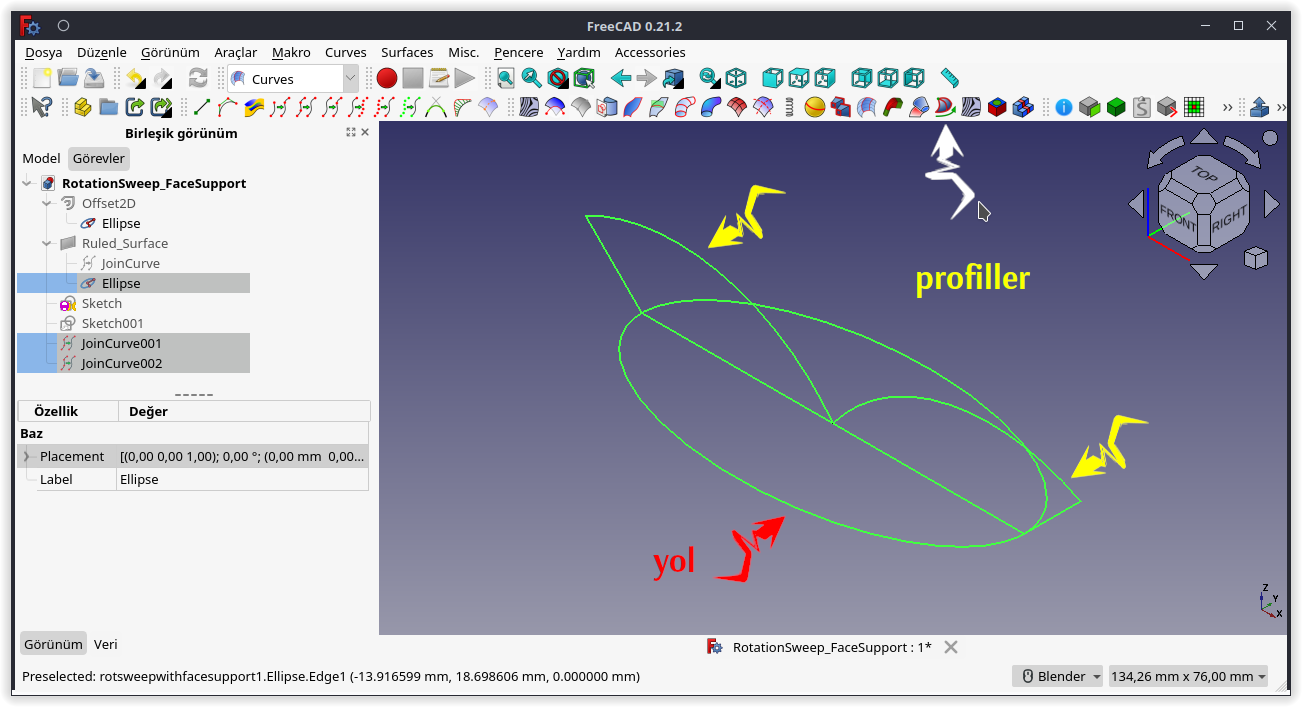 Elde ettiğimiz yüzey aşağıda göründüğü gibidir. Profiller, ortak temas
noktaları etrafında döndürülerek kendi aralarındaki eğri boyunca
süpürüldü ve yüzey oluştu.
Elde ettiğimiz yüzey aşağıda göründüğü gibidir. Profiller, ortak temas
noktaları etrafında döndürülerek kendi aralarındaki eğri boyunca
süpürüldü ve yüzey oluştu.
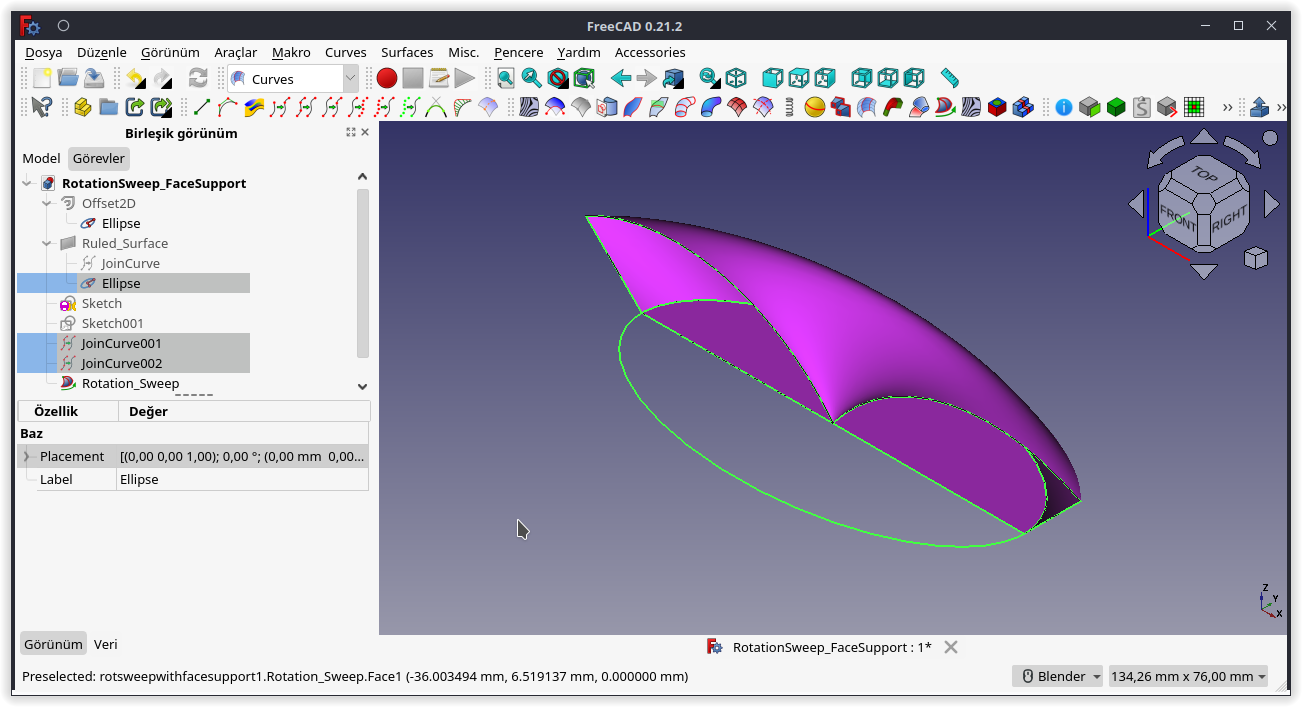 Rotation_Sweep nesnesi seçilerek, Trim Path (Yolu Kırp) özelliği false olarak ayarlıyoruz. Böylece, oluşan yüzeyin tüm yol eğrisi boyunca süpürülerek yüzey oluşturmasını sağlamış oluyoruz.
Rotation_Sweep nesnesi seçilerek, Trim Path (Yolu Kırp) özelliği false olarak ayarlıyoruz. Böylece, oluşan yüzeyin tüm yol eğrisi boyunca süpürülerek yüzey oluşturmasını sağlamış oluyoruz.
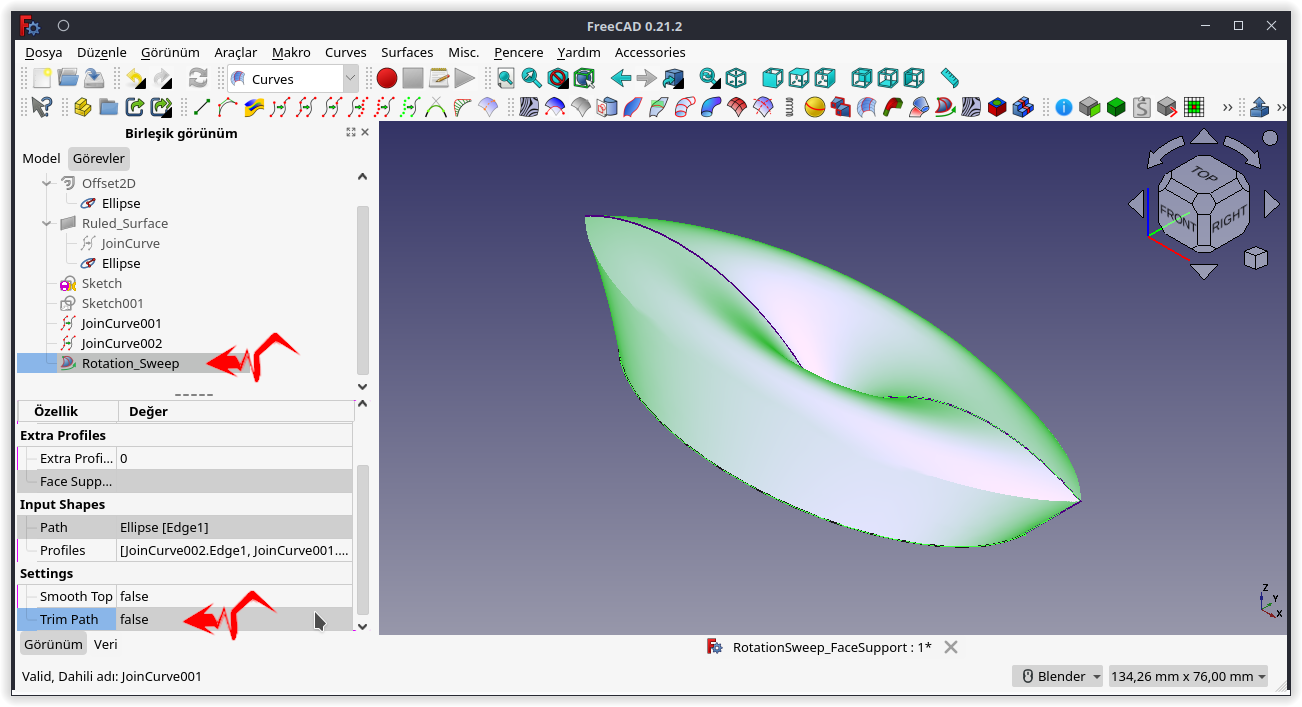 Gizlemiş olduğumuz Ruled _Surface nesnesini görünür hale getiriyoruz.
Gizlemiş olduğumuz Ruled _Surface nesnesini görünür hale getiriyoruz.
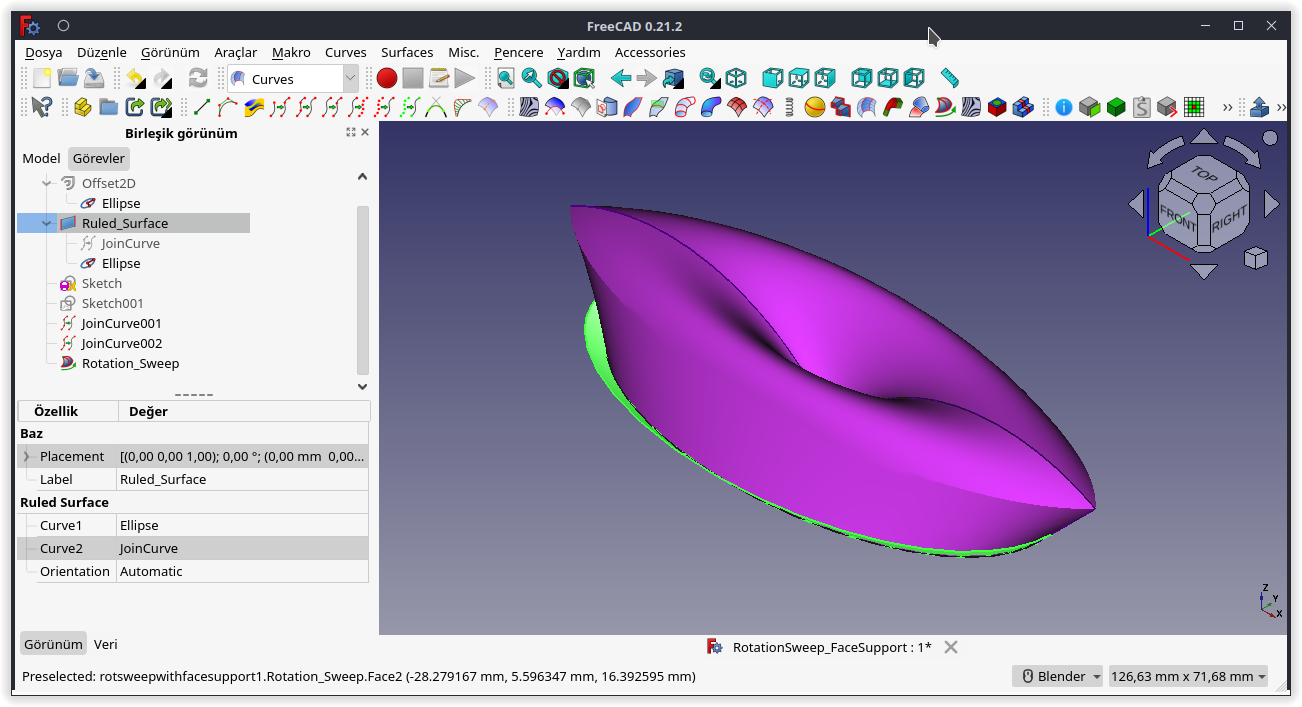 Oluşan yüzeyin (Rotation_Sweep nesnesi) Ruled _Surface nesnesi ile olan irtibatını aşağıdaki resimden görebilirsiniz. Rotation_Sweep nesnesi ön görünümde, Ruled _Surface nesnesine teğet ancak diğer bakış açılarında bu tür bir ilişki mevcut değil.
Oluşan yüzeyin (Rotation_Sweep nesnesi) Ruled _Surface nesnesi ile olan irtibatını aşağıdaki resimden görebilirsiniz. Rotation_Sweep nesnesi ön görünümde, Ruled _Surface nesnesine teğet ancak diğer bakış açılarında bu tür bir ilişki mevcut değil.
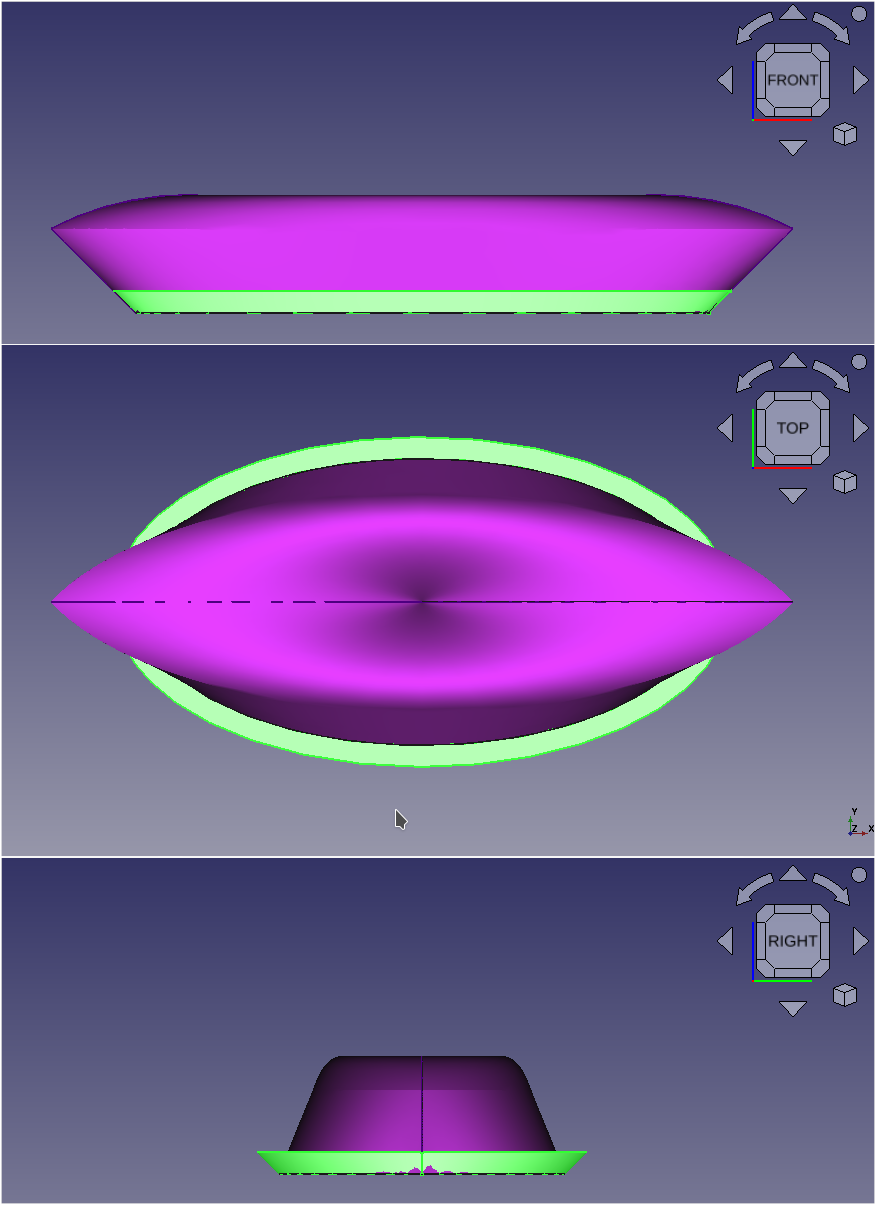 Rotation_Sweep nesnesine Face Support (Yüzey Desteği) özelliği kazandırmak için Özellikler panelinde Face Support özelliğinin yanındaki üç nokta butonuna
Rotation_Sweep nesnesine Face Support (Yüzey Desteği) özelliği kazandırmak için Özellikler panelinde Face Support özelliğinin yanındaki üç nokta butonuna ... tıklıyoruz.
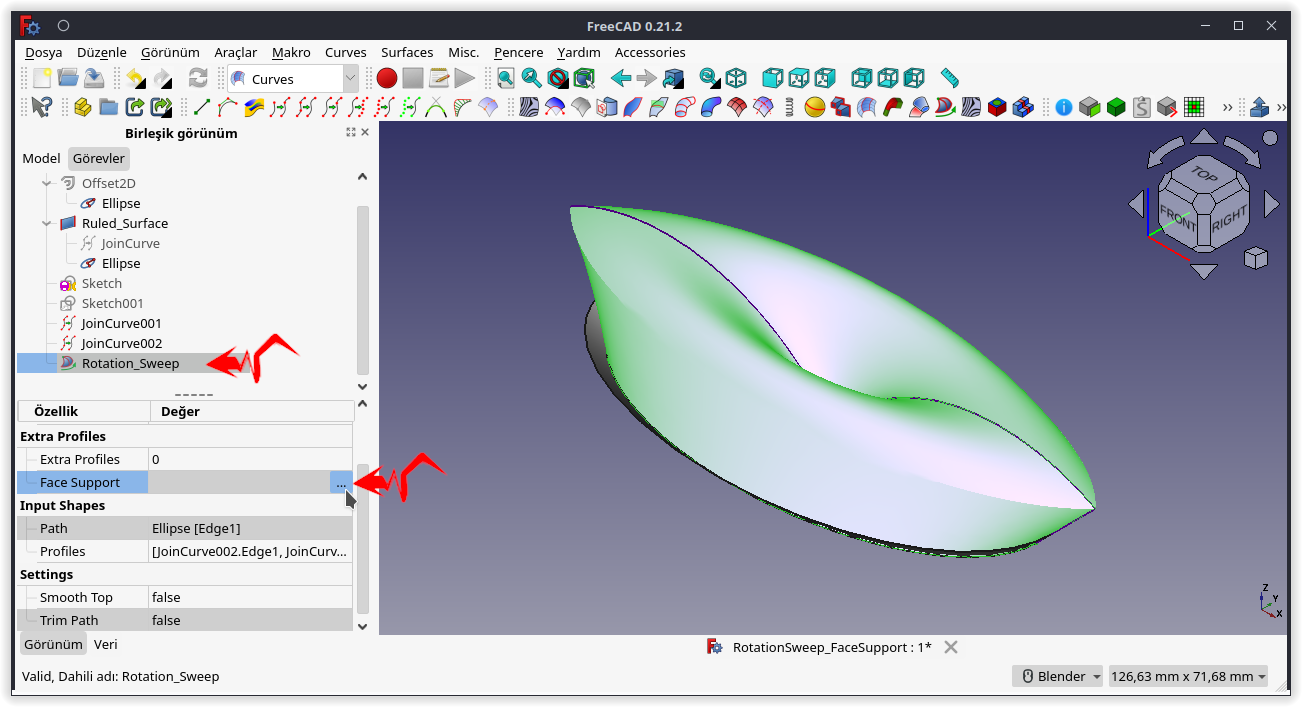 Açılan Link (Bağlantı) penceresinden, Ruled _Surface nesnesini seçip Tamam butonuna basıyoruz.
Açılan Link (Bağlantı) penceresinden, Ruled _Surface nesnesini seçip Tamam butonuna basıyoruz.
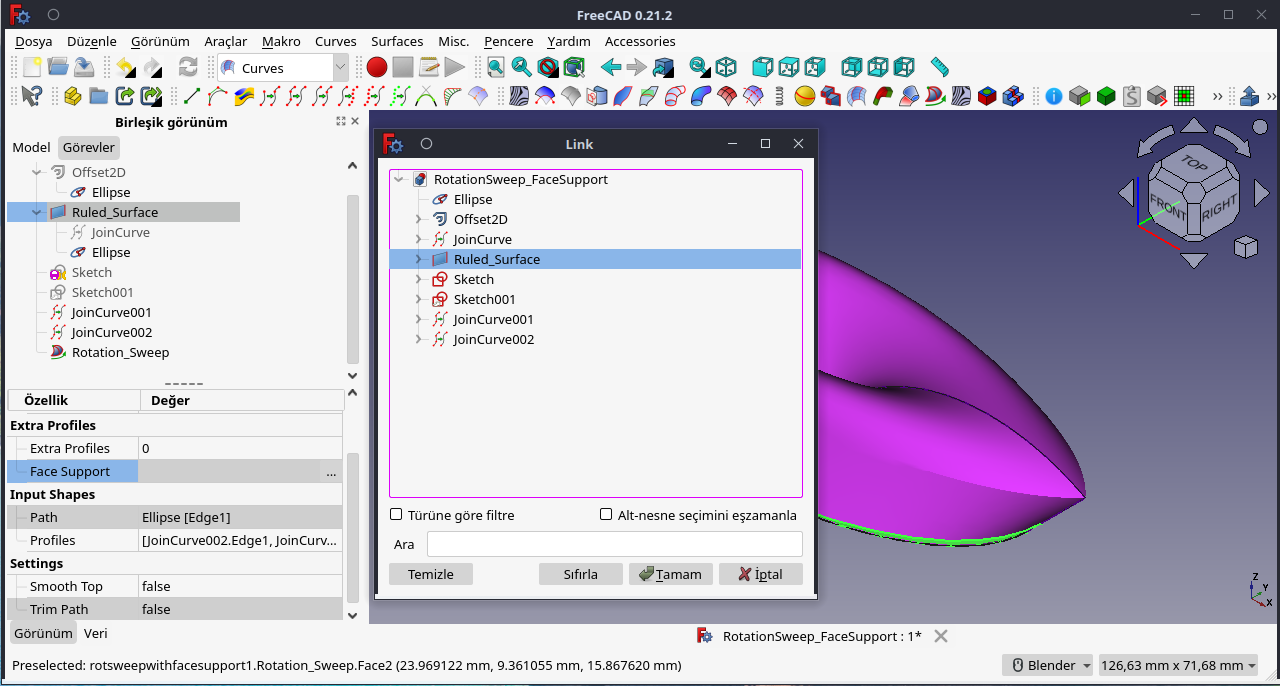 Artık Rotation_Sweep nesnesi, Ruled _Surface nesnesine teğet olacak şekilde biçim kazanmış oldu.
Artık Rotation_Sweep nesnesi, Ruled _Surface nesnesine teğet olacak şekilde biçim kazanmış oldu.
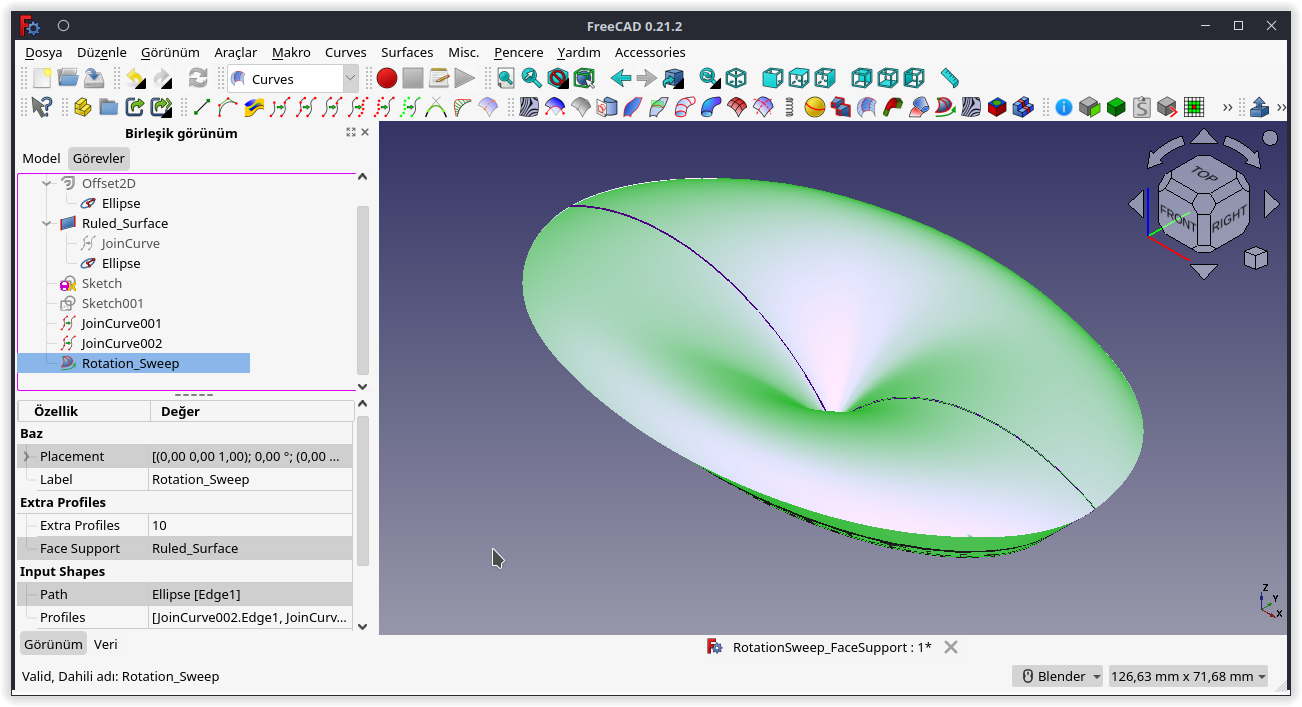 Yüzeyin yeni şeklini aşağıdaki resimden inceleyebilirsiniz.
Yüzeyin yeni şeklini aşağıdaki resimden inceleyebilirsiniz.
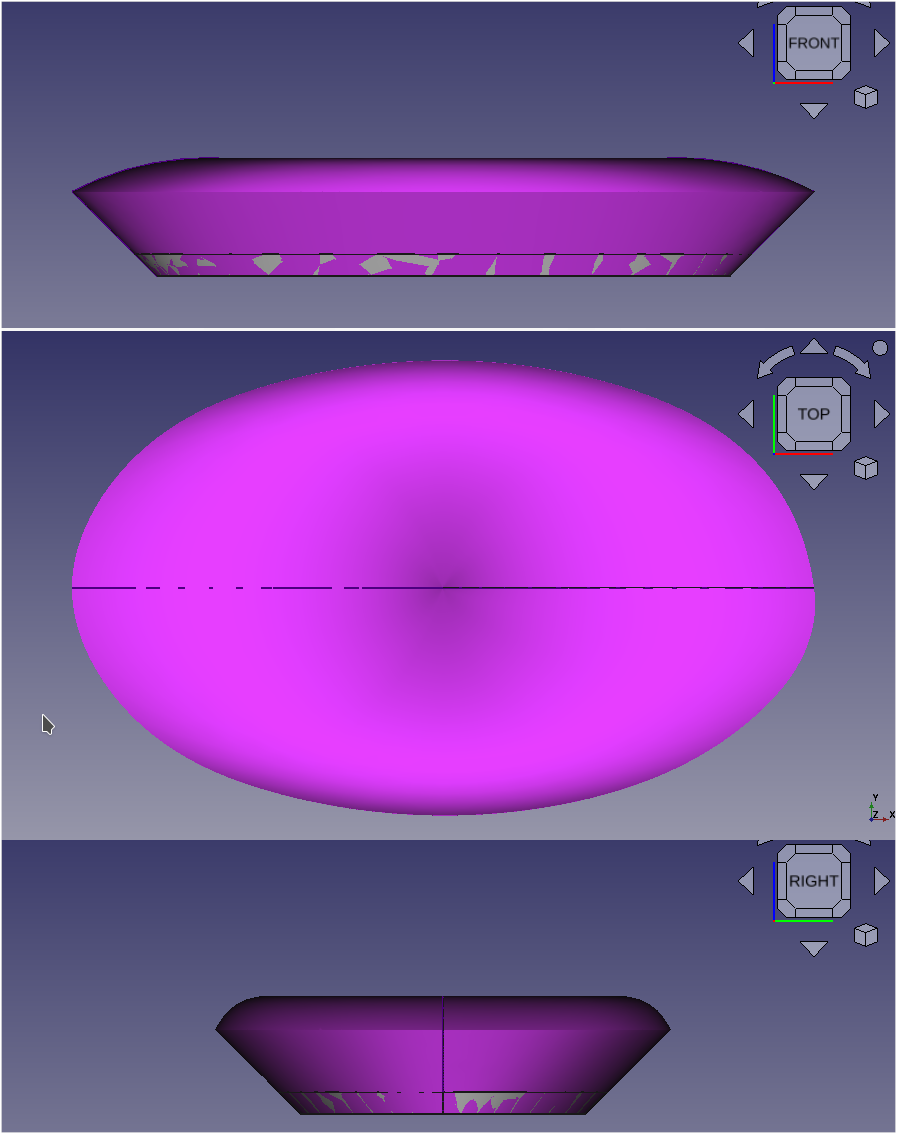 İsterseniz IsoCurve komutu ile Rotation_Sweep nesnesine UV yönelimli bir kafes yapısı uygulayabilirsiniz.
İsterseniz IsoCurve komutu ile Rotation_Sweep nesnesine UV yönelimli bir kafes yapısı uygulayabilirsiniz.